BRUGSANVISNING BRUKSANVISNING BRUKSANVISNING.
|
|
|
- Torbjørn Petersen
- 8 år siden
- Visninger:
Transkript
1 BRUGSANVISNING BRUKSANVISNING BRUKSANVISNING 2480 Læs denne brugsanvisning grundigt, inden De tager Deres P-touch i brug. Hav denne brugsanvisning ved hånden, så De hurtigt kan konsultere den. Les nøye gjennom denne bruksanvisningen før du tar din P-touch i bruk. Sørg alltid for å ha bruksanvisningen lett tilgjengelig slik at du hurtig kan slå opp i den. Läs igenom denna bruksanvisning innan du börjar använda din P-touch. Förvara bruksanvisningen på en lättillgänglig plats för framtida referens.
2 BRUGSANVISNING
3 Introduktion Tak fordi du har købt denne P-touch! Med din nye P-touch kan du vælge mellem en række forskellige stilarter, tegnstørrelser og rammer, så du kan designe praktiske labels lige efter din smag og dit behov. Derudover kan du vælge mellem en række forudformaterede labeltyper, som gør det hurtigt og let at afmærke patchpaneler, kabler, stik og andre komponenter. De forskellige programmer på den vedlagte CD-ROM giver dig supplerende funktioner til illustration og layout, når du designer dine labels. Du kan også importere labelskabeloner og specialtegn til din P-touch og sikkerhedskopiere data fra din P-touch til en computer. Med denne P-touch kan du udskrive læsevenlige og holdbare labels på ingen tid. Kvaliteten og faciliteterne på denne P-touch gør den til et praktisk hjælpemiddel såvel på fabrikken som i felten. Selv om denne P-touch er let at bruge, foreslår vi, at du læser denne brugervejledning igennem, før du tager den i brug. Gem brugervejledningen, så den er nem at finde ved senere lejligheder. Konformitetserklæring Vi BROTHER INDUSTRIES, LTD , Kawagishi, Mizuho-ku, Nagoya , Japan erklærer at labelsystemet PT-2480 overholder følgende normative dokumenter: EMC: EN 55022:1998 Class B EN 55024:1998 EN :1995 EN :1995 og er i overensstemmelse med bestemmelserne i direktivet om elektromagnetisk kompatibilitet 89/336/EEC (med senere ændringer i 91/263/EEC og 92/31/EEC). Lysnetadapteren er i overensstemmelse med EN og overholder bestemmelserne i lavspændingsdirektivet 72/23/EEC. Udstedt af: BROTHER INDUSTRIES, LTD. Moder- og holdingselskab Udviklingsdivisionen
4 INDHOLD 1. Introduktion...1 Generel beskrivelse...1 Set ovenfra og set nedenfra...1 Tastatur og LCD-display...2 Generelle forholdsregler...3 Batterier og tapekassetter... 4 Installation af batterier og en tapekassette...4 Rengøring... 7 Rengøring af printhoved, ruller og tapeafklipper...7 Lysnetadapter (ekstra tilbehør)... 8 Tilslutning af lysnetadapteren...8 Tænde eller slukke P-touch Indstillinger for labeltype...9 Valg af en Label Type-indstilling...9 Indstillingerne Normal og Vertical... 9 Indstillingerne Rotate og Rotate & Repeat...10 Indstillingen Flag...11 Indstillingerne Port og Panel Grundlæggende funktioner...14 Brug af grundlæggende funktioner...14 Valg af funktioner, parametre, indstillinger og grupper...14 Valg af standardindstillingen...14 Bekræftelse af et valg...14 Annullering af et valg...14 Indtastning af labeldata...15 Indtastning og redigering af tekst...15 Indtastning af accenttegn...17 Indtastning af stregkode...18 Indtastning af et symbol...20 Formatering af en label...23 Angivelse af en labels længde...23 Angivelse af marginstørrelse...23 Indramning af teksten...24 i
5 ii Angivelse af tegnstørrelsen...25 Angivelse af tegnbredden...26 Angivelse af stilart...27 Brug af de forudformaterede Auto Format-skabeloner...29 Udskrivning af labels...30 Visning af eksempel på labellayoutet...30 Fremføring af tapen...30 Udskrivning af en label...30 Brug af specialfunktioner til udskrivning...31 Lagre og hente filer...35 Lagring af labeltekst...35 Hente gemt tekst...36 Slette gemt tekst Maskinindstillinger...37 Indstillinger for fremføring og afklipning af tape...37 Indstilling af displayets kontrast...37 Indstilling af funktionen Auto Reduction...38 Kalibrering af labellængden...38 Angivelse af fortløbende opdatering af symbolkategorien PERSONAL...39 Vis versionsoplysninger Brug af P-touch sammen med en computer...40 Installation af software og printerdriver...41 Før installation...41 Installation af P-touch Editor 3.2-softwaren...42 Installation af USB-printerdriveren...43 Læs brugervejledningen...45 Brug af P-touch Editor Start af P-touch Editor Vis egenskaber...47 Indtastning af tekst...48 Bemærkninger om brug...48 Overførsel af data til/fra en computer...49 Aktivering af Transfer-tilstand...49 Indlæsning af data til P-touch...50 Tilføjelse af et brugerdefineret tegnbillede til teksten...51 Brug af skabelondata...51 Brug af indlæste databasedata...53 Sikkerhedskopiering og gendannelse af data fra P-touch...56
6 6. Appendiks...57 Fejlfinding...57 Liste over fejlmeddelelser...58 Specifikationer for maskinen...62 Hardware...62 Software...62 Tilbehør...63 Indeks...68 iii
7 iv
8 1 Introduktion Generel beskrivelse Introduktion Set ovenfra og set nedenfra Set ovenfra Display Tapeafklipperknap Tastatur USB-port Stik til lysnetadapter Bagdæksel Kassetteudløsergreb Batterirum Printhoved Tapekassetterum Tapeudføringsrille Set nedenfra 1
9 Tastatur og LCD-display E F G H D CB A Q P O I J N K L M 1 Venstrejustering af tekst (side 28) 2 Centreret tekstjustering (side 28) 3 Højrejustering af tekst (side 28) 4 Lige tekstmargener (side 28) 5 Fed tekst (side 27) 6 Kontur tekst (side 27) 7 Kursiv tekst (side 27) 8 Ramme (side 24) 9 Lavt batteriniveau (side 5) 0 Bloknummer (side 16) A Indstilling af labeltypen (side 9) B Breddeindstilling (side 26) C Breddeindstilling (sider 25 & 26) D Længdeindstilling (side 23) E Caps-tilstand (side 15) F Insert-tilstand (side 16) G Shift-tilstand (side 15) H Code-tilstand (side 15) I Strømafbrydertast (side 8) J Tilbage-tast (sider 14 & 17) K Piletaster (side 14) L Retur-tast (sider 14 & 16) M Global formateringstast (side 25) N PF-taster (side 29) O Feed-tast (side 30) P Print-tast (side 30) Q Label Type (side 9) 2
10 Generelle forholdsregler Benyt kun Brother TZ-tape til denne maskine. Undgå at benytte tape uden mærket. Undgå at trække i tapen, der indføres fra P-touch-enheden. Ellers risikerer du at beskadige tapekassetten. Undgå at bruge maskinen på meget støvede steder. Hold den væk fra både direkte sollys og regn. Undgå at udsætte maskinen for meget kraftig varme eller høj luftfugtighed. Lad den aldrig ligge på instrumentbrættet eller bag i bilen. Undgå at opbevare tapekassetter på steder, der udsættes for direkte sollys, høj luftfugtighed eller støv. Lad aldrig gummi eller vinyl berøre maskinen over længere tid. Ellers kan maskinen blive misfarvet. Undgå at rengøre maskinen med alkohol eller andre organiske opløsningsmidler. Brug kun en blød, tør klud. Undgå at placere fremmede genstande i eller tunge genstande på maskinen. Undgå at berøre klipperens skær, så du ikke kommer til skade. Benyt kun den lysnetadapter, der er designet til denne maskine. Hvis du benytter en anden adapter, bortfalder garantien. Undlad at forsøge at skille lysnetadapteren ad. Når maskinen ikke er i brug i en længere periode, skal du koble lysnetadapteren fra og fjerne batterierne for at forhindre, at de lækker og beskadiger maskinen. Brug seks alkaliske eller genopladelige AA-batterier (Ni-Cd eller Ni-MH). Forsøg aldrig af skille P-touch ad. Det anbefales at bruge det USB-kabel, der fulgte med P-touch. Hvis det er nødvendigt at bruge et andet USB-kabel, skal du sikre, at kvaliteten er i orden. IBM og PC-DOS er varemærker, der tilhører International Business Machines, Inc. Microsoft og Windows er registrerede varemærker, der tilhører Microsoft Corp. i USA og andre lande. Alle andre angivne software- og produktnavne er varemærker eller registrerede varemærker, der tilhører de respektive virksomheder. Dele af softwaren til grafikfilteret er delvist baseret på arbejdet i den uafhængige JPEG-gruppe. 3 Introduktion
11 Batterier og tapekassetter Denne maskine er designet, så du kan udskifte batterier og tapekassetter på en hurtig og let måde. Når batterierne er installeret, kan du benytte denne kompakte og bærbare maskine overalt. TZ-tapekassetter til denne maskine kan fås i lang række forskellige typer, farver og størrelser, så du kan fremstille labels med deres helt egen farvekode og stil. Installation af batterier og en tapekassette 1 2 Bemærkninger om batterier! Denne P-touch kræver seks AA-batterier. Genopladelige batterier (Ni-Cd eller Ni-MH) kan bruges i stedet for 6 alkaliske batterier. De genopladelige batterier kan ikke genoplades ved at lade dem sidde i P-touch-enheden, mens lysnetadapteren er tilsluttet. Genoplad i stedet batterier ved hjælp af en batterioplader, der er beregnet specielt til den anvendte batteritype. Hvis du ønsker flere oplysninger om de genopladelige batterier, skal du se i de instruktioner, der fulgte med dem. Undgå at bruge følgende batterityper for at undgå, at batteriet lækker eller beskadiges: Mangan-batterier En kombination af nye og brugte batterier En kombination af forskellige batterityper (alkaliske, Ni-Cd og Ni-MH), forskellige producenter eller forskellige modeller En kombination af genopladede og uopladede batterier 4
12 Sørg for at sætte batterierne i, så polerne peger i den rette retning. Når batterierne er installeret, bestemmer P-touch den resterende batterikapacitet under udskrivning og fremføring. Hvis der konstateres lav batterikapacitet, lyser indikatoren for lavt batteriniveau ()). Når det sker, skal du sørge for at udskifte batterierne. Indikatoren for lavt batteriniveau tændes muligvis ikke i nogle tilstande. Før du udskifter batterierne, skal du kontrollere, at der er slukket for P-touch. Når du udskifter batterierne, skal du desuden sætte de nye batterier i inden for fem minutter, efter du har fjernet de gamle, ellers slettes den viste tekst og enhver tekst, der er gemt i hukommelsen. Hvis du ikke vil bruge denne P-touch i en længere periode, skal du fjerne batterierne. Når strømmen er slået fra, slettes al tekst på displayet og i hukommelsen. Da de medfølgende batterier begynder at blive afladet, når enheden afsendes fra fabrikken, vil deres levetid muligvis ikke overholde specifikationerne, afhængigt af hvornår enheden tages i brug. Introduktion Bemærkninger om tapekassetter Før du installerer tapekassetten, skal du kontrollere, at enden af tapen indføres under tapestyrene. Hvis den tapekassette, du vil installere, indeholder et farvebånd, som er løst, skal du bruge fingeren til at dreje tandhjulet i pilens retning på kassetten, indtil farvebåndet er stramt. Ende af taperulle Tapestyr Når du indsætter tapekassetten, skal du kontrollere, at det indvendige farvebånd ikke griber fat i hjørnet af metalstyret. Når du har installeret en tapekassette, skal du trykke en gang på f for at stramme tapen, og tryk derefter på tapeafklipperknappen for at skære det overskydende tape af. Skær altid tapen af, før den fjernes fra maskinen. Hvis der trækkes i tapen, før den skæres af, kan tapekassetten blive beskadiget. 5
13 Stærkt selvklæbende tape Til ujævne, grove eller glatte overflader anbefaler vi stærkt selvklæbende tape.! Selv om det anbefales på instruktionsarket, som følger med kassetten med den stærkt selvklæbende tape, at tapen klippes over med en saks, kan tapeafklipperen på denne P-touch også skære stærkt selvklæbende tape. Fleksibel ID-tape I tilfælde, der kræver mere fleksible labels, f.eks. omkring skarpe kanter og cylindriske genstande, anbefaler vi brug af Fleksibel ID-tape. Labels, er der fremstillet af Fleksibelt ID-tape, kan ikke bruges til elektrisk isolering. Når du sætter labels på cylindriske genstande, skal de have en diameter på mindst 3 mm, ellers skal labelen sættes på som et flag, og her skal du benytte labeltypen FLAG. De overlappende ender på labelen eller labelflaget skal være mindst 5 mm lange. Labelen kan falde af cylindriske genstande, hvis genstanden bøjes, efter labelen er sat på. Diameter > 3 mm Overlapning > 5 mm Diameter > 3 mm Overlapning > 5 mm Flag > 5 mm 6
14 Rengøring Visse dele af P-touch kan af og til kræve rengøring. Støv og snavs sætter sig på P-touch s printhoved og ruller, især når enheden benyttes udendørs eller i meget støvede omgivelser. Med tiden kan tapeafklipperen blive dækket af lim, hvilket gør det svært at klippe tapen over. Introduktion Rengøring af printhoved, ruller og tapeafklipper Før du rengører printhovedet og rullerne, skal du trykke på o for at slukke P-touch. Fjern derefter batterierne, og afbryd tilslutningen af den valgfri lysnetadapter. Vær meget forsigtig med ikke at berøre klipperskæret med fingrene. Printhoved Vatpind Vatpind Tapeafklipperskær Tapeafklipperskær Vatpind Bemærkninger om rengøring af printhovedet og rullerne Hvis der forekommer hvide, vandrette striber hen over labelteksten, skal du rengøre maskinens printhoved. Det er lettere at rengøre printhovedet, når du bruger den valgfri rengøringskassette (TZ-CL4). 7
15 Bemærkninger om rengøring af tapeafklipperen Hvis tapen ikke afskæres korrekt, skal du rengøre tapeafklipperskæret. Lysnetadapter (ekstra tilbehør) Når du udskriver et stort antal labels eller labels, der indeholder meget tekst, kan det være nyttigt at tilslutte P-touch til et almindeligt strømstik ved hjælp af lysnetadapteren (ekstra tilbehør). Tilslutning af lysnetadapteren 2 DC IN 9.5V 1 Bemærkninger om lysnetadapteren Benyt kun den lysnetadapter, der er designet til denne maskine. Hvis du ikke vil bruge denne P-touch i en længere periode, skal du afbryde tilslutningen af lysnetadapteren. Når strømmen er slået fra, slettes al tekst i displayet og i hukommelsen. Tænde eller slukke P-touch Tryk på o for at tænde eller slukke P-touch. Hvis du har installeret batterier eller P-touch stadig er tilsluttet strømstikket ved hjælp af vekselstrømsadapteren, vises teksten fra den seneste udskrivning, når du tænder P-touch igen. Med denne funktion kan du holde en pause i forberedelsen af en label, slukke maskinen og vende tilbage til arbejdet uden at skulle indtaste teksten igen. Uanset om P-touch kører på batterier eller ved hjælp af lysnetadapteren, slukkes den automatisk, hvis du ikke trykker på en tast eller intet foretager dig i 5 minutter. 8
16 2 Indstillinger for labeltype Valg af en Label Type-indstilling Når du trykker på a, kan du vælge en af de to almindelige indstillinger for at udforme og udskrive dine egne labels eller en af de seks specialindstillinger til udskrivning af labels, der er forudformateret til identifikation af patchpaneler, kabler, stik og andre komponenter. 1 Tryk på a. 2 Tryk på u eller d (eller tryk på og hold a nede), indtil den ønskede indstilling vises. (Nærmere oplysninger om de enkelte indstillinger for labeltyper finder du i afsnittene nedenfor.) 3 Tryk på n for at anvende den valgte indstilling for labeltyper. Hvis NORMAL eller VERTICAL er valgt, skal du fortsætte med at indtaste labelteksten som beskrevet i kapitel 3, Grundlæggende funktioner. Hvis ROTERE, R & REP., PORT, PANEL eller FLAG er valgt, skal du fortsætte med følgende fremgangsmåde. 4 Tryk på l eller r, indtil den ønskede parameter vises. 5 Tryk på u eller d, indtil den ønskede indstilling vises (eller brug nummertasterne til at skrive den ønskede indstilling). 6 Tryk på n for at anvende de valgte indstillinger. 7 Skriv teksten til hver label i en særskilt tekstblok. 8 Udskriv labels. Hvis du vil udskrive en enkelt kopi af hver label, skal du trykke på p. Hvis du vil udskrive flere kopier, mens du fremhæver bestemte tegn, eller udskriv ved hjælp af en anden specialfunktion til udskrivning, skal du trykke på g og derefter på a og vælge de ønskede indstillinger. (Nærmere oplysninger finder du under Brug af specialfunktioner til udskrivning på side 31.) Indstillinger for labeltype Indstillingerne Normal og Vertical Labels, der er udskrevet ved hjælp af indstillingerne Normal og Vertical kan formateres og udskrives, så de passer til ethvert behov. NORMAL ABCDE VERTICAL A BC D E 9
17 Når du har valgt indstillingen NORMAL eller VERTICAL, kan du indtaste, formatere, udskrive og tilskære labelteksten som normalt. Med indstillingen Normal Label Type udskrives teksten i vandret retning på labelen. Med indstillingen Vertical for labeltype udskrives teksten i lodret retning på labelen. Indstillingerne Rotate og Rotate & Repeat Når du udskriver labels ved hjælp af disse indstillinger for labeltypen kan de sættes omkring kabler og ledninger for at afmærke dem. Med begge indstillinger roteres teksten 90 mod uret, og hver tekstblok udskrives på en særskilt label som vist nedenfor. Med indstillingen Rotate & Repeat udskrives teksten flere gang på langs af labelen, så teksten er let at læse fra enhver vinkel. Rotate Rotate & Repeat Bloklængde Bloklængde Bloklængde Bloklængde Bloklængde Bloklængde Når du har valgt indstillingen ROTATE eller R & REP. for labeltypen, skal du angive længden på hver label og en rammetypografi efter ønske. BL. LEN. (bloklængde): mm Standard: 30 mm FRAME: OFF, 1, 2, 3, 4 Standard: OFF En enkelt tekstblok kan maksimalt indeholde syv tekstlinjer, og med indstillingen R & REP. for labeltype udskrives kun de tekstlinjer, der passer inden for labelen. Ved udskrivning af labels til kabler og ledninger anbefaler vi brug af Fleksibel ID-tape. Når Fleksibel ID-tape sættes omkring cylindriske genstande, skal genstandens diameter være mindst 3 mm, eller skal du vælge indstillingen FLAG for labeltypen. De overlappende ender på labelen eller flagets længde skal være mindst 5 mm. 10
18 Indstillingen Flag Labels, der udskrives ved hjælp af denne indstilling for labeltypen, kan sættes omkring kabler eller ledninger ved at sammenklæbe enderne til et flag. Med indstillingen FLAG for labeltypen udskrives hver tekstblok i begge ender af de enkelte labels. Længden på den del af labelen, hvor der ikke udskrives, svarer til omkredsen på kablet eller ledningen. Teksten kan også udskrives i vandret retning eller roteres 90. ROTATE, der er indstillet til OFF ROTATE, der er indstillet til ON Flaglængde Flagdiameter Flaglængde Flaglængde Flagdiameter Flaglængde Indstillinger for labeltype Når du har valgt indstillingen FLAG for labeltypen, skal du angive længden og diameteren på flaget, en rammetypografi efter ønske, og om teksten skal roteres. FLAG (flagdiameter): mm Standard: 7 mm FLAG LEN (flaglængde): mm Standard: 30 mm FRAME: OFF, 1, 2, 3, 4 Standard: OFF ROTATE: OFF, ON Standard: OFF En enkelt tekstblok kan maksimalt indeholde syv tekstlinjer. Ved udskrivning af labels til kabler og ledninger anbefaler vi brug af Fleksibel ID-tape. Hvis du vil sætte Fleksibel ID-tape omkring cylindriske genstande, skal du bruge indstillingen FLAG for labeltypen, når genstandens diameter er under 3 mm. Derudover skal flaglængden mindst være 5 mm. 11
19 Indstillingerne Port og Panel Labels, der udskrives ved hjælp af disse indstillinger for labeltype kan bruges til at identificere forskellige komponenter eller paneler. Med indstillingen Port for labeltype udskrives hver tekstblok på særskilte labels, så de kan bruges til at identificere forskellige komponenter eller porte, som ikke er placeret ensartet. Med indstillingen Panel for labeltype placeres alle tekstblokke jævnt fordelt på en enkelt label, så labelen kan bruges til en række med kontakter, sikringer eller stik, der er jævnt fordelt på et patchpanel. Tekstblokkene kan også udskrives i den rækkefølge, de er indtastet, eller i modsat rækkefølge. IN ORDER REVERSE Port Panel (PRINT, der er indstillet til IN ORDER) Panel (PRINT, der er indstillet til REVERSE) Bloklængde Bloklængde Bloklængde Bloklængde Bloklængde Bloklængde Bloklængde Når du har valgt indstillingen PORT eller PANEL for labeltypen, skal du angive længden på hver tekstblok eller label og vælge en ramme efter ønske. Vælg for indstillingen PANEL for labeltype, om tekstblokkene skal udskrives i den rækkefølge, de er indtastet, eller i modsat rækkefølge. 12
20 BL. LEN. (bloklængde): * For indstillingen PORT for labeltype: mm Standard: 30 mm * For indstillingen PORT for labeltype: mm Standard: 30 mm FRAME: * For indstillingen PORT for labeltype: OFF, 1, 2, 3, 4 Standard: OFF * For indstillingen PORT for labeltype: OFF, 1, 2, 3, 4, 5, 6, 7, 8, 9 Standard: OFF PRINT (rækkefølge for udskrivning): IN ORDER, REVERSE Standard: IN ORDER Indstillinger for labeltype For disse labeltyper anbefales brug af stærkt selvklæbende tape. Parameteren PRINT er kun tilgængelig med indstillingen PANEL for labeltype. Ved hjælp af funktionen Numbering og indstillingen PANEL for labeltype er det nemt at oprette en enkelt label med flere blokke stigende tegn, f.eks. til at mærke patchpaneler som vist ovenfor. (Nærmere oplysninger om funktionen Numbering findes i afsnittet om Udskrivning af flere kopier, hvor tegnets værdi øges gradvist på side 31.) 13
21 3 Grundlæggende funktioner Brug af grundlæggende funktioner Valg af funktioner, parametre, indstillinger og grupper Hvis!" vises, skal du trykke på l for at vælge det forrige element eller r for at vælge det næste element. Hvis # $ vises, skal du trykke på u for at vælge det forrige element eller d for at vælge det næste element. Valg af standardindstillingen Hvis du vil vælge standardindstillingen for en funktion eller parameter, skal du trykke på e. Bekræftelse af et valg Hvis du vil vælge et element fra en liste, anvende en markeret indstilling eller svare ja, skal du trykke på n. Annullering af et valg Hvis du vil afslutte en funktion og vende tilbage til den forrige visning uden at ændre teksten eller hvis du vil svare nej, skal du trykke på b. 14
22 Indtastning af labeldata Indtastning og redigering af tekst Indtastning af tegn Hvis du vil skrive små bogstaver, et tal, et komma eller punktum, skal du blot trykke på den pågældende tast. Hvis du vil skrive et stort bogstav, skal du trykke på h for at aktivere Shift-tilstand. Tryk derefter på det relevante bogstav. Hvis du vil blive ved med at skrive store bogstaver, skal du trykke på g og derefter på h for at skifte til Caps-tilstand. Indtast derefter teksten. Hvis du vil afslutte Shift-tilstand uden at skrive et bogstav, skal du trykke på h. Hvis du vil afslutte Caps-tilstand, skal du trykke på g og derefter på h. Hvis du vil skrive et lille bogstav i Caps-tilstand, skal du trykke på h og derefter på det relevante bogstav. Indtastning af mellemrum Hvis du vil tilføje et mellemrum til teksten, skal du trykke på e. Grundlæggende funktioner Flytning af markøren Flyt markøren for at gennemgå og redigere teksten. Du kan også vælge de forskellige funktioner og indstillinger. Hvis du vil flytte markøren til venstre, til højre, opad eller nedad, skal du trykke på l, r, u eller d. Hvis du vil flytte markøren til begyndelsen af den aktuelle tekstlinje, skal du trykke på g og derefter på l. Hvis du vil flytte markøren til slutningen af den aktuelle tekstlinje, skal du trykke på g og derefter på r. Hvis du vil flytte markøren til begyndelsen af hele teksten, skal du trykke på g og derefter på u. Hvis du vil flytte markøren til slutningen af hele teksten, skal du trykke på g og derefter på d. Hvis du vil flytte markøren flere tegn eller linjer ad gangen, skal du trykke på og holde l, r, u eller d nede. 15
23 Tilføjelse af en ny tekstlinje Hvis du vil afslutte den aktuelle linje og påbegynde en ny, skal du trykke på n. vises i slutningen af linjen. Antallet af tekstlinjer, som kan udskrives, afhænger af tapens bredde. Tapebredde Maksimalt antal linjer, der kan udskrives 6 mm 2 9 mm 2 12 mm 3 18 mm 5 24 mm 7 Linjeantallet på displayet angiver antallet af linjer i tekstblokken. Tilføjelse af en ny tekstblok Hvis du vil oprette en ny tekstblok, så et afsnit i teksten kan bestå af et andet antal linjer end de andre, skal du trykke på g og derefter på n. vises i slutningen af blokken. Den indtastede tekst nedenfor udskrives f.eks. således: R R2:456 R1:ABC_ NORMAL 2 En enkelt label kan kun indeholde maksimalt 50 tekstblokke. Nummeret på den blok, som markøren er placeret i, er angivet nederst på displayet. Alle tekstblokke indeholder de samme formateringsfunktioner. Hvis du forsøger at udskrive en stor mængde data samtidig, kan nogle labels være blanke. Når du f.eks.udskriver 50 registreringer, er det maksimale antal tegn, der kan udskrives på én gang, begrænset til ca Indsætning af tekst 16 Hvis du vil indsætte tekst, som du har indtastet ved markørens aktuelle placering, skal du kontrollere, at indikatoren Insert er vist. Hvis det ikke er tilfældet, skal du trykke på i for at aktivere Insert-tilstand. Hvis du vil erstatte teksten ved markørens aktuelle placering i stedet for at indsætte den, skal du trykke på i for at afslutte Insert-tilstanden.
24 Sletning af tekst Hvis du vil fjerne tekst til venstre for markøren aktuelle placering, skal du trykke på b, indtil alle tegn, du vil slette, er fjernet. Sådan slettes hele teksten: 1 Tryk på g og derefter på b. 2 Tryk på u eller d for at vælge TEXT ONLY (for kun at slette teksten) eller TEXT&FORMAT (for at slette teksten og angive alle formateringsfunktioner til standardindstillingerne). 3 Tryk på n. Indtastning af accenttegn Der findes forskellige accenttegn under funktionen Accent. Nedenstående accenttegn er tilgængelige. Bogstav Accenttegn Accenttegn Bogstav A Ä Á À Â Ã Å Æ a ä á à â ã å æ C Ç c ç E Ë É È Ê e ë é è ê I Ï Í Ì Î i ï í ì î N Ñ n ñ O Ö Ó Ò Ô Õ Ø Œ o ö ó ò ô õ ø œ U Ü Ú Ù Û u ü ú ù û y ÿ Grundlæggende funktioner 1 Tryk på g og derefter på s. Meddelelsen ACCENT a-y/a-u? vises. 2 Tryk på bogstavtasten til det ønskede accenttegn, indtil det ønskede tegn er markeret. 3 Tilføj accenttegnet/accenttegnene til teksten. Hvis du vil tilføje et enkelt accenttegn eller det sidste i en række, skal du gå til trin 5. Hvis du vil tilføje en række accenttegn til teksten, skal du trykke på g og derefter på n. 4 For hvert supplerende accenttegn skal du gentage trin 2 og 3. 5 Tryk på n. 17
25 Hvis du vil skrive et accenttegn med store bogstaver, skal du trykke på h (eller trykke på g og h for at skifte til Caps-tilstand), før du trykker på bogstavtasten. Du kan også vælge et accenttegn ved at skrive den tilsvarende kode ifølge tabellen ovenfor. Hvis du f.eks. skriver A2 og derefter trykker på n, føjes À til teksten. Indtastning af stregkode Funktionen Bar Code gør det muligt at udskrive stregkoder som en del af labels. Eftersom denne maskine ikke er specielt beregnet til udskrivning af labels med stregkoder, kan nogle stregkodelæsere muligvis ikke aflæse labels. Stregkodelæsere kan muligvis ikke aflæse stregkoder, der er udskrevet med bestemte trykfarver på bestemte tapefarver. Du opnår de bedste resultater ved at udskrive stregkodelabels i sort på hvidt tape. De forskellige stregkodeparametre gør det desuden muligt at oprette mere tilpassede stregkoder. Parameter PROTOCOL WIDTH (stregbredde) UNDER# (udskrivning af tal under stregkoden) CHECK DIGIT Indstillinger CODE 39, I-2/5, EAN13, EAN8, UPC-A, UPC-E, CODABAR, EAN128, CODE128 MEDIUM, SMALL, LARGE ON, OFF OFF, ON Parameteren CHECK DIGIT er kun tilgængelig med protokollerne CODE 39, I-2/5 og CODABAR. Angivelse af parametre for stregkode 1 Tryk på g og derefter på c. 2 Tryk på l eller r, indtil den parameter, som du vil ændre, bliver vist. 3 Tryk på u eller d, indtil den ønskede indstilling vises. 4 Gentag trin 2 og 3, indtil alle parametre er indstillet efter ønske. 5 Tryk på n. 18
26 Indtastning af stregkodedata 1 Tryk på c. 2 Skriv de nye stregkodedata eller rediger de gamle data. 3 Tryk på n for at tilføje stregkoden til teksten. Hvis du vil føje specialtegn til stregkodedataene (kun med protokollen CODE39, CODABAR, EAN128 eller CODE128), skal du placere markøren under tegnet umiddelbart til højre for det sted, du vil tilføje specialtegnet. Tryk derefter på s. Tryk på u eller d, indtil det ønskede specialtegn vises, og tryk derefter på n for at føje tegnet til dataene. (I tabellen nedenfor vises en oversigt over de tilgængelige specialtegn.) Hvis du vil ændre dataene eller indstillingerne for parameteren WIDTH eller UNDER# for en stregkode, der allerede er tilføjet teksten, skal du trykke på g og derefter på c. Nedenstående specialtegn kan kun tilføjes stregkoder, der er oprettet ved hjælp af protokollen CODE39 eller CODABAR. CODE39 CODABAR Symbol Tegn Symbol Tegn Symbol Tegn Symbol Tegn Grundlæggende funktioner 0 4 / 0 3 / $ 4. 2 (SPACE) 6 % 2 : $ 19
27 Nedenstående specialtegn kan kun tilføjes stregkoder, der er oprettet ved hjælp af protokollerne EAN128 og CODE128. Symbol Tegn Symbol Tegn Symbol Tegn Symbol Tegn 0 (SPACE) 18 < 36 BEL 54 EM 1! 19 = 37 BS 55 SUB 2 20 > 38 HT 56 ESC 3 # 21? 39 LF 57 { 4 $ 40 VT 58 FS 5 % 23 [ 41 FF 59 6 & 24 \ 42 CR 60 GS 7 25 ] 43 SO 61 } 8 ( 26 ^ 44 SI 62 RS 9 ) 27 _ 45 DLE * 28 NUL 46 DC1 64 US DC2 65 DEL 12, 30 SOH 48 DC3 66 FNC STX 49 DC4 67 FNC ETX 50 NAK 68 FNC4 15 / 33 EOT 51 SYN 69 FNC1 16 : 34 ENQ 52 ETB 17 ; 35 ACK 53 CAN Indtastning af et symbol Der er 147 tilgængelige symboler og billeder under funktionen Symbol. 1 Tryk på s. Den senest anvendte kategori vises. 2 Tryk på u eller d for at markere den ønskede kategori. 3 Tryk på l eller r, indtil det ønskede symbol er markeret. 4 Tilføj symbolet(erne) til teksten. Hvis du vil tilføje et enkelt symbol eller det sidste i en række, skal du gå til trin 6. Hvis du vil tilføje en række symboler til teksten, skal du trykke på g og derefter på n. 20
28 5 For hvert supplerende symbol, skal du gentage trin 2 til 4. 6 Tryk på n. Du kan også vælge et symbol ved at skrive den tilsvarende kode ifølge tabellen nedenfor. Hvis du f.eks. skriver A02 og derefter trykker på n, føjes? til teksten. Nedenstående symboler er tilgængelige. A B C D Grundlæggende funktioner E F G
29 H I J Kategori TAL PIKTOGRAF Symboler ELEKTRISK/ ELEKTRONISK K L M FORBUD ADVARSEL KOMMUNIKATION N Z ANDET PERSONLIG KATEGORI *Maksimalt 16 af de senest valgte symboler gemmes automatisk i symbolkategorien PERSONAL. 22
30 Når symbolkategorien PERSONAL er fuld, overskriver de seneste valgte symboler ældre symboler, medmindre funktionen Symbol Save er indstillet til OFF. (Se under Angivelse af fortløbende opdatering af symbolkategorien PERSONAL på side 39.) Formatering af en label Angivelse af en labels længde Sådan angivet længden på en label: 1 Tryk på g og derefter på A. 2 Tryk på l eller r, indtil LENGTH vises. 3 Tryk på u eller d, indtil den ønskede labellængde vises (eller brug nummertasterne til at indtaste den ønskede indstilling). 4 Tryk på n. Angivelse af marginstørrelse mm Grundlæggende funktioner Du kan angive bredden på tekstmarginerne i venstre og højre side. 1 Tryk på g og derefter på A. 2 Tryk på l eller r, indtil MARGIN vises. 3 Tryk på u eller d, indtil den ønskede marginindstilling vises (eller brug nummertasterne til at indtaste den ønskede marginindstilling) mm 2 99 mm 4 Tryk på n. 23
31 Indramning af teksten 1 Tryk på g og derefter på B. 2 Tryk på u eller d, indtil den ønskede rammeindstilling vises. 3 Tryk på n. Den valgte indstilling anvendes til hele teksten. Nedenstående rammetypografier er tilgængelige. Eksempel Rammeindstilling Rammeindstilling Eksempel
32 Angivelse af tegnstørrelsen Du kan angive tegnstørrelsen for hele teksten på labelen eller kun for teksten på den linje, hvor markøren er placeret. Formatering af tegnstørrelsen for hele teksten 1 Tryk på t. 2 Tryk på l eller r, indtil G. SIZE vises. 3 Tryk på u eller d, indtil den ønskede indstilling for tegnstørrelse vises. 4 Tryk på n. Den valgte indstilling anvendes til hele teksten. Formatering af tegnstørrelsen for en linje 1 Flyt markøren til den linje i teksten, hvor du vil ændre tegnstørrelsen. 2 Tryk på g og derefter på E. 3 Tryk på u eller d, indtil den ønskede indstilling for tegnstørrelse vises. 4 Tryk på n. Den valgte indstillingen anvendes kun til den tekstlinje, hvor markøren er placeret. Grundlæggende funktioner Hvorvidt tekstformater kan udskrives, afhænger af bredden på tapen. Tabellen nedenfor viser det maksimale tekstformat, der kan bruges til de enkelte tapebredder. Tapebredde Maksimalt tekstformat 6 mm 12 punkter (3 mm) 9 mm 18 punkter (4 mm) 12 mm 24 punkter (6 mm) 18 mm 36 punkter (9 mm) 24 mm 48 punkter (12 mm) Når du har valgt indstillingen AUTO, og teksten i en blok består af en enkelt linje med udelukkende store bogstaver (og ingen accenttegn), udskrives teksten en smule større end den største mulige tapebredde. 25
33 Angivelse af tegnbredden Formatering af bredden på hele teksten 1 Tryk på t. 2 Tryk på l eller r, indtil G. WIDTH vises. 3 Tryk på u eller d, indtil den ønskede indstilling for tegnbredden vises. 4 Tryk på n. Den valgte indstilling anvendes til hele teksten. Formatering af bredden på en linje 1 Flyt markøren til den linje i teksten, hvor du vil ændre tekstbredden. 2 Tryk på g og derefter på E. 3 Tryk på l eller r, indtil WIDTH vises. 4 Tryk på u eller d, indtil den ønskede indstilling for tegnbredden vises. 5 Tryk på n. Den valgte indstillingen anvendes kun til den tekstlinje, hvor markøren er placeret. Nedenstående tegnbredder er tilgængelige for de enkelte tegnstørrelser. Bredde Størrelse NORMAL NARROW THIN WIDE 12 mm (48 punkter) 9 mm (36 punkter) 6 mm (24 punkter) 4 mm (18 punkter) 3 mm (12 punkter) 2 mm (9 punkter) 1 mm (6 punkter) 26
34 Angivelse af stilart Formatering af stilart for hele teksten 1 Tryk på t. 2 Tryk på l eller r, indtil G. STYLE vises. 3 Tryk på u eller d, indtil den ønskede indstilling for stilart vises. 4 Tryk på n. Den valgte indstilling anvendes til hele teksten. Formatering af stilart for en linje 1 Flyt markøren til den linje i teksten, hvor du vil ændre stilart. 2 Tryk på g og derefter på D. 3 Tryk på u eller d, indtil den ønskede indstilling for stilart vises. 4 Tryk på n. Den valgte indstillingen anvendes kun til den tekstlinje, hvor markøren er placeret. Nedenstående stilarter er tilgængelige. Stilart Eksempel Stilart Eksempel Grundlæggende funktioner NORMAL BOLD OUTLINE ITALIC I+BOLD (kursiv og fed) I+OUTL (kursiv og kontur) 27
35 Angivelse af justeringen for alle linjer i teksten 1 Tryk på t. 2 Tryk på l eller r, indtil ALIGN vises. 3 Tryk på u eller d, indtil den ønskede indstilling vises. 4 Tryk på n. Den valgte indstilling anvendes til hele teksten. Nedenstående indstillinger for justering er tilgængelige. LEFT CENTRE RIGHT JUSTIFY 28
36 Brug af de forudformaterede Auto Format-skabeloner Der findes en række tilgængelige forudformaterede labelskabeloner, der gør det muligt at oprette labels hurtigt og let til en række forskellige formål lige fra identificering af indholdet af kasser og arkivmapper til mærkning af udstyr og fremstilling af navne- og ID-skilte. Du behøver blot vælge en af de ti labelskabeloner og skrive teksten i de enkelte felter i labelen. Derefter er labelen klar til at blive udskrevet. Nedenstående labelskabeloner er tilgængelige. Tast Skabelonnavn Tapebredde Labellængde 1 BIN BOX 18 mm 69 mm 2 ASSET1 24 mm 83 mm Skabelonfelter 1 SYMBOL? 2 TEXT1? 3 TEXT2? 4 BAR CODE? 1 TEXT1? 2 TEXT2? 3 BAR CODE? Eksempel 3 ASSET2 24 mm 79 mm 4 ASSET3 24 mm 41 mm 5 ASSET4 24 mm 55 mm 1 TEXT? 2 BAR CODE? 1 TEXT? 2 BAR CODE? 1 TEXT1? 2 TEXT2? 3 TEXT3? 4 TEXT4? 5 TEXT5? Grundlæggende funktioner 6 ID 24 mm 69 mm 1 TEXT1? 2 TEXT2? 3 TEXT3? 7 SIGN 24 mm 101 mm 1 SYMBOL? 2 TEXT1? 3 TEXT2? 8 N. BADGE 18 mm 101 mm 1 NAME? 2 COMPANY? 9 FILING 12 mm 88 mm 1 TITLE? 2 SUB-TITLE? 0 IC CHIP 9 mm 25 mm 1 TEXT1? 2 TEXT2? 1 Tryk på g, og tryk derefter på den nummertast, som den ønskede skabelon er tilknyttet. 2 Tryk på n. Det første felt for den valgte skabelon vises. 29
37 3 Tryk på u eller d for at få vist de enkelte felter, og indtast derefter teksten. 4 Hvis du vil udskrive en enkelt kopi, skal du trykke på p. Hvis du vil udskrive flere kopier, flere kopier, hvor bestemte tegn fremhæves, eller teksten i spejlvendt udgave, skal du trykke på g og derefter på a. (Nærmere oplysninger finder du under Brug af specialfunktioner til udskrivning på side 31.) Du kan indtaste accenttegn (side 17), symboler (side 20) og stregkoder (side 18) i skabelonens felter. Hvis du vil lukke skabelonen, skal du gå til det sidste felt og derefter trykke på n. Menuen Auto Format vises. Tryk på u eller d, indtil FINISH vises. Tryk derefter på n. Udskrivning af labels Visning af eksempel på labellayoutet Med funktionen Preview kan du få vist et eksempel på tekstens layout. Hvis du se et eksempel på udskriften, skal du trykke på g og derefter på p. Længden på den aktuelle label er angivet i det nederste, venstre hjørne på displayet. Hvis du vil rulle til venstre eller højre i visningen af udskriften, skal du trykke på l eller r. Tryk på n eller b for at vende tilbage til teksten. Fremføring af tapen Tryk på f for at udføre 23 mm tape. Meddelelsen FEED vises. Tryk på f for at udføre eventuel overskydende, printet tape, efter du har trykket på o for at afslutte udskrivningen. Udskrivning af en label Hvis du vil udskrive en label, skal du trykke på p. Meddelelsen WORKING og derefter COPIES, efterfulgt af nummeret på den label, der udskrives, bliver vist. 30
38 Brug af specialfunktioner til udskrivning Der findes forskellige specialfunktioner til udskrivning, som du kan bruge til at udskrive flere kopier af labels, flere kopier med øgede værdier for bestemte tegn, særlige dele af labelteksten eller labeltekst i spejlvendt format. Udskrivning af flere kopier af en label Med funktionen Repeat Printing kan du udskrive op til 99 kopier af den samme tekst. 1 Tryk på g og derefter på a. 2 Tryk på l eller r, indtil COPIES vises. 3 Tryk på u eller d, indtil den ønskede antal kopier vises (eller brug nummertasterne til at indtaste den ønskede indstilling). 4 Tryk på n (eller p). CONFIRM vises i menuen Print Option. 5 Tryk på n (eller p) for at starte udskrivningen af det angivne antal kopier. Nummeret på hver kopi vises under udskrivningen. ABC ABC ABC Hvis funktionen Cut er indstillet til 1 eller 3, vises meddelelsen CUT TAPE TO CONTINUE, efter hver label er udskrevet. Tryk på tapeafklipperknappen for at klippe labelen af og fortsætte udskrivningen. Sørg for at klippe tapen inden for 5 minutter fra det tidspunkt, hvor meddelelsen vises. Flere oplysninger om de forskellige indstillinger, der er tilgængelige for afklipning af tapen, finder du under Indstillinger for fremføring og afklipning af tape på side 37. Hvis du vil angive indstillinger for yderligere Print Option-funktioner i stedet for at fortsætte med trin 5, skal du trykke på u eller d, indtil CONTINUE vises i menuen Print Option. Tryk derefter på n. Grundlæggende funktioner Udskrivning af flere kopier, hvor tegnets værdi øges gradvist Funktionen Numbering kan bruges til at udskrive flere kopier af samme tekst, mens værdierne for de enkelte tegn (bogstaver, tal eller stregkodedata) øges, efter udskrivningen af hver label. Denne type automatisk stigning er meget nyttig ved udskrivning af labels til serienumre, produktionskontrol eller andre labels, der kræver stigende koder. 1 Tryk på g og derefter på a. 2A-C16 ABC 2A-C15 2A-C14 31
39 2 Tryk på l eller r, indtil NUMBER vises. 3 Tryk på u eller d, indtil den ønskede antal kopier vises (eller brug nummertasterne til at indtaste den ønskede indstilling). 4 Tryk på n. Meddelelsen START? vises. (Hvis du kun vil angive tegnet ved markørens aktuelle placering som nummereringsfelt, skal du trykke på p og derefter gå til trin 9.) 5 Tryk på u, d, l eller r, indtil det første tegn, som du vil medtage i nummereringsfeltet, blinker. 6 Tryk på n. Meddelelsen END? vises. 7 Tryk på u, d, l eller r, indtil det sidste tegn, som du vil medtage i nummereringsfeltet, blinker. 8 Tryk på n. CONFIRM vises i menuen Print Option. 9 Tryk på n (eller p) for at starte udskrivningen af det angivne antal labels. Nummeret på hver kopi vises under udskrivningen. Hvis funktionen Cut er indstillet til 1 eller 3, vises meddelelsen CUT TAPE TO CONTINUE, efter hver label er udskrevet. Tryk på tapeafklipperknappen for at klippe labelen af og fortsætte udskrivningen. Sørg for at klippe tapen inden for 5 minutter fra det tidspunkt, hvor meddelelsen vises. Flere oplysninger om de forskellige indstillinger, der er tilgængelige for afklipning af tapen, finder du under Indstillinger for fremføring og afklipning af tape på side 37. Bogstaver og tal øges som vist nedenfor. 0! 1!...9! 0!... A! B!...Z! A!... a! b!...z! a!... A0! A1!...A9! B0!... Mellemrum (vist som understregninger _ i eksemplerne nedenfor) kan bruges til at justere mellemrummet mellem tegn eller bestemme antallet af tegn, der udskrives. _Z! AA!...ZZ! AA!... _9! 10!...99! 00!... 1_9! 2_0!...9_9!0_0!... Kun et nummereringsfelt kan markeres fra enhver tekst. Et nummereringsfelt skal være placeret inde på en linje i teksten i en enkelt blok. Du kan maksimalt vælge fem tegn til nummereringsfeltet. Hvis du medtager ikke-alfanumeriske tegn som f.eks. et symbol i nummereringsfeltet, øges kun bogstaverne og tallene i nummereringsfeltet, når disse labels udskrives. Hvis feltet kun indeholder ikke-alfanumeriske tegn, udskrives kun en enkelt label. 32
40 Hvis du vil angive indstillinger for yderligere Udskriftsindstilling-funktioner i stedet for at fortsætte med trin 9, skal du trykke på u eller d, indtil CONTINUE vises i menuen Udskriftsindstilling. Tryk derefter på n. Hvis du har valgt en stregkode som nummereringsfelt i trin 5, skal du springe over trin 6 og 7 og fortsætte med trin 8. Udskrivning af et interval af tekstblokke Med funktionen Block Printing kan du vælge det interval af tekstblokke, du vil udskrive. 1 Tryk på g og derefter på a. 2 Tryk på l eller r, indtil det første nummer i intervallet, som vises under BLOCK NO. begynder at blinke. 3 Tryk på u eller d, indtil det ønskede bloknummer vises (eller brug nummertasterne til at indtaste den ønskede indstilling). LM NOP QR NOP QR 4 Tryk på r, indtil det andet nummer i intervallet, som vises under BLOCK NO. begynder at blinke. 5 Tryk på u eller d, indtil det ønskede bloknummer vises (eller brug nummertasterne til at indtaste den ønskede indstilling). 6 Tryk på n (eller p). CONFIRM vises i menuen Print Option. ST UVWX 7 Tryk på n (eller p) for at starte udskrivningen af det angivne antal labels. Nummeret på hver kopi vises under udskrivningen. Grundlæggende funktioner Hvis du vil angive indstillinger for yderligere Print Option-funktioner i stedet for at fortsætte med trin 7, skal du trykke på u eller d, indtil CONTINUE vises i menuen Print Option. Tryk derefter på n. Udskrivning af spejlvendte labels Med denne funktion kan du udskrive labelen, så teksten kan læses fra den klæbende side af tapen. Hvis du sætter spejlvendte labels på glas eller et andet gennemsigtigt materiale, kan de læses korrekt fra den modsatte side. 1 Tryk på g og derefter på a. ABC OFF ON ABC 33
41 2 Tryk på l eller r, indtil MIRROR vises. 3 Tryk på u eller d, indtil ON vises. 4 Tryk på n (eller p). CONFIRM vises i menuen Print Option. 5 Tryk på n (eller p) for at starte udskrivningen af det angivne antal labels. Nummeret på hver kopi vises under udskrivningen. Når du bruger funktionen til spejlvendt udskrivning, skal teksten udskrives på gennemsigtig tape. Hvis du vil angive indstillinger for yderligere Print Option-funktioner i stedet for at fortsætte med trin 5, skal du trykke på u eller d, indtil CONTINUE vises i menuen Print Option. Tryk derefter på n. Kombination af specialfunktioner til udskrivning Mange af specialfunktionerne til udskrivning kan kombineres, afhængigt af de forskellige betingelser som f.eks. den valgte labeltype, eller om der anvendes en skabelon. Når du f.eks. kombinerer funktionen Repeat Printing og Numbering for at udskrive to kopier af en label, hvor 1 er valgt som nummereringsfeltet og der anvendes tre værdistigninger, udskrives de labels, der er vist ovenfor. A-1 A-1 A-2 A-2 A-3 A-3 Nærmere oplysninger om de forskellige specialfunktioner til udskrivning finder du i det tilsvarende afsnit ovenfor. 34
42 Lagre og hente filer Du kan gemme en labeltekst og dens formatering i hukommelsen, hvis du bruger den ofte. Det er let at hente den, så du hurtigt kan redigere og udskrive den. Når du gemmer en tekstfil, får den et nummer, så det er let at hente den. Der kan gemmes op til 10 tekstfiler og omtrent tegn i hukommelsen. Eftersom du henter en kopi af den gemte tekstfil, når du bruger funktionen Recall, kan du redigere eller udskrive teksten, uden den oprindelige fil bliver ændret. Når du ikke længere har brug for en fil, eller der mangler plads i hukommelsen, kan du bruge funktionen Clear til at slette tekstfiler. Lagring af labeltekst 1 Tryk på m. 2 Tryk på u eller d, indtil STORE vises. 3 Tryk på n. 4 Tryk på u eller d, indtil det filnummer, du vil gemme teksten under, bliver vist. 5 Tryk på n. Grundlæggende funktioner Hvis der allerede er gemt det maksimal antal tegn, vises fejlmeddelelsen MEMORY FULL! på displayet. Hvis det sker, skal du slette en eksisterende tekstfil, før du kan gemme den nye fil. Hvis der allerede er gemt en fil under det valgte filnummer, vises meddelelsen OVERWRITE? på displayet. Hvis du vil overskrive den gemte fil med den nye fil, skal du trykke på n. Tryk på b for at gå tilbage og vælge et andet filnummer uden at overskrive tekstfilen, og vælg derefter et andet filnummer. 35
43 Hente gemt tekst 1 Tryk på m. 2 Tryk på u eller d, indtil RECALL vises. 3 Tryk på n. 4 Tryk på u eller d, indtil det filnummer vises, hvor den tekst, du vil hente, er gemt. 5 Tryk på n. Al tekst, der tidligere er indtastet i displayet, bliver slettet, og teksten, der er gemt under det valgte filnummer, hentes til displayet. Hvis du vil se andre dele af den valgte tekstfil, skal du trykke på l eller r. Slette gemt tekst 1 Tryk på m. 2 Tryk på u eller d, indtil CLEAR vises. 3 Tryk på n. 4 Tryk på u eller d, indtil det filnummer vises, hvor den tekst, du vil slette, er gemt. 5 Vælg den eller de filer, du vil slette. Hvis du vil slette en enkelt fil, skal du gå til trin 6. Hvis du vil slette flere filer, skal du trykke på e. Det aktuelle filnummer bliver fremhævet. Fortsæt med at markere tekstfiler ved at gentage trin 4, og tryk derefter på e, indtil alle filer, du vil slette, er markeret. Hvis du vil slette alle filer, skal du trykke på g og derefter på e. 6 Tryk på n. Meddelelsen OK TO CLEAR? (eller CLEAR ALL?, hvis du har markeret alle filer) vises. 7 Tryk på n. Den tekst, der er gemt i de markerede filer, bliver slettet. Hvis du vil se andre dele af den valgte tekstfil, skal du trykke på l eller r. Hvis du vil fjerne en tekstfil fra den gruppe, du vil slette, skal du åbne tekstfilen og derefter trykke på e, så det pågældende filnummer ikke længere er fremhævet. 36
44 4 Maskinindstillinger Forskellige funktioner er tilgængelige med henblik på ændring og tilpasning af funktionerne på P-touch. Indstillinger for fremføring og afklipning af tape Med funktionen Cut kan du angive, hvordan tapen skal føres frem efter udskrivningen. Indstillingerne for funktionen Cut består af kombinationer af to forskellige klippemetoder: Klippepause (hvor maskinen afbryder udskrivningen, så labelen kan blive klippet af) og kædeudskrivning (hvor den sidste kopi ikke fremføres til afklipning, hvilket begrænser spildet af tape). Kædeudskrivning er en økonomisk funktion, der er beregnet til at eliminere tapespild i begyndelsen af en label. Hvis du ikke bruger kædeudskrivning, klippes den overskydende tape fra de forrige udskrivning af, før den første label i den aktuelle session udskrives. Hvis du vælger at bruge kædeudskrivning, forbliver den sidste label i den forrige session i maskinen (føres ikke frem), så den næste label kan udskrives uden spild af tape. Når den sidste label er udskrevet, skal du trykke på f for at fremføre kæden af labels og derefter trykke på tapeafklipperknappen for at klippe den af. Følgende indstillinger er tilgængelige: (Standardindstillingen er 1.) 1 (klippepause: ingen kædeudskrivning) 2 (ingen klippepause; ingen kædeudskrivning) 1 Tryk på g og derefter på Z. 2 Tryk på l eller r, indtil CUT vises. 3 (klippepause; kædeudskrivning) 4 (ingen klippepause; kædeudskrivning) 3 Tryk på u eller d, indtil den ønskede indstilling vises. Tryk derefter på n. Maskinindstillinger Når du har udskrevet ved hjælp af funktionen Cut, som er indstillet til 3 eller 4, skal du trykke på f for at fremføre tapen. Tryk derefter på tapeafklipperknappen for at klippe tapen af. Indstilling af displayets kontrast Du kan gøre displayet lysere eller mørkere ved at vælge en indstilling mellem -2 og +2. (Standardindstillingen er 0.) Vælg en højere værdi for at øge kontrasten (gøre displayet mørkere). Vælg en lavere værdi for at mindske kontrasten (gøre displayet lysere). 37
45 1 Tryk på g og derefter på Z. 2 Tryk på l eller r, indtil CONTRAST vises. 3 Tryk på u eller d, indtil den ønskede indstilling vises. Tryk derefter på n. Indstilling af funktionen Auto Reduction Med funktionen Auto Reduction kan du vælge, om tekstbredden (TEXT WIDTH) eller tekststørrelsen (TEXT SIZE) skal reduceres, hvis den tekst, der angivet til størrelsesindstillingen AUTO, er for stor til den angivne labellængde. (Standardindstillingen er TEXT SIZE.) 1 Tryk på g og derefter på Z. 2 Tryk på l eller r, indtil AUTO REDUCTION vises. 3 Tryk på u eller d, indtil den ønskede indstilling vises. Tryk derefter på n. Hvis TEXT SIZE er valgt, og der tilføjes mere tekst, reduceres tegnstørrelsen, så teksten passer inden for den angivne labellængde. Hvis TEXT WIDTH er valgt, og der tilføjes mere tekst, reduceres tegnbredden, så teksten passer inden for den angivne labellængde. Når tegnbredden er reduceret til THIN, reduceres tegnstørrelsen imidlertid også, så teksten passer inden for den angivne labellængde. Kalibrering af labellængden Hvis længden på den udskrevne label ikke svarer til den længden, der er angivet med funktionen Length, kan længden på de udskrevne labels genkalibreres med længdejusteringsfunktionen ved at vælge en indstilling på mellem -1 og +3. (Standardindstillingen er 0.) 1 Tryk på g og derefter på Z. 2 Tryk på l eller r, indtil LENGTH ADJUST vises. 3 Tryk på u eller d, indtil den ønskede indstilling vises. Tryk derefter på n. 38
46 Angivelse af fortløbende opdatering af symbolkategorien PERSONAL Du kan angive, om der fortløbende skal føjes symboler til symbolkategorien PERSONAL (og de gamle symboler slettes), når kategorien er fuld (ON), eller om der ikke længere skal tilføjes symboler, når symbolkategorien PERSONAL er fuld (OFF). (Standardindstillingen er ON.) 1 Tryk på g og derefter på Z. 2 Tryk på l eller r, indtil SYMBOL UPDATE vises. 3 Tryk på u eller d, indtil den ønskede indstilling vises. Tryk derefter på n. Vis versionsoplysninger Denne funktion kan bruges til at vise versionsoplysningerne for softwaren til P-touch og det indbyggede symbolsæt. 1 Tryk på g og derefter på Z. 2 Tryk på l eller r, indtil VERSION INFO vises. 3 Tryk på u eller d, indtil de ønskede versionsoplysninger vises. 4 Tryk på n for at afslutte Setup-tilstand. Maskinindstillinger 39
47 5 Brug af P-touch sammen med en computer Denne P-touch er udstyret med en USB-port, der gør det muligt at tilslutte den til en computer, der kører med Microsoft Windows. Den vedlagte CD-ROM indeholder P-touch Editor 3.2, som installeres sammen med printerdriveren, Transfer Manager og Backup Manager. P-touch Editor 3.2 er varemærkesoftware, der omfatter supplerende illustrationsog layoutfunktioner, der gør det muligt at designe mere avancerede labelskabeloner og oprette databaser. Når du har oprettet disse labelskabeloner og databaser, kan de indlæses til P-touch, hvor de kan bruges til at udskrive lables. Transfer Manager bruges til at indlæse data, der er oprettet på computeren, til denne bærbare P-touch, så den kan bruges overalt til at fremstille labels. Følgende datatyper kan indlæses til P-touch: Labelskabeloner, der er oprettet med P-touch Editor, gør det mulig at udvide P-touch s kapacitet til at oprette tilpassede labels. Databaser, der er oprettet med P-touch Editor eller i *.csv-format, giver dig adgang til en stor mængde data (f.eks. kundelister og lageropgørelser), som er praktiske at have, når du vil udskrive labels. Brugerdefinerede tegnbilleder i *.bmp-format kan bruges til at tilføje tegn til labels, som ikke er tilgængelige på P-touch. Backup Manager gør det muligt at sikkerhedskopiere følgende datatyper fra P-touch til computeren og gendanne disse data til P-touch, hvis data på P-touch går tabt. Labelskabeloner Database Brugerdefinerede tegnbilleder Labelfiler, der er gemt i hukommelsen til P-touch! P-touch Editor-softwaren og printerdriveren skal installeres, før du kan tilslutte P-touch til computeren og tænde enheden. Benyt kun det medfølgende USB-interfacekabel til at tilslutte P-touch til computeren. Det er ikke muligt at slutte en enkelt computer til flere P-touch-maskiner samtidigt.! Selv om P-touch kan tilsluttes computeren via et USB-tilslutning, kan labellayout, der er oprettet i P-touch Editor, ikke udskrives direkte fra programmet. 40
48 Installation af software og printerdriver Softwaren til P-touch Editor 3.2, som findes på den vedlagte CD-ROM, indeholder en række mere avancerede funktioner til udskrivning af stregkoder og billeder. På denne måde kan du designe næsten enhver label, du kan forestille dig. Når du vil bruge dette program, skal printerdriveren også installeres, så programmet kan kommunikere med P-touch.! Selv om P-touch kan tilsluttes computeren via et USB-tilslutning, kan Labellayoutet, der er oprettet i P-touch Editor, ikke udskrives direkte fra programmet. Før installation Kontroller, at systemkonfigurationen opfylder nedenstående krav. Computer Styresystem Processor Hukommelse Ledig plads på harddisken Skærm USB-port CD-ROM-drev IBM PC/AT eller kompatibel Microsoft Windows 98, 98 SE, Me, 2000 Professional, XP Professional eller XP Home Edition Pentium 166 MHz eller højere (XP Professional og XP Home Edition: Pentium 300 MHz eller højere) Mindst 64 MB (XP Professional og XP Home Edition: 128 MB eller højere) Mindst 20 MB (100 MB ved fuld installation) 800 x 600 dpi (SVGA)/High Color eller højere Tilgængelig Tilgængelig Installation på Windows 2000 kræver administratorrettigheder. Overførsel af data kræver derudover rettigheder som superbruger eller administrator. Denne software kan ikke benyttes i brugergrupperne. Softwaren er desuden ikke kompatibel med styresystem Windows 2000 Server. Med Windows XP er overførsel af data og installation kun mulig fra en konto med administratorrettigheder. Brug af P-touch sammen med en computer 41
49 Installation af P-touch Editor 3.2-softwaren! Slut kun P-touch til computeren, hvis du bliver bedt om det.! Vi anbefaler stærkt at lukke alle Windows-programmer, før denne software installeres. 1 Indsæt den vedlagte CD-ROM i computerens CD-ROM-drev. En dialogboks åbnes automatisk. Her kan du vælge sproget til installationsprogrammet. Hvis InstallShield guiden ikke starter automatisk: Dobbeltklik først på Denne computer på skrivebordet, og dobbeltklik derefter på det CD-ROM-drev, der indeholder CD-ROM en. (Ved Windows XP skal du klikke på Denne computer i menuen Start og derefter dobbeltklikke på CD-ROM-drevet, som indeholder CD-ROM en.) Dobbeltklik derefter på Setup.exe for at få vist dialogboksen Vælg det ønskede sprog, og klik derefter på OK. InstallShield guiden til installation af P-touch Editor-softwaren starter, og dialogboksen Velkommen vises. 3 Læs indholdet af dialogboksen Velkommen nøje, og klik derefter på Næste for at fortsætte. Dialogboksen Brugeroplysninger vises. 4 Indtast de nødvendige oplysninger i de tilsvarende felter, og klik derefter på Næste. En dialogboks vises, hvor du bliver bedt om at bekræfte de angivne oplysninger. 5 Klik på Ja for at registrere de angivne oplysninger. Dialogboksen Installationstype vises. 6 Vælg installationsmetoden, og klik derefter på Næste. Hvis Custom (Brugerdefineret) er valgt, skal du klikke på Næste for at få vist en dialogboks, hvor du kan vælge de funktioner, du vil installere. Når P-touch Editor er installeret, vises en dialogboks, hvor du kan vælge, om du vil installere printerdriveren. 7 Klik på Ja. Den første dialogboks til Driverinstallation vises med oplysninger om, at printerdriveren til P-touch bliver installeret. 8 Fortsæt med fremgangsmåden i Installation af USB-printerdriveren på side Når installationen af P-touch Editor er fuldført, vises en dialogboks, hvor du kan opgradere P-touch Editor 3.2, så den er kompatibel med Access Hvis du vil opgradere P-touch Editor 3.2 til Access 2000, skal du klikke på Ja og derefter følge de viste instruktioner.
50 Hvis der vises en dialogboks, der angiver, at installationen er fuldført, og du bliver foreslået at genstarte computeren, skal du vælge indstillingen til genstart af computeren, klikke på Afslut for at genstarte computeren og derefter fjerne CD-ROM en fra CD-ROM-drevet. Hvis du vil fjerne installationen af P-touch Editor 3.2-softwaren, skal du dobbeltklikke på Tilføj/fjern programmer ( Tilføj eller fjern programmer i Windows XP) i vinduet Kontrolpanel og derefter følge de viste instruktioner. Installation af USB-printerdriveren! Undgå at tilslutte P-touch til computeren indtil du bliver bedt om det. Ellers installeres printerdriveren muligvis ikke korrekt. Med Windows 98, 98 SE, Me eller 2000: 1 Den første dialogboks vises med oplysninger om, at printerdriveren til P-touch bliver installeret. Klik på Næste. En dialogboks vises, hvor du bliver bedt om at tilslutte P-touch til computeren. 2 Slut P-touch til computeren ved hjælp af det vedlagte USB-interfacekabel. Hold derefter g nede, og tryk på o for at tænde P-touch i Transfertilstand. En dialogboks oplyser, at printerdriveren er installeret. USB-interfacekabel 3 Klik på Afslut. Med Windows XP: Hvis der vises en dialogboks, der angiver, at installationen er fuldført, og du bliver foreslået at genstarte computeren, skal du vælge indstillingen til genstart af computeren, klikke på Afslut for at genstarte computeren og derefter fjerne CD-ROM en fra CD-ROM-drevet. Der vises en meddelelse, hvor du får at vide, at printerdriveren har bestået Brothers egen kompabilitetstest, og at du skal trykke på Fortsæt alligevel, hvis der vises en advarselsmeddelelse. Klik på OK. 1 Den første dialogboks vises med oplysninger om, at printerdriveren til P-touch bliver installeret. Klik på Næste. En dialogboks vises, hvor du bliver bedt om at tilslutte P-touch til computeren. Brug af P-touch sammen med en computer 43
51 2 Slut P-touch til computeren ved hjælp af det vedlagte USB-interfacekabel. Hold derefter g nede, og tryk på o, for at tænde P-touch i Transfer-tilstand. Den første dialogbokse for Guiden Ny hardware fundet vises. USB-interfacekabel 3 Vælg Installere softwaren automatisk (anbefales), og klik derefter på Næste. Der vises en dialogboks med en advarsel om, at softwaren ikke har bestået Windows -logotesten. 4 Klik på Fortsæt alligevel for at fortsætte med installationen. En dialogboks for Guiden Ny hardware fundet vises, hvor du får oplyst, at Guiden Ny hardware har fuldført installationen af printerdriveren til P-touch. Hvis dialogboksen Driverinstallation vises og angiver, at printerdriveren er installeret, skal du klikke på Afslut. 5 Klik på Afslut. Der vises en dialogboks, som angiver, at installationen er fuldført. 6 Vælg Ja, jeg vil genstarte min computer nu. (eller Ja, start igen med det samme, hvis printerdriveren blev installeret særskilt), klik på Afslut for at genstarte computeren, og fjern derefter CD-ROM en fra computeren. Hvis du vil fjerne installationen af printerdriveren, skal du starte installationsprogrammet på CD-ROM en, klikke på knappen Driver i den viste dialogboks og derefter vælge den ønskede indstilling og følge de viste instruktioner. 44
52 Læs brugervejledningen Du kan få vist brugervejledningen til P-touch Editor ved at indsætte CD-ROM en i drevet, hver gang du vil slå op i den, eller du kan installere den på computeren, så du altid kan få adgang til den på en hurtig måde. Eftersom brugervejledningen er et HTML-dokument, kræves der en webbrowser for at kunne læse den. Sådan vises brugervejledningen fra CD-ROM en: 1 Start Windows Explorer. 2 Vælg CD-ROM-drevet. 3 Dobbeltklik på mappen Ptouch. 4 Dobbeltklik på mappen Manual. 5 Dobbeltklik på Main.htm. Sådan vises brugervejledningen, når den er installeret på harddisken: 1 Klik på Start i proceslinjen for at få vist menuen Start. 2 Peg på Programmer. 3 Peg på P-touch Editor Klik på The User s Guide P-touch Editor 3.2. Brug af P-touch sammen med en computer 45
53 Brug af P-touch Editor 3.2 P-touch Editor 3.2 gør det let for alle at designe og udskrive mere avancerede labels til næsten ethvert tænkeligt behov. Bemærkninger om oprettelse af skabeloner Eftersom nogle funktioner i P-touch Editor 3.2 ikke er tilgængelige på P-touch-maskinen, skal du tage følgende punkter i betragtning, når du bruger P-touch Editor 3.2 til at oprette skabeloner. Eftersom kun skrifttypen Helsinki er tilgængelig på P-touch-maskinen, kan den skrifttype, der bruges i den udskrevne tekst, afvige fra den skrifttype, du har valgt til skabelonen i P-touch Editor. Når størrelsen på hele teksten på P-touch-maskinen er indstillet til AUTO, bliver tekststørrelsen muligvis reduceret automatisk. Selv om stilarter kan anvendes på enkelte tegn i P-touch Editor, kan stilarterne kun anvendes på en tekstlinje på P-touch-maskinen. Nogle stilarter er desuden ikke tilgængelige på P-touch-maskinen. I modsætning til P-touch Editor kan P-touch-maskinen ikke udskrive understregning eller overstregning. Kun de første 999 linjer i en database, som er tilknyttet en skabelon, kan aflæses af P-touch-maskinen. Kun den første linje i den tekst, du har indtastet i et databasefelt, kan aflæses af P-touch-maskinen. Hvis du vil udskrive fra en database med mere end en tekstlinje, skal du således oprette skabelonen og databasen med særskilte felter for hver tekstlinje. Nogle af de tegn, der er tilgængelige i P-touch Editor, er ikke tilgængelige på P-touch-maskinen. Stregkoder, der er angivet med indstillinger, der ikke er kompatible med indstillingerne for stregkoder på P-touch, udskrives ikke korrekt. En skabelon, der er oprettet i P-touch Editor, skal have en fast længde på maksimalt 1 m. Opret skabelonen og databasen, så der ikke udskrives mere end ca. 500 tegn pr. label. Felter, der rækker ud over udskriftsområdet, udskrives muligvis ikke helt. Et nummereringsfelt, der er angivet i P-touch Editor, overføres ikke og er ikke kompatibelt med funktionen Numbering på P-touch-maskinen. Baggrunde, der er angivet i P-touch Editor, er ikke kompatible med P-touch-maskinen. Klokkeslæt- og datoobjekter, hvor indstillingen Ved udskrivning i P-touch Editor er benyttet, udskrives ikke. Den udskrevne label kan afvige fra det billede, der vises i eksempelområdet i Transfer Manager. Hvis antallet eller rækkefølgen af felter i en database er ændret, og kun databasen (*.csv-fil) overføres for at opdatere databasen, kan den ikke oprette en korrekt forbindelse til skabelonen. Den første datalinje i den overførte fil skal desuden genkendes af P-touch-maskinen som feltnavne, ellers kan databasen ikke bruges til udskrivning. Hvis der anvendes delt udskrivningsfunktion for et layout i P-touch Editor (forstørrelse af labelen og udskrivning af den på to eller flere labels), kan layoutet ikke overføres. Den labellængde, der er indstillet i P-touch Editor, og labellængdens indstilling på P-touch kan være en anelse forskellige på grund af P-touch s regnefejlsmargin. 46
54 Start af P-touch Editor Klik på Start i proceslinjen for at få vist menuen Start. 2 Peg på Programmer. 3 Peg på P-touch Editor Klik på P-touch Editor 3.2. Når P-touch Editor er startet, vises følgende vindue. Menulinje Standardværktøjslinje Egenskabsanker Layoutområde Udskriftsområde Titellinje Linealer Markør Tegneværktøjslinje Objektanker Statuslinje Vis egenskaber De vinduer, der vises i de efterfølgende beskrivelser, gælder for Windows 98, 98 SE og Me, men funktionerne er de samme for Windows 2000 og XP, medmindre andet er specifikt angivet. Du kan få vist de ønskede egenskaber ved at klikke på ikonet i egenskabsankeret. Ikonet for sideegenskaber Ikonet for skrifttypeegenskaber Ikonet for tekstegenskaber Ikonet for databaseegenskaber Sideegenskaber ( ) Ikonet for layoutegenskaber Når du har valgt P-touch som printer: Klik på denne knap for at skjule egenskaberne. Brug af P-touch sammen med en computer 47
55 Indtastning af tekst De vinduer, der vises i de efterfølgende beskrivelser, gælder for Windows 98, 98 SE og Me, men funktionerne er de samme for Windows 2000 og XP, medmindre andet er specifikt angivet. 1 Klik på (tekstknappen) på tegneværktøjslinjen. Du kan indtaste tekst, og markøren ændres fra (pilemarkør) til (tekstmarkør). 2 Flyt tekstmarkøren til den placering i layoutområdet, hvor du vil indtaste tekst, og klik derefter på den venstre museknap. Markøren blinker i layoutområdet for at angive, at du nu kan indtaste tekst. 3 Brug computerens tastatur til at indtaste teksten. 4 Hvis du vil oprette en ny tekstlinje, skal du trykke på tastaturets Enter-tast. Med P-touch Editor 3.2 indtastes tekst altid ved hjælp af Insert-tilstand. Overskrivningstilstanden kan ikke anvendes ved indtastning af tekst. Hvis du vil ændre skrifttypen og tekststørrelsen, skal du klikke på det pågældende ikon i egenskabsankeret og derefter vælge de ønskede indstillinger blandt de viste egenskaber. Nærmere oplysninger finder du under Læs brugervejledningen på side 45. Bemærkninger om brug Stregkoder Tag følgende punkter i betragtning, når du bruger P-touch Editor 3.2 til at udskrive stregkoder. Stregkodelæsere kan muligvis ikke aflæse stregkoder, der er udskrevet med bestemte trykfarver på bestemte tapefarver. Sørg for at teste stregkodelæseren, så du er sikker på, at den kan læse de udskrevne stregkoder på det sted, hvor du vil bruge dem. De stregkodeprotokoller, der kan bruges, er begrænset til dem, der er tilgængelige med P-touch. Se side 18 for at få en oversigt over de tilgængelige stregkodeprotokoller. 48
56 Databaser Tag følgende punkter i betragtning, når du bruger databasefunktionerne i P-touch Editor 3.2. Generelle oplysninger finder du i brugervejledningen, som findes på CD-ROM en til P-touch Editor 3.2. Databasefunktion i P-touch Editor 3.2 benytter databasefiler, der er kompatible med Microsoft Access 97. Når du opgraderer P-touch Editor 3.2 ved hjælp af et program, der findes på CD-ROM en, bliver P-touch Editor kompatibel med Access Hvis P-touch Editor 3.2 ikke er opdateret til Access 2000 under installationen, skal du se i Readme-filen, der er placeret under Ptouch\Editor\Ac2k på CD-ROM en, og starte programmet. P-touch Editor 3.2 kan importere andre filer end.mdb-filer, f.eks..csv-filer. Filer, der er gemt som.csv-filer med en program som f.eks. Microsoft Excel, kan bruges sammen med P-touch Editor. Se i brugervejledningen på CD-ROM en til P-touch Editor 3.2 CD-ROM for at få flere oplysninger. Når du bruger en funktion, der er tilgængelig i Microsoft Access 97, kan du sammenkæde Excel-filer med.mdb-filer. Med denne funktion opdateres data, der er ændret i Excel, automatisk med P-touch Editor. Overførsel af data til/fra en computer En skabelon, en database eller et brugerdefineret tegnbillede (tegn, der ikke er tilgængelige på P-touch) kan overføres fra computeren og tilknyttes en PF-tast på P-touch. Aktivering af Transfer-tilstand Hold g nede, og tryk på o for at tænde P-touch i Transfer-tilstand. Hvis du vil afslutte Transfer-tilstand, skal du trykke på o for at slukke P-touch.! Undgå at slukke P-touch, mens der overføres data til den, ellers går dataene tabt. Uanset om P-touch kører på batterier eller ved hjælp af lysnetadapteren, slukkes den automatisk, hvis du ikke trykker på en tast eller intet foretager dig i 5 minutter. Brug af P-touch sammen med en computer 49
57 Indlæsning af data til P-touch! Selv om P-touch kan tilsluttes computeren via et USB-tilslutning, kan labellayout, der er oprettet i P-touch Editor, ikke udskrives direkte fra programmet. 1 Kontroller, at P-touch er i Transfer-tilstand. (Nærmere oplysninger finder du under Aktivering af Transfer-tilstand på side 49.) 2 Hvis du vil indlæse en skabelon eller database til P-touch, skal du starte P-touch Editor 3.2 og åbne skabelonfilen (og databasefilen). Klik på kommandoen [Transfer Template] i menuen [File] for at konvertere layoutfilen til et P-touch-skabelonformat og starte Transfer Manager. 3 For et brugerdefineret tegnbillede skal du pege på Programmer i menuen Start, pege på P-touch Editor 3.2 og derefter klikke på Transfer Manager. 4 Vælg de data, du vil overføre, på fillisten. Hvis de ønskede data ikke er anført på fillisten, skal du klikke på Rediger mapper. Vælg i den viste dialogboks Angiv en mappe den mappe, der indeholder de ønskede data, og klik derefter på OK. 5 For hver skabelon eller brugerdefineret tegnbillede, du vil overføre, skal du klikke på Ændr PF-tasttilknytning og derefter vælge den PF-tast, som du vil tilknytte dataene. 6 Klik på Start for at starte overførslen af dataene. Der vises en dialogboks, som angiver, at dataene overføres. 7 Når meddelelsen Overførslen er fuldført vises, skal du klikke på OK. 8 Tryk på o på P-touch for at afslutte Transfer-tilstanden og slukke P-touch. 50
58 P-touch kan kun indeholde en database ad gangen. Du kan imidlertid erstatte eller opdatere databasen. Når du har indlæst data til en PF-tast, erstatter de den forudindstillede skabelon, som oprindeligt var tilgængelig på P-touch. Hvis du vil gendanne de oprindelige skabeloner, skal du bruge Transfer Manager til at indlæse filerne med filtypenavnet *. pd3 fra den mappe, der er placeret under \etc\transfer i mappen P-touch Editor. Der kan kun tilknyttes et tegnbillede eller en skabelon til en PF-tast. Hvis der allerede er tilknyttet et tegnbillede eller en skabelon til en PF-tast, slettes de forrige data, når et andet tegnbillede eller en anden skabelon overføres. Kun de filer, der er markeret, bliver overført. Hvis du vil overføre mere end en fil ad gangen, skal du holde Ctrl-tasten på tastaturet nede og derefter klikke på navnet på hver fil, som du vil overføre. Hvis du vil afbryde overførslen af data, skal du klikke på Cancel i den dialogboks, der vises under overførslen. Tilføjelse af et brugerdefineret tegnbillede til teksten Hvis der tilknyttes et brugerdefineret tegnbillede (et bitmaptegn, der normalt ikke er tilgængeligt på P-touch) til en PF-tast, kan det tegn tilføjes enhver label, du opretter på P-touch-enheden. Tryk på g og derefter på den relevante PF-tast. Tegnet føjes til teksten ved markørens placering. R R 1: ABC IMPORT/EX NORMAL 1 Der kan kun overføres en monokrom bitmapfil (*.bmp) til P-touch. Der kan klippes en højopløsningsfil fra en fil med de specifikationer, der er beskrevet ovenfor. Det indlæste billedes størrelse ændres automatisk til bredden på det tape, der bruges. Brug af skabelondata Et labellayout, der er oprettet med P-touch Editor (*.lbl-fil), kan indlæses til P-touch, hvor det kan bruges som skabelon ved udskrivning af labels. Skabelonerne kan udskrives ved hjælp af tekst fra en database eller tekst, der er indtastet direkte. Når en database (*.mdb-fil, der er oprettet i P-touch Editor 3.2 eller en *.csv-fil) indlæses til P-touch, kan du tilføje data fra udvalgte registreringer til labels ved hjælp af en skabelon, der er forbundet med databasen, eller en ny skabelon. Du kan også søge efter databasedataene for at finde bestemte registreringer. Brug af P-touch sammen med en computer 51
59 P-touch kan kun indeholde en database ad gangen. Du kan imidlertid erstatte eller opdatere databasen. Brug af en skabelon, der ikke er tilknyttet en database Brug af en skabelon, der ikke er tilknyttet en database, svarer til at bruge enhver af de forudindstillede autoformatskabeloner. Oplysninger om brug af autoformatskabeloner finder du under Brug af de forudformaterede Auto Format-skabeloner på side 29. Brug af en skabelon, der er tilknyttet en database Du kan udskrive en enkelt registrering eller et enkelt interval af registreringer i den database, der er tilknyttet skabelonen. 1 Tryk på g, og tryk derefter på den PF-tast, som den ønskede skabelon er tilknyttet. 2 Tryk på n. Databasens data vises. Sådan vælges en enkelt databaseregistrering til udskrivning i skabelonen: 3 Tryk på u eller d for at fremhæve den ønskede registrering, og tryk derefter på n. 4 Hvis du vil redigere tekst i registreringen, skal du trykke på u eller d for at få vist teksten. Indtast derefter den nye tekst. 5 Tryk på p. RM NO.:[Part Nam] NO 1: AC adapter Sådan vælges et interval af databaseregistreringer til udskrivning i skabelonen: 3 Tryk på u eller d for at fremhæve en registrering, og tryk derefter på n. 4 Tryk på g og derefter på a. Meddelelsen CLEAR TEXT & PRINT DATABASE? vises. 5 Tryk på n. 6 Tryk på l eller r, indtil RECORD NO. vises, og angiv derefter det ønskede interval af registreringer. 7 Tryk på n (eller p). CONFIRM vises i menuen Udskriftsindstilling. 8 Tryk på n (eller p) for at starte udskrivningen af labels, der bruger det angivne interval af registreringer. 52
60 Hvis funktionen Klip er indstillet til 1 eller 3, vises meddelelsen CUT TAPE TO CONTINUE, efter hver label er udskrevet. Tryk på tapeafklipperknappen for at klippe labelen af og fortsætte udskrivningen. Sørg for at klippe tapen inden for 5 minutter fra det tidspunkt, hvor meddelelsen vises. Flere oplysninger om de forskellige indstillinger, der er tilgængelige for afklipning af tapen, finder du under Indstillinger for fremføring og afklipning af tape på side 37. Hvis du vil søge efter en bestemt registrering, mens databasedataene vises (i trin 2 ovenfor), skal du se Søgning i databasen på side 55. Hvis du vil se andre felter i den registrering, du har valgt i trin 3, skal du trykke på l eller r. Ved redigering af data som beskrevet i trin 4 i fremgangsmåden for udskrivning af en enkelt databaseregistrering, forbliver databasen uforandret. Når du udskriver et interval af databaseregistreringer, kan teksten ikke redigeres. Hvis du vil angive indstillinger for yderligere Udskriftsindstilling-funktioner i stedet for at fortsætte med trin 8, skal du trykke på u eller d, indtil CONTINUE vises i menuen Udskriftsindstilling. Tryk derefter på n. (Se under Udskrivning af flere kopier af en label på side 31 og Udskrivning af spejlvendte labels på side 33.) Hvis du vil lukke skabelonen, skal du gå til det sidste felt og derefter trykke på n. Skabelonmenuen vises. Tryk på u eller d, indtil FINISH vises. Tryk derefter på n. Hvis du forsøger at udskrive en stor mængde data samtidig, kan nogle labels være blanke. Når du f.eks. udskriver 50 registreringer, er det maksimale antal tegn, der kan udskrives på én gang, begrænset til ca Brug af indlæste databasedata Du kan overføre en *.mdb-database, der er oprettet i P-touch Editor 3.2, eller en database, der er konverteret til en *.csv-fil, til P-touch. Databasedata kan bruges sammen med en skabelon eller føjes til en label, der er oprettet på P-touch-enheden uden brug af skabelon. Tilføjelse af databasedata til en label 1 Flyt markøren for at placere den det sted i teksten, hvor du vil tilføje databasedataene. 2 Tryk på g og derefter på i. 3 Tryk på u eller d, indtil den registrering, der indeholder de ønskede data, blinker. 4 Tryk på l eller r, indtil de ønskede data blinker. 5 Tryk på n. De markerede data tilføjes labelteksten. Hvis du vil søge efter en bestemt registrering, skal du se under Søgning i databasen på side 55. Brug af P-touch sammen med en computer 53
61 Brug af databasedata med en Label Type-indstilling Med denne funktion kan du vælge det interval af databasefelter, du vil udskrive. 1 Tryk på a, og vælg derefter Label Type-indstillingen som beskrevet i kapitel 2. 2 Tryk på g og derefter på a. Meddelelsen CLEAR TEXT & PRINT DATABASE? vises. 3 Tryk på n. 4 Tryk på l eller r, indtil RECORD NO. vises, og angiv derefter det ønskede interval af registreringer. 5 Tryk på l eller r, indtil FIELD NO. vises, og angiv derefter det ønskede interval af registreringsfelter. 6 Tryk på n (eller p). CONFIRM vises i menuen Udskriftsindstilling. 7 Tryk på n (eller p) for at starte udskrivningen af labels, der bruger det angivne interval af registreringer. Når du har indtastet labelteksten, bliver du bedt om at vælge TEXT PRINT eller DATA PRINT, når du trykker på g og derefter på a. På dette tidspunkt skal du vælge DATA PRINT. Hvis TEXT PRINT er valgt, er specialfunktionerne til udskrivning af flere kopier af labels (se side 31), flere kopier, mens værdien for bestemte tegn øges (se side 31), en række tekstblokke (se side 33) eller spejlvendt udskrivning af labelteksten (se side 33) tilgængelige. Hvis du vil angive indstillinger for yderligere Udskriftsindstilling-funktioner i stedet for at fortsætte med trin 7, skal du trykke på u eller d, indtil CONTINUE vises i menuen Udskriftsindstilling. Tryk derefter på n. (Se under Udskrivning af flere kopier af en label på side 31 og Udskrivning af spejlvendte labels på side 33.) Hvis du forsøger at udskrive en stor mængde data samtidig, kan nogle labels være blanke. Når du f.eks. udskriver 50 registreringer, er det maksimale antal tegn, der kan udskrives på én gang, begrænset til ca
62 Søgning i databasen Når du vil vælge en databaseregistrering til en skabelon eller en databaseregistrering, hvis data skal tilføjes en label, kan du søge i databasen efter registreringer, der indeholder bestemte tegn eller registreringer med et bestemt nummer. Sådan søger du i databasen efter en registrering, der indeholder bestemte tegn: 1 Tryk på g og e, indtil søgevinduet vises. 2 Indtast de tegn, du vil søge efter. RSEARCH CHARA. [ ] 3 Tryk på n. Den første registrering efter den, der er valgt i øjeblikket, og som indeholder de angivne tegn, vises. Sådan vises en registrering med et bestemt nummer: 1 Tryk på g og e, indtil hoppevinduet vises. 2 Tryk på u eller d, indtil det ønskede registreringsnummer vises, eller brug nummertasterne til at indtaste det ønskede nummer. RJUMP RECORD NO. LM 1 3 Tryk på n. Registreringen med det angivne registreringsnummer vises. Brug af P-touch sammen med en computer 55
63 Sikkerhedskopiering og gendannelse af data fra P-touch Backup Manager, der blev installeret sammen med P-touch Editor 3.2, gør det muligt at gemme nedenstående datatyper fra P-touch til computeren som en sikkerhedskopi i tilfælde af, at data i P-touch data går tabt. De data, der er sikkerhedskopieret til computeren, kan desuden gendanne på P-touch. Labelskabeloner Database Brugerdefinerede tegnbilleder Labelfiler, der er gemt i hukommelsen til P-touch 1 Kontroller, at P-touch er i Transfer-tilstand. (Nærmere oplysninger finder du under Aktivering af Transfer-tilstand på side 49.) 2 Peg i menuen Start på Programmer, peg på P-touch Editor 3.2, og klik derefter på Backup Manager. 3 Hvis du vil sikkerhedskopiere data fra P-touch til computeren, skal du klikke på fanen Printer PC og derefter klikke på Opdater liste. Hvis du vil gendanne data fra P-touch, som er sikkerhedskopieret til computeren, skal du klikke på fanen PC Printer. 4 Vælg de data, du vil sikkerhedskopiere eller gendanne, på fillisten. 5 Klik på Start. Der vises en dialogboks, som angiver, at dataene overføres. 6 Når meddelelsen Overførslen er fuldført vises, skal du klikke på OK. Kun de markerede data bliver sikkerhedskopieret eller gendannet. Hvis du vil markere mere end en fil, skal du holde Ctrl-tasten på tastaturet nede og derefter klikke på navnene på de ønskede filer. Hvis du vil markere alle data, skal du klikke på Select All. Hvis du vil afbryde overførslen af data, skal du klikke på Cancel i den dialogboks, der vises under overførslen. Hvis du vil gendanne data for en anden PF-tast, skal du klikke på Ændr PF-tasttilknytning på fanen PC Printer og derefter vælge den PF-tast, hvor du vil tilknytte dataene. Der kan kun gendannes et tegnbillede eller en skabelon for en PF-tast. Hvis der allerede er tilknyttet et tegnbillede eller en skabelon til en PF-tast, slettes de forrige data, når et andet tegnbillede eller en anden skabelon overføres. 56
64 6 Fejlfinding Appendiks Appendiks Problem 1 Displayet forbliver tomt, efter du har tændt maskinen. 2 Maskinen udskriver ikke eller den udskrevne tekst er sløret. 3 De tekstfiler, du har gemt i hukommelsen, er væk. 4 Den udskrevne tekst har ikke den rette form. 5 Der er en tom, vandret linje hen over den udskrevne label. 6 Der forekommer stribet tape. 7 P-touch er låst (dvs. der sker intet, når du trykker på en tast). Løsning Kontroller, at lysnetadapteren (model H/H1) er tilsluttet korrekt. Hvis der anvendes batterier, skal du kontrollere, at de er installeret korrekt. Hvis batteriniveauet er lavt, skal du udskifte batterierne med nye. Kontroller, at bagdækslet er placeret korrekt. Hvis tapekassetten er tom, skal du udskifte den med en ny. Hvis batteriniveauet er lavt, skal du udskifte batterierne med nye. Hvis der anvendes batterier, kan batteriniveauet være lavt. Prøv at bruge lysnetadapteren eller udskift batterierne med nye. Rengør printhovedet som beskrevet under Rengøring af printhoved, ruller og tapeafklipper på side 7. Du har nået enden af taperullen. Udskift tapekassetten med en ny. Sluk P-touch, og tænd maskinen igen, mens du holder g og R nede. Maskinen bliver gendannet, men teksten og formaterne på displayet og alle tekstfiler i hukommelsen er slettet. 57
65 Liste over fejlmeddelelser 58 Fejlmeddelelse Årsag Løsning 1 BLOCK LIMIT! 4 DIGITS MINIMUM! 50 LINE LIMIT REACHED! 7 LINE LIMIT! BUFFER EMPTY! BUFFER FULL! CASSETTE CHANGED! Denne meddelelse vises, hvis du forsøger at udskrive eller bruge funktionen Numbering, når der er blevet indtastet flere tekstblokke med indstillingen PANEL for labeltypen. Denne meddelelse vises, hvis du indtaster færre end de minimale fire tegn som stregkodedata. Denne meddelelse vises, hvis 50 tekstblokke allerede er angivet, og du trykker på g, og derefter på n. Denne meddelelse vises, hvis der allerede er indtastet syv linjer i en tekstblok, og du trykker på n. Denne meddelelse vises, hvis du sletter, hvilket får antallet af linjer i en blok til at overstige maksimum på syv linjer. Denne meddelelse vises, hvis der ikke er indtastet nogen tekst, når du forsøger at udskrive eller bruge funktionen Preview. Denne meddelelse vises, hvis du forsøger at tilføje et tegn, et mellemrum, en ny linje, en ny blok, et symbol, et accenttegn eller en stregkode, efter du allerede har angivet det maksimale antal tegn. Denne meddelelse vises, hvis tapekassetten er udskiftet, mens P-touch har holdt pause for at klippe tapen af. Annuller funktionen Numbering. Begræns antallet af tekstblokke til 1. Indtast mindst fire cifre, før du trykker på n. Begræns antallet af tekstblokke til 50. Begræns antallet af linjer i en tekstblok til syv linjer. Tilpas antallet af linjer, så blokket ikke består af mere end syv linjer. Indtast tekst, før du forsøger at udføre nogen af disse funktioner. Slet en del af den eksisterende tekst, før du forsøger at tilføje ny tekst. Sæt den oprindelige tapekassette i igen.
66 Fejlmeddelelse Årsag Løsning CHECK BATTERIES! Denne meddelelse vises, hvis du har installeret en kombination af nye og brugte batterier, forskellige batterityper (alkaliske, Ni-Cd og Ni-MH), producenter eller modeller eller en kombination af genopladede og uopladede batterier. Udskift batterierne med seks nye AA-batterier af samme type. Hvis du installerer genopladelige batterier, skal du genoplade alle batterierne. Appendiks CHECK SETTING IN LABEL TYPE MODE! Denne meddelelse vises, hvis du forsøger at ændre indstillingerne for funktionen Length eller Frame, efter du har valgt en labeltype med en forudindstilling for labelens længde eller ramme. Vælg en anden indstilling for labeltypen. Denne meddelelse vises, Slip tapeafklipperknappen. CUTTER ERROR! hvis du har trykket på tapeafklipperknappen, mens du trykkede på p eller tapen blev fremført. Hvis du trykkede på p, skal du trykke på f for at fremføre eventuel udskrevet tape. Hvis problemet ikke kan løses, skal du kontakte servicerepræsentanten. EXCEEDS PRINT COPY LIMIT! Denne meddelelse vises, hvis du har valgt mere end 1000 kopier med funktionen Print Option. Bemærk, at antallet af kopier plus antallet af fortløbende labels ikke må overstige 1000 stk. Vælg mindre end 1000 kopier. IMAGE CHARACTER SIZE ERROR! Denne meddelelse vises, hvis du har indtastet et bredt brugerdefineret tegnbillede, mens du har valgt indstillingen Vertical for labeltypen. Tilpas Label Typeindstillingen, eller brug et højt brugerdefineret tegnbillede. INPUT ABCD AT BEGIN & END! Denne meddelelse vises, hvis du ikke har indtastet et bogstav mellem A og D i begyndelsen eller slutningen af stregkodedataene, og du har valgt protokollen CODABAR. Indtast et bogstav mellem A og D i begyndelsen eller slutningen af stregkodedataene. INPUT WHOLE CODE! Denne meddelelse vises, hvis du ikke har indtastet det krævede antal tegn i stregkodedataene. Indtast det korrekte antal tegn eller vælg en anden stregkodeprotokol. 59
67 Fejlmeddelelse Årsag Løsning LENGTH LIMIT! På 18 mm tape: LINE LIMIT! 5 LINES MAXIMUM På 12 mm tape: LINE LIMIT! 3 LINES MAXIMUM Denne meddelelse vises, hvis du forsøger at udskrive eller bruge funktionen Preview, og længden på teksten overstiger grænsen på 1 m. Denne meddelelse vises, hvis du forsøger at udskrive eller bruge funktionen Preview, og antallet af linjer i teksten overstiger maksimum for den installerede tapetype. Slet en del af teksten. Reducer antallet af linjer eller installer en bredere tapetype. På 9 mm og 6 mm tape: LINE LIMIT! 2 LINES MAXIMUM MEMORY FULL! NO DATABASE OR INCORRECT FORMAT NO FILES! RECORD NOT FOUND! SET 24mm! SET 18mm! Denne meddelelse vises, hvis du forsøger at gemme en tekstfil, efter du allerede har gemt ca tegn i hukommelsen. Denne meddelelse vises, hvis du ingen database har indlæst til P-touch, og du trykker på g og derefter på i. Denne meddelelse vises, hvis der ingen filer er gemt i hukommelsen, og du forsøger at hente eller slette en fil. Denne meddelelse vises, når den angivne tekst eller det angivne registreringsnummer ikke blev fundet i databasen. Denne meddelelse vises, hvis du ikke har installeret en 24 mm tapekassette, og du forsøger at udskrive en Auto Format-skabelon, der er oprettet til tape på 24 mm Denne meddelelse vises, hvis du ikke har installeret en 18 mm tapekassette, og du forsøger at udskrive en Auto Format-skabelon, der er oprettet til tape på 18 mm i bredden. Slet en uønsket fil for at skabe plads til den nye fil. Indlæs en database. Gem en tekstfil, før du forsøger at hente eller slette den. Søg efter en anden tekst eller et andet registreringsnummer. Installer en 24 mm tapekassette. Installer en 18 mm tapekassette. 60
68 Fejlmeddelelse Årsag Løsning SET 12mm! SET 9mm! SET 6mm! TAPE EMPTY! TEXT TOO HIGH! XX BLOCK TEXT TOO LONG! TEXT TOO LONG! XX BLOCK VALUE OUT OF RANGE! Denne meddelelse vises, hvis du ikke har installeret en 12 mm tapekassette, og du forsøger at udskrive en Auto Format-skabelon, der er oprettet til tape på 12 mm i bredden. Denne meddelelse vises, hvis du ikke har installeret en 9 mm tapekassette, og du forsøger at udskrive en Auto Format-skabelon, der er oprettet til tape på 9 mm i bredden. Denne meddelelse vises, hvis du ikke har installeret en 6 mm tapekassette, og du forsøger at udskrive en Auto Format-skabelon, der er oprettet til tape på 6 mm i bredden. Denne meddelelse vises, hvis du ingen tapekassette har installeret, og du forsøger at fremføre tapen, udskrive eller bruge funktionen Preview. Denne meddelelse vises, hvis tekstens størrelse er større end bredden på den installerede tape. Denne meddelelse vises, hvis længden på teksten er større end den længde, der angivet under funktionen Length. Denne meddelelse vises, hvis du forsøger at udskrive en label, der er længere end den angivne bloklængde. Denne meddelelse vises, hvis du har angivet en værdi for indstillingerne Margin, Length og Block Length, der ikke ligger inden for det tilladte interval. Denne meddelelse vises, hvis det angivne tegn ikke kan findes i databasen. Denne meddelelse vises, hvis værdierne for de blokke, registreringer eller felter, du vil udskrive, ikke ligger inden for det tilladte interval. Installer en 12 mm tapekassette. Installer en 9 mm tapekassette. Installer en 6 mm tapekassette. Installer en tapekassette, og forsøg igen. Reducer tegnstørrelsen, installer en tapetype med en større bredde, eller vælg indstillingen AUTO for tekststørrelsen. Tryk på A, og vælg derefter en længere labellængden. Vælg en kortere bloklængde. Skriv en værdi, som ligger inden for det tilladte interval. 61 Appendiks
69 Specifikationer for maskinen Hardware Strømforsyning: Inputenhed: LCD-display: Udskriftstape: Printhoved: Tapeafklipper: Dimensioner: Vægt: Seks alkaliske AA-batterier eller Seks genopladelige AA-batterier eller Lysnetadapter (model H/H1) Tastatur (56 tegn) punkter + Caps og andre indikatorer TZ-tape er tilgængelig i følgende 5 bredder: 6 mm 9 mm 12 mm 18 mm 24 mm 18,1 mm (højde)/180 dpi (opløsning) Manuel afklipper Med tapeafklipperknap: 133 mm (B) 239 mm (D) 87 mm (H) Uden tapeafklipperknap: 116 mm (B) 239 mm (D) 87 mm (H) 615 g Software Skrifttyper: Tegnstørrelser: 1 indbygget skrifttype (Helsinki) AUTO plus syv punktformater (1, 2, 3, 4, 6, 9 og 12 mm (6, 9, 12, 18, 24, 36 og 48 punkter)) Stilarter: Normal, fed, kontur, kursiv, kursiv + fed og kursiv + kontur Bufferstørrelse: Hukommelsens størrelse: Maksimalt 512 tegn Maksimalt 7 linjer Maksimalt 50 blokke Ca tegn 62
70 Tilbehør Forbrugsvarer Du kan købe tapekassetter fra den nærmeste autoriserede forhandler. Benyt kun Brother TZ-tape til denne maskine. Brother kan ikke holdes ansvarlig for problemer, der skyldes brug af uautoriserede forbrugsvarer. Undgå at benytte tape uden mærket. Udbuddet af tape kan variere fra land til land. Appendiks Varenummer Beskrivelse 24 mm lamineret tape TZ-151 Sorte tegn på klar tape TZ-M51 Sorte tegn på klar (mat) tape TZ-251 Sorte tegn på hvid tape TZ-451 Sorte tegn på rød tape TZ-551 Sorte tegn på blå tape TZ-651 Sorte tegn på gul tape TZ-751 Sorte tegn på grøn tape TZ-A51 Sorte tegn på grå tape TZ-B51 Sorte tegn på neon orange tape TZ-C51 Sorte tegn på neon gul tape TZ-D51 Sorte tegn på neon grøn tape TZ-951 Sorte tegn på sølvfarvet tape TZ-M951 Sorte tegn på sølvfarvet (mat) tape TZ-152 Røde tegn på klar tape TZ-252 Røde tegn på hvid tape TZ-153 Blå tegn på klar tape TZ-253 Blå tegn på hvid tape TZ-354 Guldfarvede tegn på sort tape TZ-155 Hvide tegn på klar tape TZ-355 Hvide tegn på sort tape TZ-455 Hvide tegn på rød tape TZ-555 Hvide tegn på blå tape TZ-655 Hvide tegn på orange tape TZ-755 Hvide tegn på grøn tape 18 mm lamineret tape TZ-141 Sorte tegn på klar tape TZ-241 Sorte tegn på hvid tape TZ-242 Røde tegn på hvid tape 63
71 Varenummer Beskrivelse TZ-243 Blå tegn på hvid tape TZ-344 Guldfarvede tegn på sort tape TZ-145 Hvide tegn på klar tape TZ-345 Hvide tegn på sort tape TZ-441 Sorte tegn på rød tape TZ-541 Sorte tegn på blå tape TZ-641 Sorte tegn på gul tape TZ-741 Sorte tegn på grøn tape 12 mm lamineret tape TZ-131 Sorte tegn på klar tape TZ-132 Røde tegn på klar tape TZ-133 Blå tegn på klar tape TZ-135 Hvide tegn på klar tape TZ-231 Sorte tegn på hvid tape TZ-232 Røde tegn på hvid tape TZ-233 Blå tegn på hvid tape TZ-334 Guldfarvede tegn på sort tape TZ-335 Hvide tegn på sort tape TZ-431 Sorte tegn på rød tape TZ-435 Hvide tegn på rød tape TZ-531 Sorte tegn på blå tape TZ-535 Hvide tegn på blå tape TZ-631 Sorte tegn på gul tape TZ-635 Hvide tegn på orange tape TZ-731 Sorte tegn på grøn tape TZ-735 Hvide tegn på grøn tape TZ-931 Sorte tegn på sølvfarvet tape TZ-M931 Sorte tegn på sølvfarvet (mat) tape TZ-A31 Sorte tegn på grå tape TZ-B31 Sorte tegn på neon orange tape TZ-C31 Sorte tegn på neon gul tape TZ-D31 Sorte tegn på neon grøn tape TZ-M31 Sorte tegn på klar (mat) tape 9 mm lamineret tape TZ-121 Sorte tegn på klar tape TZ-122 Røde tegn på klar tape TZ-123 Blå tegn på klar tape 64
72 Varenummer Beskrivelse TZ-221 Sorte tegn på hvid tape TZ-222 Røde tegn på hvid tape TZ-223 Blå tegn på hvid tape TZ-324 Guldfarvede tegn på sort tape TZ-325 Hvide tegn på sort tape TZ-421 Sorte tegn på rød tape TZ-521 Sorte tegn på blå tape TZ-621 Sorte tegn på gul tape TZ-721 Sorte tegn på grøn tape TZ-A25 Sorte tegn på grå tape TZ-M21 Sorte tegn på klar (mat) tape 6 mm lamineret tape TZ-111 Sorte tegn på klar tape TZ-211 Sorte tegn på hvid tape TZ-315 Hvide tegn på sort tape TZ-611 Sorte tegn på gul tape 24 mm ulamineret tape TZ-N251 Sorte tegn på hvid tape 18 mm ulamineret tape TZ-N241 Sorte tegn på hvid tape TZ-N242 Røde tegn på hvid tape TZ-N243 Blå tegn på hvid tape TZ-N541 Sorte tegn på blå tape TZ-N641 Sorte tegn på gul tape TZ-N741 Sorte tegn på grøn tape TZ-NF41 Sorte tegn på lilla tape TZ-PH41 Sorte tegn på tape med hjertemønster TZ-PF41 Sorte tegn på tape med frugtmønster TZ-PM41 Sorte tegn på tape med marinemønster TZ-N841 Sorte tegn på guldfarvet tape 12 mm ulamineret tape TZ-N231 Sorte tegn på hvid tape TZ-N232 Røde tegn på hvid tape TZ-N233 Blå tegn på hvid tape TZ-N531 Sorte tegn på blå tape TZ-N631 Sorte tegn på gul tape TZ-N731 Sorte tegn på grøn tape Appendiks 65
73 Varenummer Beskrivelse TZ-NF31 Sorte tegn på lilla tape 9 mm ulamineret tape TZ-N221 Sorte tegn på hvid tape 6 mm ulamineret tape TZ-N211 Sorte tegn på hvid tape Ekstra klæbende tape Varenummer TZ-S241 TZ-S231 TZ-S221 TZ-S211 TZ-S251 TZ-S151 TZ-S141 TZ-S131 TZ-S121 TZ-S111 TZ-S651 TZ-S641 TZ-S631 TZ-S621 TZ-S611 Beskrivelse 18 mm ekstra klæbende tape (sorte tegn på hvid tape) 12 mm ekstra klæbende tape (sorte tegn på hvid tape) 9 mm ekstra klæbende tape (sorte tegn på hvid tape) 6 mm ekstra klæbende tape (sorte tegn på hvid tape) 24 mm ekstra klæbende tape (sorte tegn på hvid tape) 24 mm ekstra klæbende tape (sorte tegn på klar tape) 18 mm ekstra klæbende tape (sorte tegn på klar tape) 12 mm ekstra klæbende tape (sorte tegn på klar tape) 9 mm ekstra klæbende tape (sorte tegn på klar tape) 6 mm ekstra klæbende tape (sorte tegn på klar tape) 24 mm ekstra klæbende tape (sorte tegn på gul tape) 18 mm ekstra klæbende tape (sorte tegn på gul tape) 12 mm ekstra klæbende tape (sorte tegn på gul tape) 9 mm ekstra klæbende tape (sorte tegn på gul tape) 6 mm ekstra klæbende tape (sorte tegn på gul tape) 66
74 Specialtape Varenummer TZ-CL4 TZ-IY41 TZ-SE4 TZ-FA3 TZ-FX251 TZ-FX241 TZ-FX231 TZ-FX221 TZ-FX211 TZ-FX151 TZ-FX141 TZ-FX131 TZ-FX121 TZ-FX111 TZ-FX651 TZ-FX641 TZ-FX631 TZ-FX621 TZ-FX611 Beskrivelse Rensekassette til printhoved 18 mm overføringstape til strygning på stof 18 mm sikkerhedstape 12 mm stoftape 24 mm fleksibel ID-tape (sorte tegn på hvid tape) 18 mm fleksibel ID-tape (sorte tegn på hvid tape) 12 mm fleksibel ID-tape (sorte tegn på hvid tape) 9 mm fleksibel ID-tape (sorte tegn på hvid tape) 6 mm fleksibel ID-tape (sorte tegn på hvid tape) 24 mm fleksibel ID-tape (sorte tegn på klar tape) 18 mm fleksibel ID-tape (sorte tegn på klar tape) 12 mm fleksibel ID-tape (sorte tegn på klar tape) 9 mm fleksibel ID-tape (sorte tegn på klar tape) 6 mm fleksibel ID-tape (sorte tegn på klar tape) 24 mm fleksibel ID-tape (sorte tegn på gul tape) 18 mm fleksibel ID-tape (sorte tegn på gul tape) 12 mm fleksibel ID-tape (sorte tegn på gul tape) 9 mm fleksibel ID-tape (sorte tegn på gul tape) 6 mm fleksibel ID-tape (sorte tegn på gul tape) Appendiks 67
75 Indeks A annullere B Backup Manager batterier... 4 bekræfte blokinterval bloknummer... 2 bredde indikator... 2 brugerdefineret tegnbillede C Caps-indikator... 2 Caps-tilstand centreret tekstjustering indikator... 2 Code-indikator... 2 D databaser... 52, 53 Label Type-indstilling søge display... 2 kontrast F fed tekst indikator... 2 Feed-tast... 2, 30 fejlfinding fejlmeddelelser fleksibel ID-tape... 6 formatering... 25, 26, 27 Format-tast... 25, 26, 27 funktionen Accent funktionen Auto Format funktionen Auto Reduction funktionen Bar Code funktionen Clear funktionen Contrast funktionen Cut funktionen Frame funktionen Length funktionen Margin funktionen New Block funktionen Numbering funktionen Repeat Printing G gemme gendanne global formatering stilart tegnbredde tegnstørrelse global formateringstast... 2 H hente højrejustering af tekst indikator... 2 I Indikator for indstilling af labeltype... 2 indikator for lavt batteriniveau... 2 indikatorer... 2 bloknummer... 2 bredde... 2 Caps... 2 centreret tekstjustering... 2 Code... 2 fed tekst... 2 højrejustering af tekst... 2 Indstilling af labeltype... 2
76 Insert... 2 kontur tekst... 2 kursiv tekst... 2 længde... 2 lavt batteriniveau... 2 lige tekstmarginer... 2 ramme... 2 Shift... 2 størrelse... 2 venstrejustering af tekst... 2 indstillingen Flag indstillingen Normal... 9 indstillingen Panel indstillingen Port indstillingen Port Block indstillingen Rotate indstillingen Rotate & Repeat indstillingen Vertical... 9 Insert-indikator... 2 Insert-tast installere printerdriver P-touch Editor interval af databaseregistreringer J justering K kædeudskrivning klippepause kontur tekst indikator... 2 kopier kursiv tekst indikator... 2 L Label Type-indstilling... 9 databaser Label Type-tast... 2 længdeindikator... 2 længdeindstilling låst LCD-display... 2 lige tekstmarginer indikator... 2 lokal formatering stilart tegnbredde tegnstørrelse Lysnetadapter... 8 M marginer markere... 14, 15 standardindstilling markør mellemrumstast... 14, 15 Memory-tast P PF-taster... 2 piletaster... 2, 14, 15 printerdriver installere printhoved... 7 Print-tast... 2, 30 problemer P-touch Editor Brugervejledning installere skabelon starte R rammeindikatorer... 2 rengøre printhoved... 7 ruller... 7 tapeafklipper... 7 Retur-tast... 2, 14, 16 ruller
77 S Setup-tast Shift-indikator... 2 Shift-tilstand skabeloner Auto Format P-touch Editor slette hukommelsesfiler tekst små bogstaver søge spejlvendt udskrivning Stærkt selvklæbende tape... 6 standardindstilling stilart store bogstaver størrelse indikator... 2 stregkode specialtegn strømafbryderknap... 2, 8 symbolkategorien PERSONAL opsætning Symbol-tast stilart størrelse Tilbage-tast... 2, 14, 17 Transfer Manager Transfer-tilstand U udskrive interval af databaseregistreringer tekstblokinterval USB-tilslutning... 43, 44 V vælge standardindstilling venstrejustering af tekst indikator... 2 version vise eksempel T tal tape afklipper... 7 kassetter... 4 tastatur... 2 tegn bredde stilart størrelse tekst bredde breddeindstilling indstilling af størrelse justering
78 BRUKSANVISNING (NORSK)
79 Innledning Takk for at du valgte en P-touch! Med din nye P-touch kan du velge mellom et utvalg av tegnstiler, størrelser og rammer for å designe praktiske etiketter for ethvert behov. I tillegg kan du velge forhåndsformaterte etikettyper som lar deg raskt og enkelt merke patchepaneler, kabler, kontakter og andre komponenter. Utvalget av programvare på den vedlagte CD-platen gir deg ekstra funksjoner for illustrasjoner og layout når du designer etiketter. Den lar deg også importere etikettmaler og spesialtegn til P-touch, og sikkerhetskopiere data fra P-touch til en datamaskin. Med P-touch kan du skrive ut klart lesbare, holdbare etiketter på kort tid. Kvaliteten til denne P-touch-skriveren gjør den til et ytterst praktisk verktøy på verkstedet eller ute i felten. Selv om P-touch er enkel å bruke, anbefaler vi at du studerer denne bruksanvisningen nøye før du starter, og har den tilgjengelig for enkelt oppslag. Samsvarserklæring Vi, BROTHER INDUSTRIES, LTD , Kawagishi, Mizuho-ku, Nagoya , Japan erklærer at etikettutskriftssystemet PT-2480 overholder følgende retningsgivende dokumenter: EMC: EN 55022:1998 Klasse B EN 55024:1998 EN :1995 EN :1995 og overholder retningslinjene i EMC-direktivet 89/336/EEC (med endringer 91/263/EEC og 92/31/EEC). Vekselstrømomformeren overholder dessuten EN og overholder retningslinkene i Lavspenningsdirektivet 73/23/EEC. Utgitt av: BROTHER INDUSTRIES, LTD. P & H company Development DIV.
80 INNHOLD 1. Komme i gang...1 Generell beskrivelse...1 Sett ovenfra og nedenfra...1 Tastatur og LCD-display...2 Generelle forholdsregler...3 Batterier og tapekassetter... 4 Installere batterier og en tapekassett...4 Rengjøring...7 Rengjøre skrivehodet, valsene og tapekutteren...7 Valgbar omformer... 8 Tilkobling av omformeren...8 Slå P-touch på/av Etikettypemoduser...9 Velge en etikettypemodus... 9 Normal og vertikal modus... 9 Rotasjonsmodus og Roter og gjenta-modus...10 Flaggmodus...11 Port-og Panelmodus Grunnleggende funksjoner...14 Bruke grunnleggende funksjoner...14 Velge funksjoner, parametere, innstillinger og grupper...14 Velge standardinnstilling...14 Bekrefte et valg...14 Abryte et valg...14 Taste inn etikettdata...15 Taste inn og registrere tekst...15 Skrive bokstaver med aksenter...17 Sette inn en strekkode...18 Sette inn et symbol...20 Formatere etiketten...23 Spesifisere en etikettlengde...23 Spesifisere en margbredde...23 Ramme inn teksten...24 i
81 ii Spesifisere tegnstørrelsen...25 Spesifisere tegnbredden...26 Spesifisere tegnstilen...27 Bruke de preformaterte autoformat-malene...29 Skrive ut etiketter...30 Forhåndsvisning av etikettlayout...30 Mate ut tape...30 Skrive ut en etikett...30 Bruke spesielle utskriftsfunksjoner...31 Lagre og hente fram filer...35 Lagre etikettekst...35 Hente fram tekst som er lagret...36 Slette lagret tekst Maskinjustering...37 Velge hvordan tapen mates og kuttes...37 Justere displaykontrasten...37 Innstilling av autoreduksjon...38 Kalibrere etikettlengden...38 Spesifisere om symbolkategorien PERSONAL skal oppdateres kontinuerlig...39 Vise versjonsinformasjon Bruke P-touch med en datamaskin...40 Installere programvaren og skriverdriveren...41 Før installasjon...41 Installere programvaren P-touch Editor Installere USB-skriverdriveren...43 Lese bruksanvisningen...45 Bruke P-touch Editor Starte P-touch Editor Vise Egenskaper...47 Registrere tekst...48 Merknader om bruk...48 Overføre data til eller fra en datamaskin...49 Starte overføringsmodus...49 Laste ned data til P-touch...50 Legge til et brukerdefinert tegnbilde i teksten...51 Bruke maldata...51 Bruke nedlastede databasedata...53 Sikkerhetskopiere/gjenopprette P-touch-data...56
82 6. Vedlegg...57 Feilsøking...57 Liste over feilmeldinger...58 Skriverspesifikasjoner...62 Maskinvare...62 Programvare...62 Tilbehør...63 Stikkord...68 iii
83 iv
84 1 Komme i gang Generell beskrivelse Komme i gang Sett ovenfra og nedenfra Sett ovenfra Display Tapekutteknapp Tastatur USB-port Omformerkontakt Bakdeksel Kassettutløser Batterirom Skrivehode Tapekassettrom Utløpsåpning for tape Sett nedenfra 1
85 Tastatur og LCD-display E F G H D CB A Q P O I J N K L M 1 Venstrejustering av tekst (side 28) 2 Sentrering av tekst (side 28) 3 Høyrejustering av tekst (side 28) 4 Blokkjustering av tekst (side 28) 5 Fet tekst (side 27) 6 Konturtekst (side 27) 7 Kursiv tekst (side 27) 8 Ramme (side 24) 9 Lite batteri (side 5) 0 Blokknummer (side 16) A Innstilling av etikettype (side 9) B Breddeinnstilling (side 26) C Størrelsesinnstilling (sidene 25 & 26) D Lengdeinnstilling (side 23) E Caps-modus (side 15) F Innsettingsmodus (side 16) G Skift-modus (side 15) H Kodemodus (side 15) I Strømknappen (side 8) J Slett bakover-tasten (sidene 14 & 17) K Piltaster (side 14) L Retur-tasten (sidene 14 & 16) M Globalt format-tasten (side 25) N PF-taster (side 29) O Matetasten (side 30) P Skriv ut-tasten (side 30) Q Etikettype (side 9) 2
86 Generelle forholdsregler Bruk bare Brother TZ-tape i dette apparatet. Ikke bruk tape som ikke er merket med. Trekk ikke i tapen som mates fra P-touch-maskinen, da dette kan skade tapekassetten. Unngå å bruke apparatet på steder med mye støv. Beskytt apparatet mot direkte sollys og regn. Utsett aldri apparatet for høy temperatur eller høy luftfuktighet. La det aldri bli liggende på bilens instrumentbord eller i bagasjerommet. Unngå å oppbevare tapekassetter der de blir utsatt for direkte sollys, høy fuktighet eller nedstøving. La ikke gjenstander av gummi eller vinyl bli liggende på apparatet over lengre tid, da dette kan føre til misfarging. Ikke bruk sprit eller andre organiske løsemidler til rengjøring av apparatet. Bruk kun en myk, tørr klut. Legg aldri uvedkommende ting inn i apparatet, og ikke legg tunge ting oppå apparatet. For å unngå personskader, bør du ikke berøre tapekutterens egg. Bruk bare omformeren som er laget spesielt for dette apparatet. Dersom en annen omformer benyttes, blir garantien ugyldig. Omformeren må ikke demonteres. Når apparatet skal stå ubrukt over lengre tid, bør du koble fra omformeren og ta ut batteriene for å hindre at de lekker og skader apparatet. Bruk seks AA alkaliske eller oppladbare (Ni-Cd eller Ni-MH) batterier. Prøv aldri å ta apparatet fra hverandre. Det anbefales at du bruker USB-kabelen som følger med P-touch. Hvis du skulle trenge å bruk en annen USB-kabel, bør du forsikre deg om at den holder høy kvalitet. IBM og PC-DOS er varemerker for International Business Machines, Inc. Microsoft og Windows er registrerte varemerker for Microsoft Corp. i USA og andre land. Alle andre programvare- og produktnavn som omtales, er varemerker eller registrerte varemerker for de respektive eierne. Deler av grafikkfilterprogramvaren er til en viss grad basert på arbeidet til den uavhengige JPEG-gruppen. Komme i gang 3
87 Batterier og tapekassetter Dette apparatet er laget slik at du skal kunne skifte batterier og tapekassetter raskt og enkelt. Med batterier installert kan denne kompakte, bærbare etikettskriveren brukes hvor som helst. TZ-tapekassetter finnes for denne skriveren i et bredt utvalg av typer, farger og størrelser, slik at du kan lage særpregede, fargekodete og stiliserte etiketter. Installere batterier og en tapekassett 1 2 Merknader om batterier! Denne P-touch-skriveren bruker seks batterier av AA-typen. Oppladbare (Ni-Cd eller Ni-MH) batterier kan brukes i stedet for 6 alkaliske batterier. De oppladbare batteriene kan ikke lades opp ved å la dem sitte i skriveren med omformeren tilkoblet. Du må isteden lade opp batteriene med en batterilader som er beregnet på den aktuelle typen batterier. Du finner nærmere informasjon om oppladbare batterier i anvisningene som fulgte med batteriene. Ikke bruk noe av følgende, da batterilekkasje eller andre skader kan oppstå. Manganbatterier En kombinasjon av nye og brukte batterier En kombinasjon av ulike batterityper (alkaliske, Ni-Cd og Ni-MH),ulike produsenter eller ulike modeller En kombinasjon av ladede og uladede batterier 4
88 Pass på at batteriene settes inn med riktig polaritet. Med batteriene installert, vil P-touch beregne gjenværende batterilading under utskrift og utmating. Hvis lavt batterinivå konstateres, vil indikatoren for lavt batterinivå ()) varsle om dette. Når dette skjer, må du skifte ut batteriene. Indikatoren for lavt batterinivå vil muligens ikke varsle under alle forhold. Pass på at etikettskriveren er slått av før du skifter ut batteriene. I tillegg må du passe på å sette inn de nye batteriene innen fem minutter fra du fjerner de utbrukte,da teksten på displayet og eventuelle tekster som er lagret i minnet ellers vil gå tapt. Ta ut batteriene hvis apparatet skal stå ubrukt over lengre tid. Når strømmen kobles fra, slettes all teksten på displayet og tekst lagret i minnet. Ettersom de medfølgende batteriene vil begynne å selvutlade fra den dagen apparatet sendes fra fabrikken, er det ikke sikkert at levetiden vil være som oppgitt i spesifikasjonene, avhengig av når apparatet tas i bruk. Komme i gang Merknader om tapekassetter Før du installerer tapekassetten, passer du på at enden av tapen mates under tapeføringene. Hvis tapekassetten du installerer har et fargebånd, og fargebåndet er løst, bruker du fingeren til å dreie tannhjulet i pilens retning (på kassetten) inntil det ikke er slakk i fargebåndet. Slutten på tapen Tapeføringer Når du setter inn tapekassetten, passer du på at det indre fargebåndet ikke hekter seg fast i hjørnet på metallføringen. Etter at du har satt inn en tapekassett, trykker du f en gang for å ta ut slakk i tapen, før du trykker på tapekutterknappen for å skjære av overflødig tape. Kutt alltid tapen av før du fjerner den fra maskinen. Hvis tapen trekkes i før den blir kuttet, kan tapekassetten bli skadet. 5
89 Tape med kraftig lim For teksturerte, grove eller glatte overflater anbefaler vi bruk av industritape med kraftig lim.! Selv om instruksjonene som følger med industritapen anbefaler at denne kuttes med saks, er tapekutteren på denne P-touch i stand til å kutte slik tape med kraftig lim. Fleksibel ID-tape For anvendelser som krever mer fleksible etiketter, som rundt hjørner og på sylinderformede gjenstander, anbefaler vi bruk av fleksibel ID-tape. Etiketter laget med fleksibel ID-tape er ikke beregnet på å brukes som elektrisk isolasjon. Når du skal brette etiketter rundt sylinderformede gjenstander, må diameteren på gjenstanden være minst 3 mm. Er den ikke dette, så bør etiketten monteres som et flagg, og etikettypemodus FLAG benyttes. I tillegg bør de overlappende endene på etiketten eller etikettflagget være på minst 5 mm. Etiketten kan løsne fra sylinderformede gjenstander dersom gjenstanden bøyes etter at etiketten er satt på. Diameter > 3 mm Overlapp > 5 mm Diameter > 3 mm Overlapp > 5 mm Flagg > 5 mm 6
90 Rengjøring I blant kan enkelte deler av skriveren trenge å rengjøres. Støv og smuss kan feste seg på apparatets skrivehode og valser, særlig når du bruker enheten utendørs eller i omgivelser med mye støv. Med bruk kan også tapekutteren bli dekket av lim, slik at den får problemer med å kutte tapen rent. Komme i gang Rengjøre skrivehodet, valsene og tapekutteren Før du skal gjøre ren skrivehodet og valsene, trykker du o for å slå skriveren av, og deretter fjerner du batteriene og kobler omformeren fra. Vær ytterst varsom så du ikke berører skjærebladene med fingrene. Skrivehode Tørr bomullspinne Tørr bomullspinne Tapekutterblader Tapekutterblader Tørr bomullspinne Merknader om rengjøring av skrivehodet og valsene Hvis en blank, vannrett strek vises gjennom teksten på etiketten, må skrivehodet rengjøres. Skrivehodet blir lettere å rengjøre ved hjelp av den valgbare rensekassetten (TZ-CL4). 7
91 Merknader om rengjøring av tapekutteren Hvis tapen ikke blir skåret av rent, trenger kutterbladene å rengjøres. Valgbar omformer Ved utskrift av store antall etiketter eller etiketter med stor tekstmengde kan det være en fordel å koble skriveren til lysnettet ved hjelp av omformeren, som er ekstrautstyr. Tilkobling av omformeren 2 DC IN 9.5V 1 Merknader om omformeren Bruk bare omformeren som er beregnet spesielt for dette apparatet. Koble fra omformeren hvis apparatet skal stå ubrukt over lengre tid. Når strømmen kobles fra, slettes all teksten på displayet og tekst lagret i minnet. Slå P-touch på/av Trykk på o for å slå etikettskriveren av eller på. Hvis batterier er installert, eller skriveren har vært tilkoblet lysnettet via omformeren, vil teksten fra forrige arbeidsøkt vises når skriveren slås på igjen. Slik kan du avbryte arbeidet med en etikett, slå av apparatet, og gjenoppta arbeidet senere uten å måtte skrive inn teksten på nytt. Uansett om etikettskriveren drives av batterier eller med omformeren vil den slås av automatisk hvis ingen taster trykkes eller andre funksjoner brukes på 5 minutter. 8
92 2 Etikettypemoduser Velge en etikettypemodus Ved å trykke på a kan du velge en av de to ordinære modusene for å designe og skrive ut dine egne spesiallagde etiketter, eller velge en av de seks spesialmodusene som er tilgjengelig for utskrift av forhåndsdefinerte etikettformater for identifikasjon av koblingspaneler, kabler, kontakter og andre komponenter. 1 Trykk a. 2 Trykk u eller d (eller fortsett å trykke a) inntil ønsket modus vises. (Du finner nærmere informasjon om hver modus i avsnittene nedenfor.) 3 Trykk n for å iverksette valgt etikettypemodus. Hvis du valgte NORMAL eller VERTICAL, fortsetter du med å skrive inn etiketteksten som beskrevet i kapittel 3, Grunnleggende funksjoner. Hvis du valgte ROTATE, R & REP., PORT, PANEL eller FLAG, fortsetter du med trinnene nedenfor. 4 Trykk l eller r inntil det ønskede parameteret vises. 5 Trykk u eller d inntil den ønskede innstillingen vises (eller bruk talltastene til å taste ønsket innstilling). 6 Trykk n for å iverksette valgte innstillinger. 7 Skriv teksten for hver etikett i en separat tekstblokk. 8 Skriv ut etikettene. For å skrive ut ett eksemplar av hver etikett, trykker du p. Hvis du vil skrive ut flere eksemplarer, eller la bestemte tegn inkrementeres, eller bruke andre spesielle utskriftsfunksjoner, trykker du g, deretter a, og velger alternativer. (For nærmere opplysninger, se Bruke spesielle utskriftsfunksjoner på side 31.) Etikettypemoduser Normal og vertikal modus Etiketter som skrives ut i Normal eller Vertical etikettypemodus kan formateres og skrives ut for alle typer behov. NORMAL ABCDE VERTICAL A BC D E 9
93 Når du har valgt etikettypemodus NORMAL eller VERTICAL, kan etiketteksten skrives inn, formateres, skrives ut og kuttes som vanlig. Med Normal etikettypemodus skrives den oppgitte teksten horisontalt langs etiketten. Med Vertical etikettypemodus skrives den oppgitte teksten vertikalt langs etiketten. Rotasjonsmodus og Roter og gjenta-modus Etiketter som skrives med disse to etikettypemodusene, kan festes rundt kabler og ledninger for å merke dem. Med begge disse modusene roteres teksten 90 mot klokken, og hver tekstblokk skrives på en separat etikett som vist nedenfor. I roter og gjenta-modus skrives teksten gjentatte ganger langs hele etikettlengden, slik at den kan leses fra alle vinkler. Rotasjon Roter og gjenta Blokklengde Blokklengde Blokklengde Blokklengde Blokklengde Blokklengde Når du har valgt ROTATE eller R & REP. for etikettypemodus, kan du spesifisere lengden på hver etikett, og en rammestil hvis dette er ønskelig. BL. LEN. (blokklengde): 20 til 200 mm Standardverdi: 30 mm FRAME: OFF, 1, 2, 3, 4 Standardverdi: OFF En enkelt tekstblokk kan bare inneholde maksimalt 7 linjer med tekst, og med etikettypemodus R & REP. vil bare tekstlinjene som rommes på etiketten, bli skrevet ut. For etiketter som skal festes på kabler og ledninger, anbefaler vi bruk av fleksibel IDtape. Når du skal brette fleksibel ID-tape rundt sylinderformede gjenstander, må diameteren på gjenstanden være minst 3 mm. Er den ikke dette, så bør etikettypemodus FLAG benyttes. I tillegg bør de overlappende endene på etiketten eller etikettflagget være på minst 5 mm. 10
94 Flaggmodus Etiketter som lages med denne etikettypemodusen, kan slås rundt en kabel eller vaier med endene klebet sammen så de dannet et flagg eller en fane. Når etikettypemodus FLAG er valgt, skrives hver blokk med tekst i begge ender av separate etiketter. Lengden på den ikke-skrevne delen av etiketten tilsvarer minst omkretsen til kabelen eller vaieren. I tillegg kan teksten skrives horisontalt, eller roteres 90. ROTATE satt til OFF ROTATE satt til ON Flagglengde Flaggdiameter Flagglengde Flagglengde Flaggdiameter Flagglengde Etikettypemoduser Når du har valgt FLAG for etikettypemodus, spesifiserer du lengden og diameteren på flagget, eventuelt en rammestil, og om teksten skal roteres. FLAG (flaggdiameter): 0 til 100 mm Standardverdi: 7 mm FLAG LEN (flagglengde): 10 til 200 mm Standardverdi: 30 mm FRAME: OFF, 1, 2, 3, 4 Standardverdi: OFF ROTATE: OFF, ON Standardverdi: OFF En enkelt blokk med tekst kan inneholde maksimalt 7 tekstlinjer. For etiketter som skal festes på kabler og ledninger, anbefaler vi bruk av fleksibel IDtape. For fleksibel ID-tape som skal slås rundt sylinderformede gjenstander, bruker du etikettypemodus FLAG når diameteren på gjenstanden er under 3 mm. I tillegg skal flagglengden være minst 5 mm. 11
95 Port-og Panelmodus Etiketter som lages med disse etikettypemodusene, kan brukes til å identifisere ulike komponenter eller paneler. Med etikettypemodus Port skrives hver tekstblokk på en separat etikett, som er nyttig for merking av komponenter eller panelporter som har forskjellig innbyrdes avstand. Med etikettypemodus Panel skrives alle tekstblokkene med jevn avstand på en enkelt etikett, som er nyttig for merking av brytere, sikringer eller kontakter med ensartet innbyrdes avstand. I tillegg kan tekstblokkene skrives ut i den rekkefølgen de ble skrevet inn, eller i motsatt rekkefølge. IN ORDER REVERSE Port Blokklengde Blokklengde Blokklengde Panel (PRINT satt til IN ORDER) Panel (PRINT satt til REVERSE) Blokklengde Blokklengde Blokklengde Blokklengde Når du har valgt PORT eller PANEL for etikettypemodus, spesifiserer du lengden på hver tekstblokk eller etikett, og du kan eventuelt velge en rammestil. For etikettypemodus PANEL velger du om tekstblokkene skal skrives ut i den rekkefølgen de ble skrevet inn, eller i motsatt rekkefølge. 12
96 BL. LEN. (blokklengde): * For etikettypemodus PORT: 20 til 200 mm Standardverdi: 30 mm * For etikettypemodus PANEL: 6 til 200 mm Standardverdi: 30 mm FRAME: * For etikettypemodus PORT: OFF, 1, 2, 3, 4 Standardverdi: OFF * For etikettypemodus PANEL: OFF, 1, 2, 3, 4, 5, 6, 7, 8, 9 Standardverdi: OFF PRINT (utskriftsrekkefølge): IN ORDER, REVERSE Standardverdi: IN ORDER Etikettypemoduser For denne typen etiketter anbefaler vi bruk av tape med kraftig lim. Utskriftsparameteret PRINT er bare tilgjengelig med etikettypemodusen PANEL. Ved å bruke nummereringsfunksjonen med etikettypemodus PANEL, kan du lage en enkelt etikett som inneholder flere blokker med inkrementerende tegn, for eksempel for å merke et patchepanel som vist ovenfor. (For nærmere opplysninger om nummereringsfunksjonen, se Skrive flere eksemplarer med inkrementering på side 31.) 13
97 3 Grunnleggende funksjoner Bruke grunnleggende funksjoner Velge funksjoner, parametere, innstillinger og grupper Hvis!" vises, trykker du l for å velge forrige post eller r for å velge neste post. Hvis # $ vises, trykker du u for å velge forrige post eller d for å velge neste post. Velge standardinnstilling Hvis du vil velge standardinnstillingen for en funksjon eller et parameter, trykker du e. Bekrefte et valg Hvis du vil velge et element i en liste, iverksette en valgt innstilling, eller svare Ja, trykker du n. Abryte et valg Hvis du vil avbryte en funksjon og gå tilbake til forrige display uten å endre teksten, eller svare Nei, trykker du b. 14
98 Taste inn etikettdata Taste inn og registrere tekst Taste inn bokstaver Når du vil skrive en vanlig liten bokstav, et tall, et komma eller et punktum, trykker du bare på tasten for tegnet. For å skrive en STORE bokstav, trykk h for å velge Shift-modus, og trykk den aktuelle bokstavtasten. Hvis du vil skrive bare store bokstaver, trykker du g, deretter h for å gå til Capsmodus før du begynner å skrive. Hvis du vil avslutte Skift-modus uten å taste en bokstav, trykker du h. Hvis du vil avslutte Caps-modus, trykker du g, deretter h. Hvis du vil skrive en liten bokstav i Caps-modus, trykker du h, og deretter den aktuelle bokstavtasten. Taste mellomrom Hvis du vil sette inn et mellomrom i teksten, trykker du e. Grunnleggende funksjoner Bevege markøren Du flytter markøren for å lese gjennom og redigere teksten, eller du kan velge mellom ulike funksjoner og innstillinger. For å flytte markøren henholdsvis til venstre, høyre, opp eller ned, trykk l, r, u eller d. For å flytte markøren til begynnelsen av gjeldende tekstlinje, trykk g, deretter l. For å flytte markøren til slutten av gjeldende tekstlinje, trykk g, deretter r. For å flytte markøren til begynnelsen av den innskrevne teksten, trykk g, deretter u. For å flytte markøren til slutten av den innskrevne teksten, trykk g, deretter d. Hvis du vil flytte markøren flere tegn eller linjer på en gang, trykker og holder du l, r, u eller d. 15
99 Tilføye en ny tekstlinje Når du vil avslutte den gjeldende tekstlinjen og starte en ny, trykker du n. vises bakerst på linjen. Antall tekstlinjer som kan skrives ut, er avhengig av bredden på tapen. Tapebredde Maksimalt antall linjer som kan skrives ut 6 mm 2 9 mm 2 12 mm 3 18 mm 5 24 mm 7 Linjenummeret på displayet henviser til linjenummeret i tekstblokken. Tilføye en ny tekstblokk Hvis du vil lage en ny tekstblokk slik at en del av teksten kan ha et annet antall linjer enn en annen, trykker du g, deretter n. vises i enden av blokken. For eksempel vil tekst som skrives inn som vist nedenfor, bli skrevet ut som følger. R R2:456 R1:ABC_ NORMAL 2 En enkelt etikett kan bare inneholde opp til femti tekstblokker. Nummeret til blokken som markøren står i, vises nederst på displayet. Alle tekstblokker har de samme formateringsfunksjonene. Mens du prøver å skrive ut store mengder med data på samme tid, kan enkelte av de utskrevne etikettene være blanke. Hvis du for eksempel skriver ut 50 poster, vil det maksimale antallet tegn som kan skrives ut på en gang være begrenset til om lag 200. Sette inn tekst Hvis du vil sette inn teksten som du skriver ved markørposisjonen, passer du på at Sett inn-indikatoren vises. Hvis ikke trykker du i for å gå til innsettingsmodus. Hvis du isteden vil overskrive teksten som allerede finnes ved markørposisjonen, trykker du i for å avslutte innsettingsmodus. 16
100 Slette tekst For å fjerne tegn til venstre for markørposisjonen, trykker du b inntil alle tegnene du vil fjerne er borte. Hvis du vil fjerne all teksten: 1 Trykk g, deretter b. 2 Trykk u eller d for å velge enten TEXT ONLY (for å slette bare teksten) eller TEXT&FORMAT (for å slette all teksten og tilbakestille formateringsfunksjoner til standardverdier). 3 Trykk n. Skrive bokstaver med aksenter En rekke forskjellige bokstaver med aksenter kan skrives med aksentfunksjonen. Følgende bokstaver med aksenter er tilgjengelige. Bokstav Bokstav med aksenter Bokstav med aksenter Bokstav A Ä Á À Â Ã Å Æ a ä á à â ã å æ C Ç c ç E Ë É È Ê e ë é è ê I Ï Í Ì Î i ï í ì î N Ñ n ñ O Ö Ó Ò Ô Õ Ø Œ o ö ó ò ô õ ø œ U Ü Ú Ù Û u ü ú ù û y ÿ Grunnleggende funksjoner 1 Trykk g, deretter s. Meldingen ACCENT a-y/a-u? vises. 2 Trykk på tasten for bokstaven du vil skrive med aksent inntil den ønskede aksentformen eller bokstaven vises. 3 Sette inn tegn med aksenter i teksten. Hvis du vil sette inn en enkelt bokstav med aksent, går du til trinn 5. Hvis du vil sette inn en serie med bokstaver med aksenter i teksten, trykker du g, deretter n. 4 For hver ny bokstav med aksent, gjentar du trinn 2 og 3. 5 Trykk n. 17
101 Hvis du vil skrive versaler med aksenter, trykker du h (eller trykk g og h for å velge Caps-modus) før du trykker på bokstavtasten. Bokstaver med aksenter kan også skrives inn ved å taste inn den tilsvarende koden fra tabellen ovenfor. Hvis du for eksempel skriver A2 og trykker n, settes tegnet À inn i teksten. Sette inn en strekkode Funksjonen Strekkode gjør at du kan skrive strekkoder som deler av etiketter. Ettersom dette apparatet ikke er særskilt beregnet for etikettutskrift med strekkoder, er det mulig at enkelte strekkodelesere ikke vil kunne lese etikettene. Det er også mulig at strekkodelesere ikke vil kunne lese strekkoder med bestemte blekkfarger trykt på visse tapefarger. De beste resultatene oppnår du ved å trykke trekkoder i svart på hvit tape. I tillegg finnes ulike strekkodeparametere som lar deg lage mer tilpassede strekkoder. Parameter PROTOCOL WIDTH (strekbredde) UNDER# (tall skrevet ut under strekkoden) CHECK DIGIT Innstillinger CODE 39, I-2/5, EAN13, EAN8, UPC-A, UPC-E, CODABAR, EAN128, CODE128 MEDIUM, SMALL, LARGE ON, OFF OFF, ON Sjekksifferparameteret CHECK DIGIT er bare tilgjengelig med protokollene CODE 39, I-2/5 og CODABAR. Innstilling av strekkodeparametere 1 Trykk g, deretter c. 2 Trykk l eller r inntil displayet viser parameteret som du vil endre. 3 Trykk u eller d inntil displayet viser ønsket innstilling. 4 Gjenta trinn 2 og 3 inntil alle parameterne er satt slik du ønsker. 5 Trykk n. 18
102 Registrere strekkodedata 1 Trykk c. 2 Tast inn nye strekkodedata eller rediger eksisterende data. 3 Trykk n for å tilføye strekkoden til teksten. Hvis du vil sette inn spesialtegn i strekkodedata (bare med protokollene CODE39, CODABAR, EAN128 eller CODE128), plasserer du markøren like under tegnet rett til høyre for stedet hvor du vil sette inn spesialtegnet, før du trykker s. Tykk u eller d inntil det ønskede spesialtegnet vises, og trykk så n for å sette inn tegnet. (Se tabellene nedenfor for en liste over hvilke spesialtegn som er tilgjengelige.) Hvis du vil endre enten datainnholdet eller parameterne WIDTH eller UNDER# for en strekkode som allerede er satt inn i teksten, trykker du g, deretter c. Følgende spesialtegn kan bare settes inn i strekkoder som er laget med protokollene CODE39 eller CODABAR. CODE39 CODABAR Symbol Tegn Symbol Tegn Symbol Tegn Symbol Tegn 0 4 / 0 3 / $ 4. 2 (MELLOMROM) 6 % 2 : $ Grunnleggende funksjoner 19
103 Følgende spesialtegn kan bare settes inn i strekkoder som er laget med protokollene EAN128 eller CODE128. Symbol Tegn Symbol Tegn Symbol Tegn Symbol Tegn 0 (MELLOMROM) 18 < 36 BEL 54 EM 1! 19 = 37 BS 55 SUB 2 20 > 38 HT 56 ESC 3 # 21? 39 LF 57 { 4 $ 40 VT 58 FS 5 % 23 [ 41 FF 59 6 & 24 \ 42 CR 60 GS 7 25 ] 43 SO 61 } 8 ( 26 ^ 44 SI 62 RS 9 ) 27 _ 45 DLE * 28 NUL 46 DC1 64 US DC2 65 DEL 12, 30 SOH 48 DC3 66 FNC STX 49 DC4 67 FNC ETX 50 NAK 68 FNC4 15 / 33 EOT 51 SYN 69 FNC1 16 : 34 ENQ 52 ETB 17 ; 35 ACK 53 CAN Sette inn et symbol Totalt 147 symboler og småbilder er tilgjengelige med symbolfunksjonen. 1 Trykk s. Den siste kategorien som ble brukt, vises. 2 Trykk u eller d for å velge kategori. 3 Trykk l eller r inntil det ønskede symbolet er valgt. 4 Sett symbolet/symbolene inn i teksten. Hvis du vil sette inn ett enkelt symbol, eller det siste i en rekke, gå til trinn 6. Hvis du vil sette inn en serie med symboler i teksten, trykk g, deretter n. 20
104 5 For hvert nytt symbol, gjenta trinnene 2 til og med 4. 6 Trykk n. Symboler kan også skrives inn ved å taste inn den tilsvarende koden fra tabellen ovenfor. Hvis du for eksempel skriver A02 og trykker n, vil? settes inn i teksten. Følgende symboler er tilgjengelige. A Kategori Symboler TEGNSETTING B C D E F G FORRETNINGSDRIFT MATEMATIKK BRAKETT PIL ENHET Grunnleggende funksjoner INTERNASJONALE TEGN
105 H I J Kategori TALL PIKTOGRAMMER Symboler ELEKTRISK/ ELEKTRONISK K L M FORBUD ADVARSEL KOMMUNIKASJON N Z ANNET KATEGORIEN PERSONAL *Inntil maksimalt 16 av de siste brukte symbolene lagres automatisk i symbolkategorien PERSONAL. 22
106 Når symbolkategorien PERSONAL fylles opp, vil senere valgte symboler overskrive de eldste, med mindre funksjonen for symbollagring er satt til OFF. (Se Spesifisere om symbolkategorien PERSONAL skal oppdateres kontinuerlig på side 39.) Formatere etiketten Spesifisere en etikettlengde Lengden på etiketten kan spesifiseres som følger. 1 Trykk g, deretter A. 2 Trykk l eller r inntil LENGTH vises på displayet. 3 Trykk u eller d inntil den ønskede etikettlengden vises (eller bruk talltastene til å oppgi ønsket innstilling). 4 Trykk n. Spesifisere en margbredde Bredden på margene til venstre og høyre for teksten kan spesifiseres. 1 Trykk g, deretter A. 6 til 999 mm Grunnleggende funksjoner 2 Trykk l eller r inntil MARGIN vises på displayet. 3 Trykk u eller d inntil den ønskede margbredden vises (eller bruk talltastene til å taste ønsket innstilling). 4 Trykk n. 2 til 99 mm 2 til 99 mm 23
107 Ramme inn teksten 1 Trykk g, deretter B. 2 Trykk u eller d inntil ønsket rammeinnstilling vises. 3 Trykk n. Den valgte innstillingen gjøres gjeldende for hele teksten. Følgende rammestiler er tilgjengelige. Eksempel Rammeinnstilling Rammeinnstilling Eksempel
108 Spesifisere tegnstørrelsen Tegnstørrelsen kan spesifiseres for all teksten på etiketten, eller bare for teksten på linjen der markøren er. Formatere tegnstørrelsen for all teksten 1 Trykk t. 2 Trykk l eller r inntil G. SIZE vises på displayet. 3 Trykk u eller d inntil displayet viser ønsket innstilling for tegnstørrelse. 4 Trykk n. Den valgte innstillingen gjøres gjeldende for hele teksten. Formatere tegnstørrelsen for en linje 1 Flytt markøren til linjen der du vil endre tegnstørrelsen. 2 Trykk g, deretter E. 3 Trykk u eller d inntil displayet viser ønsket innstilling for tegnstørrelse. 4 Trykk n. Den valgte innstillingen gjøres gjeldende for linjen der markøren er. Ettersom tekststørrelsen som kan skrives ut, avhenger av tapebredden, viser tabellen nedenfor den maksimale tegnstørrelsen som kan brukes med de ulike tapebreddene. Grunnleggende funksjoner Tapebredde Maks. tekststørrelse 6 mm 12 punkter (3 mm) 9 mm 18 punkter (4 mm) 12 mm 24 punkter (6 mm) 18 mm 36 punkter (9 mm) 24 mm 48 punkter (12 mm) Når innstillingen AUTO er valgt, og teksten i en blokk består av bare en linje med bare store bokstaver (og ingen bokstaver med aksenter), skrives teksten noe større enn det som ellers er mulig for tapebredden. 25
109 Spesifisere tegnbredden Formatere bredden på all teksten 1 Trykk t. 2 Trykk l eller r inntil G. WIDTH vises på displayet. 3 Trykk u eller d inntil displayet viser ønsket innstilling for tegnbredde. 4 Trykk n. Den valgte innstillingen gjøres gjeldende for hele teksten. Formatere bredden på en linje 1 Flytt markøren til linjen der du vil endre tegnbredden. 2 Trykk g, deretter E. 3 Trykk l eller r inntil WIDTH vises på displayet. 4 Trykk u eller d inntil displayet viser ønsket innstilling for tegnbredde. 5 Trykk n. Den valgte innstillingen gjøres gjeldende for linjen der markøren er. De følgende tegnbreddene er tilgjengelige for hver tekststørrelse som vist. Bredde Størrelse NORMAL NARROW (SMAL) THIN (TYNN) WIDE (BRED) 12 mm (48 punkter) 9 mm (36 punkter) 6 mm (24 punkter) 4 mm (18 punkter) 3 mm (12 punkter) 2 mm (9 punkter) 1 mm (6 punkter) 26
110 Spesifisere tegnstilen Formatere tegnstilen for all teksten 1 Trykk t. 2 Trykk l eller r inntil G. STYLE vises på displayet. 3 Trykk u eller d inntil displayet viser ønsket innstilling for tegnstil. 4 Press n. Den valgte innstillingen gjøres gjeldende for hele teksten. Formatere tegnstilen for en linje 1 Flytt markøren til linjen der du vil endre tegnstilen. 2 Trykk g, deretter D. 3 Trykk u eller d inntil displayet viser ønsket innstilling for tegnstil. 4 Press n. Den valgte innstillingen gjøres gjeldende for linjen der markøren er. Følgende tegnstiler er tilgjengelige. Valgt stil Eksempel Valgt stil Eksempel Grunnleggende funksjoner NORMAL BOLD OUTLINE ITALIC I+BOLD (kursiv og fet) I+OUTL (kursiv og kontur) 27
111 Spesifisere justering for alle linjene i teksten 1 Trykk t. 2 Trykk l eller r inntil ALIGN vises på displayet. 3 Trykk u eller d inntil displayet viser ønsket innstilling. 4 Trykk n. Den valgte innstillingen gjøres gjeldende for hele teksten. Følgende innstillinger for justering er tilgjengelige. LEFT CENTRE RIGHT JUSTIFY 28
112 Bruke de preformaterte autoformat-malene Et utvalg av preformaterte etikettmaler er tilgjengelig, slik at du kan lage etiketter raskt og enkelt for mange ulike formål fra innholdsidentifikasjon for esker og ringpermer, til merking av utstyr, navneskilt og ID-merker. Du bare velger en av de ti malene, skriver ønsket tekst inn i feltene, og etiketten er klar for utskrift. Følgende etikettmaler er tilgjengelige. tast Navn på mal Tapebredde Etikettlengde 1 BIN BOX 18 mm 69 mm 2 ASSET1 24 mm 83 mm Felter i mal 1 SYMBOL? 2 TEKST1? 3 TEKST2? 4 STREKKODE? 1 TEKST1? 2 TEKST2? 3 STREKKODE? Eksempel 3 ASSET2 24 mm 79 mm 4 ASSET3 24 mm 41 mm 5 ASSET4 24 mm 55 mm 1 TEKST? 2 STREKKODE? 1 TEKST? 2 STREKKODE? 1 TEKST1? 2 TEKST2? 3 TEKST3? 4 TEKST4? 5 TEKST5? Grunnleggende funksjoner 6 ID 24 mm 69 mm 1 TEKST1? 2 TEKST2? 3 TEKST3? 7 SIGN 24 mm 101 mm 1 SYMBOL? 2 TEKST1? 3 TEKST2? 8 N. BADGE 18 mm 101 mm 9 FILING 12 mm 88 mm 1 NAVN? 2 FIRMA? 1 TITTEL? 2 UNDERTITTEL? 0 IC CHIP 9 mm 25 mm 1 TEKST1? 2 TEKST2? 1 Trykk g, deretter talltasten som malen du vil bruke er tilordnet. 2 Trykk n. Det første feltet i den valgte malen vises. 29
113 3 Trykk u eller d for å vise hvert felt, og skriv inn teksten. 4 For å skrive ut en enkelt etikett, trykker du p. For å skrive ut flere eksemplarer, eller flere mens tegn inkrementeres, eller skrive teksten speilvendt, trykk g, deretter a. (Du finner nærmere opplysninger under Bruke spesielle utskriftsfunksjoner på side 31.) Tegn med aksenter (side 17), symboler (side 20) og strekkoder (side 18) kan brukes i feltene i malene. Hvis du vil avslutte bruken av malen, viser du det siste feltet og trykker n. Menyen Auto Format vises. Trykk u eller d inntil FINISH vises, og trykk så n. Skrive ut etiketter Forhåndsvisning av etikettlayout Funksjonen Forhåndsvisning lar deg vise et eksempel på etikettlayouten på displayet. For å bruke forhåndsvisning, trykk g, deretter p. Lengden på den gjeldende etiketten vises i det nedre venstre hjørnet av displayet. Hvis du vil rulle forhåndsvisningen mot venstre eller høyre, trykker du l eller r. For å gå tilbake til teksten, trykk n eller b. Mate ut tape For å mate ut 23 mm med tape, trykk f. Meldingen FEED vises på displayet. Trykk f for å mate ut overskytende skrevet tape etter at du har trykket o for å avslutte utskriften. Skrive ut en etikett Hvis du vil skrive ut en etikett, trykker du p. Displayet viser meldingene WORKING, deretter COPIES fulgt av nummeret på etiketten som skrives ut. 30
114 Bruke spesielle utskriftsfunksjoner En rekke spesielle utskriftsfunksjoner er tilgjengelig, for å la deg skrive flere eksemplarer av etiketter, skrive flere mens bestemte verdier inkrementeres, skrive spesifikke seksjoner av teksten, eller skrive ut etiketten speilvendt. Skrive flere eksemplarer av en etikett Den gjentatte utskriftsfunksjonen lar deg skrive ut opp til 99 eksemplarer av den samme etiketten. 1 Trykk g, deretter a. 2 Trykk l eller r inntil COPIES vises på displayet. 3 Trykk u eller d inntil det ønskede antall eksemplarer vises (eller bruk talltastene til å oppgi ønsket innstilling). 4 Trykk n (eller p). CONFIRM vises på menyen med utskriftsalternativer. 5 Trykk n (eller p) for å starte utskrift av det ønskede antall eksemplarer. Nummeret til hver etikett vises under utskrift. ABC ABC ABC Hvis kuttefunksjonen er satt til 1 eller 3, vises meldingen CUT TAPE TO CONTINUE etter at hver etikett er skrevet ut. Trykk på tapekutterknappen for å kutte av etiketten og fortsette utskriften. Pass på at du kutter tapen innen 5 minutter fra meldingen vises. Du finner nærmere informasjon om de enkelte alternativene for kutting av tapen under Velge hvordan tapen mates og kuttes på side 37. Hvis du vil spesifisere innstillinger for ytterligere utskriftsalternativer, i stedet for å gå videre med trinn 5, trykker du u eller d inntil CONTINUE vises på menyen med utskriftsalternativer, og så trykker du n. Grunnleggende funksjoner Skrive flere eksemplarer med inkrementering Nummereringsfunksjonen kan brukes til å skrive ut flere eksemplarer av den samme teksten mens bestemte tegn (bokstaver, tall eller strekkodedata) øker i verdi for hver etikett. Denne typen automatisk inkrementering er nyttig ved utskrift av serienummeretiketter, kvalitetskontrolletiketter eller andre etiketter som krever stigende verdier. 1 Trykk g, deretter a. 2A-C16 ABC 2A-C15 2A-C14 31
115 2 Trykk l eller r inntil NUMBER vises på displayet. 3 Trykk u eller d inntil det ønskede antall eksemplarer vises (eller bruk talltastene til å oppgi ønsket innstilling). 4 Trykk n. Meldingen START? vises på displayet. (Hvis du vil spesifisere bare tegnet ved markørposisjonen som det stigende feltet, trykk p, og gå videre til trinn 9.) 5 Trykk u, d, l eller r inntil det første tegnet du vil bruke i nummereringen blinker. 6 Trykk n. Meldingen END? vises på displayet. 7 Trykk u, d, l eller r inntil det siste tegnet du vil bruke i nummereringen blinker. 8 Trykk n. CONFIRM vises på menyen med utskriftsalternativer. 9 Trykk n (eller p) for å starte utskrift av det ønskede antall etiketter. Nummeret til hver etikett vises under utskrift. Hvis kuttefunksjonen er satt til 1 eller 3, vises meldingen CUT TAPE TO CONTINUE etter at hver etikett er skrevet ut. Trykk på tapekutterknappen for å kutte av etiketten og fortsette utskriften. Pass på at du kutter tapen innen 5 minutter fra meldingen vises. Du finner nærmere informasjon om de enkelte alternativene for kutting av tapen under Velge hvordan tapen mates og kuttes på side 37. Bokstaver og tall øker i verdi som vist nedenfor. 0! 1!...9! 0!... A! B!...Z! A!... a! b!...z! a!... A0! A1!...A9! B0!... Mellomrom (vist som understrek _ i eksemplene nedenfor) kan brukes til å justere plassen mellom tegnene, eller til å styre antall siffer som skrives. _Z! AA!...ZZ! AA!... _9! 10!...99! 00!... 1_9! 2_0!...9_9!0_0!... Bare ett nummereringsfelt kan velges fra en gitt tekst. Et nummereringsfelt må befinne seg på bare en tekstlinje i en enkelt blokk. Inntil maksimalt fem tegn kan velges for nummereringen. Hvis du inkluderer et ikke-alfanumerisk tegn som for eksempel et symbol i nummereringsfeltet, vil bare bokstaver og tall i nummereringsfeltet inkrementeres ved utskrift; hvis nummereringsfeltet bare inneholder et ikke-alfanumerisk tegn, vil bare en enkelt etikett skrives ut. 32
116 Hvis du vil spesifisere innstillinger for ytterligere utskriftsalternativer, i stedet for å gå videre med trinn 9, trykker du u eller d inntil CONTINUE vises på menyen med utskriftsalternativer, og så trykker du n. Hvis en strekkode er valgt som nummereringsfeltet i trinn 5, hopper du over trinn 6 og 7, og fortsetter med trinn 8. Skrive ut en serie med tekstblokker Funksjonen Blokkutskrift lar deg velge ut en serie med tekstblokker for utskrift. 1 Trykk g, deretter a. LM NOP QR ST UVWX 2 Trykk l eller r inntil det første nummeret i serien som vises under BLOCK NO. blinker. 3 Trykk u eller d inntil det ønskede blokknummeret vises (eller bruk talltastene til å oppgi ønsket innstilling). NOP QR 4 Trykk r slik at det andre nummeret i serien som vises under BLOCK NO. blinker. 5 Trykk u eller d inntil det ønskede blokknummeret vises (eller bruk talltastene til å oppgi ønsket innstilling). 6 Trykk n (eller p). CONFIRM vises på menyen med utskriftsalternativer. 7 Trykk n (eller p) for å starte utskrift av det ønskede antall etiketter. Nummeret til hver etikett vises under utskrift. Grunnleggende funksjoner Hvis du vil spesifisere innstillinger for ytterligere utskriftsalternativer, i stedet for å gå videre med trinn 7, trykker du u eller d inntil CONTINUE vises på menyen med utskriftsalternativer, og så trykker du n. Skrive ut speilvendte etiketter Denne funksjonen skriver ut etikettene slik at de er lesbare fra limsiden av tapen. Hvis speilvendte etiketter festes til et glassvindu eller et annet gjennomsiktig materiale, kan de leses korrekt fra den andre siden. 1 Trykk g, deretter a. ABC OFF ON ABC 33
117 2 Trykk l eller r inntil MIRROR vises på displayet. 3 Trykk u eller d inntil ON vises på displayet. 4 Trykk n (eller p). CONFIRM vises på menyen med utskriftsalternativer. 5 Trykk n (eller p) for å starte utskrift av det ønskede antall etiketter. Nummeret til hver etikett vises under utskrift. Når du bruker funksjonen for speilvendt utskrift, skal teksten skrives ut på klar tape. Hvis du vil spesifisere innstillinger for ytterligere utskriftsalternativer, i stedet for å gå videre med trinn 5, trykker du u eller d inntil CONTINUE vises på menyen med utskriftsalternativer, og så trykker du n. Kombinere spesielle utskriftsfunksjoner Mange av de spesielle utskriftsfunksjonene kan kombineres, avhengig av ulike forhold, som hvorvidt en etikettypemodus er valgt, eller om en mal er i bruk. Hvis du for eksempel kombinerer operasjonene for gjentatt utskrift med nummereringsfunksjonen, for å skrive to eksemplarer av en etikett med 1 valgt som nummereringsfeltet og tre inkrementer, vil etikettene som vist ovenfor bli skrevet ut. A-1 A-1 A-2 A-2 A-3 A-3 Se de enkelte avsnittene ovenfor for nærmere opplysninger om de ulike spesielle utskriftsfunksjonene. 34
118 Lagre og hente fram filer Etikettekster som brukes ofte, kan lagres med formatering intakt i minnet, og hentes fram enkelt og raskt for ny utskrift. Når hver tekstfil lagres, blir den tildelt et nummer for å gjøre den enklere å hente fram igjen. Opp til 10 tekstfiler eller om lag 2000 tegn kan lagres i minnet. Ettersom det hentes frem en kopi av den lagrede teksten når Recall-funksjonen brukes, kan teksten redigeres og skrives ut uten at den lagrede filen blir endret. Hvis en fil ikke lenger trengs, eller hvis mer plass er påkrevd, kan Clear-funksjonen brukes til å slette tekstfiler. Lagre etikettekst 1 Trykk m. 2 Trykk u eller d inntil STORE vises på displayet. 3 Trykk n. 4 Trykk u eller d inntil displayet viser filnummeret der du vil lagre teksten. 5 Trykk n. Hvis minnet allerede er fylt opp til maksimum antall tegn, viser displayet meldingen MEMORY FULL!. Skulle dette skje, må en eksisterende tekstfil slettes før den nye kan lagres. Hvis en fil allerede er lagret under det valgte filnummeret, viser displayet meldingen OVERWRITE?. Hvis du vil overskrive den lagrede filen med den nye, trykker du n. Hvis du vil gå tilbake og velge et annet filnummer uten å overskrive tekstfilen, trykker du b, og velger så et annet filnummer. Grunnleggende funksjoner 35
119 Hente fram tekst som er lagret 1 Trykk m. 2 Trykk u eller d inntil RECALL vises på displayet. 3 Trykk n. 4 Trykk u eller d inntil displayet viser filnummeret som du vil hente teksten fra. 5 Trykk n. Eventuell tekst som var på displayet blir fjernet, og teksten som er lagret under det oppgitte filnummeret, hentes fram på displayet. Hvis du vil vise andre deler av den valgte tekstfilen, trykker du l eller r. Slette lagret tekst 1 Trykk m. 2 Trykk u eller d inntil CLEAR vises på displayet. 3 Trykk n. 4 Trykk u eller d inntil displayet viser filnummeret som inneholder teksten du vil slette. 5 Velg filen(e) som skal slettes. Hvis du vil slette en enkelt fil, går du rett til trinn 6. Hvis du vil slette flere filer, trykker du e. Det gjeldende filnummeret blir uthevet. Fortsett å velge tekstfiler ved å gjenta trinn 4, og trykke e inntil du har valgt alle filene du vil slette. For å slette alle filene trykker du g, deretter e. 6 Trykk n. Meldingen OK TO CLEAR? (eller CLEAR ALL? hvis alle filene ble valgt) vises. 7 Trykk n. Teksten som er lagret i de valgte filnummerne, blir slettet. Hvis du vil vise andre deler av den valgte tekstfilen, trykker du l eller r. Hvis du vil fjerne en tekstfil fra dem som er valgt ut for sletting, viser du filen, og trykker e slik at filnummeret ikke lenger er uthevet. 36
120 4 Maskinjustering Flere funksjoner er tilgjengelige for å endre og justere virkemåten til etikettskriveren P-touch. Velge hvordan tapen mates og kuttes Funksjonen Cut lar deg spesifisere hvordan tapen mates ut etter at den er skrevet. Innstillingene for kuttefunksjonene består av kombinasjoner av to forskjellige skjæremetoder: kuttepause (der maskinen stopper utskriften, slik at etiketten kan kuttes) og kjedeutskrift (der den siste etiketten ikke mates ut for kutting, og reduserer dermed mengden tape som går med som svinn). Kjedeutskrift er en økonomisk funksjon som er beregnet på å eliminerte tapesvinn i begynnelsen av etikettene. Uten kjedeutskrift kuttes det overskytende fra forrige utskriftsøkt av før den første etiketten i den nye økten skrives ut. Hvis derimot en innstilling for kjedeutskrift benyttes, vil den siste etiketten i forrige økt bli igjen i maskinen (den mates ikke ut), slik at den neste etiketten kan skrives ut uten at tape går til spille. Når den siste etiketten er skrevet ut, trykker du f for å mate ut kjeden av etiketter, og trykker deretter på tapekutterknappen for å kutte remsen av. Følgende innstillinger er tilgjengelige: (Standardinnstillingen er 1.) 1 (kuttepause; ikke kjedeutskrift) 3 (kuttepause; kjedeutskrift) 2 (ingen kuttepause; ikke kjedeutskrift) 1 Trykk g, deretter Z. 2 Trykk l eller r inntil CUT vises på displayet. 4 (ingen kuttepause; kjedeutskrift) Maskinjustering 3 Trykk u eller d inntil displayet viser ønsket innstilling, og trykk så n. Etter utskrift med funksjonen Cut satt til 3 eller 4, trykker du f for å mate ut tapen, før du trykker på tapekutterknappen for å kutte den. Justere displaykontrasten Displayet kan gjøres lysere eller mørkere ved å velge en innstilling mellom -2 og +2. (Standardinnstillingen er 0.) Velg en høyere verdi for å øke kontrasten (gjøre displayet mørkere). Velg en lavere verdi for å redusere kontrasten (gjøre displayet lysere). 37
121 1 Trykk g, deretter Z. 2 Trykk l eller r inntil CONTRAST vises på displayet. 3 Trykk u eller d inntil displayet viser ønsket innstilling, og trykk så n. Innstilling av autoreduksjon Med funksjonen autoreduksjon kan du velge om tekstbredden (TEXT WIDTH) eller tekststørrelsen (TEXT SIZE) skal reduseres dersom tekst som er satt til AUTO for størrelse, er for stor for den spesifiserte etikettlengden. (Standardinnstillingen er TEXT SIZE.) 1 Trykk g, deretter Z. 2 Trykk l eller r inntil AUTO REDUCTION vises på displayet. 3 Trykk u eller d inntil displayet viser ønsket innstilling, og trykk så n. Hvis du velger TEXT SIZE og skriver inn mer tekst, reduseres tegnstørrelsen slik at teksten passer innenfor den spesifiserte etikettlengden. Hvis du velger TEXT WIDTH og skriver inn mer tekst, reduseres tegnbredden slik at teksten passer innenfor den spesifiserte etikettlengden. Etter at tegnbredden er redusert til THIN (TYNN), vil om nødvendig også tegnstørrelsen reduseres slik at teksten passer innenfor den spesifiserte etikettlengden. Kalibrere etikettlengden Hvis lengden på den utskrevne etiketten ikke samsvarer med lengden som er spesifisert med lengdefunksjonen, kan lengden på den utskrevne etiketten omkalibreres med lengdejusteringsfunksjonen ved å velge en verdi fra -1 og +3. (Standardinnstillingen er 0.) 1 Trykk g, deretter Z. 2 Trykk l eller r inntil LENGTH ADJUST vises på displayet. 3 Trykk u eller d inntil displayet viser ønsket innstilling, og trykk så n. 38
122 Spesifisere om symbolkategorien PERSONAL skal oppdateres kontinuerlig Du kan spesifisere hvorvidt symboler fortsatt skal tilføyes i symbolkategorien PERSONAL (og eldre symboler slettes) når kategorien blir full (ON), eller om symboler ikke lenger skal tilføyes i PERSONAL når kategorien blir full (OFF). (Standardinnstillingen er ON.) 1 Trykk g, deretter Z. 2 Trykk l eller r inntil SYMBOL UPDATE vises på displayet. 3 Trykk u eller d inntil displayet viser ønsket innstilling, og trykk så n. Vise versjonsinformasjon Denne funksjonen kan brukes til å vise versjonsinformasjon for P-touch-programvaren og det innebygde symbolsettet. 1 Trykk g, deretter Z. 2 Trykk l eller r inntil VERSION INFO vises på displayet. 3 Trykk u eller d inntil displayet viser versjonsinformasjonen. 4 Trykk n for å avslutte oppsettmodus. Maskinjustering 39
123 5 Bruke P-touch med en datamaskin Etikettskriveren P-touch er utstyrt med en USB-port, som lar deg foreta tilkobling til en skriver som kjører Microsoft Windows. Den medfølgende CD-ROMen inneholder P-touch Editor 3.2, som installeres sammen med skriverdriveren, Transfer Manager og Backup Manager. P-touch Editor 3.2 er programvare for etikettutforming som gir utvidede illustrasjons- og layoutfunksjoner, og lar deg designe mer omfattende etikettmaler og opprette databaser. Så snart disse etikettmalene og databasene er laget, kan de lastes ned til P-touch, der de kan brukes til å lage etiketter. Transfer Manager brukes til å laste ned data laget på datamaskinen til den bærbare P-touch-skriveren, som kan brukes hvor som helst du trenger å lage etiketter. Følgende typer data kan lastes ned til etikettskriveren P-touch. Etikettmaler utarbeidet med P-touch Editor lar deg utvide funksjonaliteten til P-touch med hensyn til spesialtilpassede etiketter. Databaser opprettet med P-touch Editor eller i *.csv-format gir deg hendig tilgang til store mengder data (for eksempel kunde- og inventarlister), som kan brukes til å skrive ut etiketter. Brukerdefinerte tegnbildefiler i *.bmp-format kan brukes til å forsyne etiketter med tegn som ikke er tilgjengelig på P-touch. Backup Manager lar deg sikkerhetskopiere følgende typer data fra P-touch til datamaskinen, og gjenopprette disse til P-touch i tilfelle data i P-touch går tapt. Etikettmaler Database Brukerdefinerte tegnbildefiler Etikettfiler lagret i minnet i P-touch! Programvaren P-touch Editor og skriverdriveren må være installert før P-touch kobles til datamaskinen eller slås på. Bruk bare den medfølgende USB-kabelen når du skal koble P-touch til en datamaskin. En enkelt datamaskin kan ikke være koblet til flere P-touch-skrivere på samme tid.! Selv om datamaskinen kan kobles til P-touch gjennom en USB-forbindelse, kan ikke etikettlayout som opprettes i P-touch Editor skrives ut direkte fra programmet. 40
124 Installere programvaren og skriverdriveren Programvaren P-touch Editor 3.2, som finnes på den medfølgende CD-ROMen, omfatter et utvalg av mer komplekse funksjoner for utskrift av strekkoder og bilder, og gjør at du kan designe nærmest en hvilken som helst etikett du kan tenke deg. Med denne applikasjonen må også skriverdriveren være installert for at applikasjonen skal kunne kommunisere med P-touch.! Selv om datamaskinen kan kobles til P-touch gjennom en USB-forbindelse, kan ikke etikettlayout som opprettes i P-touch Editor skrives ut direkte fra programmet. Før installasjon Sjekk at systemkonfigurasjon tilfredsstiller følgende minstekrav. Datamaskin Operativsystem Prosessor Minne Ledig plass på harddisken Skjerm USB-port CD-stasjon IBM PC/AT eller kompatible Microsoft Windows 98, 98 SE, Me, 2000 Professional, XP Professional eller XP Home Edition Pentium 166 MHz eller høyere (XP Professional og XP Home Edition: Pentium 300 MHz eller høyere) Minst 64 MB (XP Professional og XP Home Edition: 128 MB eller høyere) Minst 20 MB (100 MB for full installasjon) 800 x 600 ppt (SVGA)/høy farge eller bedre Tilgjengelig Tilgjengelig For installasjon under Windows 2000 kreves tilgang og rettigheter som administrator. I tillegg krever overføring av data at du har tilgang og rettigheter som superbruker eller administrator. Denne programvaren kan ikke brukes i brukergrupper. Dessuten er denne programvaren ikke kompatibel med operativsystemet Windows 2000 Server. Med Windows XP er installasjon samt overføring av data bare mulig fra en brukerkonto med administratorprivilegier. Bruke P-touch med en datamaskin 41
125 Installere programvaren P-touch Editor 3.2! Pass på at du ikke kopler P-touch til datamaskinen før du blir bedt om dette.! Vi anbefaler at du lukker alle andre Windows-programmer før du installerer denne programvaren. 1 Legg den medfølgende CD-ROMen inn i datamaskinens stasjon for optiske medier. En dialogboks vises automatisk, der du kan velge språk for installasjonen. Hvis InstallShield -veiviseren ikke starter automatisk: Først dobbeltklikker du Min datamaskin på skrivebordet, og deretter dobbeltklikker du CD-stasjonen der du har lagt inn installasjons-cden. (For Windows XP, klikk Min datamaskin på Start-menyen, og deretter dobbeltklikker du CD-stasjonen som inneholder CD-platen.) Deretter dobbeltklikker du Setup.exe for å vise dialogboksen Velg ønsket språk for installasjonen, og klikk OK. InstallShield -veiviseren for installasjon av P-touch Editor-programvaren starter opp, og viser deg dialogboksen Velkommen. 3 Les innholdet i dialogboksen Velkommen grundig, og klikk Neste for å fortsette. Dialogboksen Brukerinformasjon vises. 4 Skriv inn den nødvendige informasjonen i de aktuelle boksene og klikk på Neste. En dialogboks vises, og spør om bekreftelse av den registrerte informasjonen. 5 Klikk Ja for å registrere den oppgitte informasjonen. Dialogboksen Installeringstype vises. 6 Velg installasjonsmetode og klikk deretter på Neste. Hvis du velger Tilpasset og klikker Neste, vil du se en dialogboks som lar deg velge hvilke alternativer du skal installere. Etter at P-touch Editor er installert, vises en dialogboks der du kan velge om du vil installere skriverdriveren eller ikke. 7 Klikk Ja. Den første dialogboksen for oppsett av driveren vises, med informasjon om at skriverdriveren for P-touch vil bli installert. 8 Fortsett med prosedyren Installere USB-skriverdriveren på side Når installasjonen av P-touch Editor er ferdig, vil det vises en dialogboks som gjør at du kan oppgradere P-touch Editor 3.2 slik at den er kompatibel med Access For å oppgradere P-touch Editor 3.2 for Access 2000 klikker du på Ja -knappen og følger deretter instruksene som vises.
126 Hvis en dialogboks vises som indikerer at installeringen er fullført og forklarer at datamaskinen bør startes på nytt, velger du alternativet for å starte maskinen på nytt, klikker på Avslutt -knappen for å starte datamaskinen på nytt, og tar deretter ut CD-platen fra CD-stasjonen. Hvis du vil avinstallere programvaren P-touch Editor 3.2, dobbeltklikker du Legg til/fjern programmer ( Legge til eller fjerne programmer i Windows XP) i Kontrollpanelet, og følger anvisningene som vises. Installere USB-skriverdriveren! Du må ikke koble opp P-touch til PCen før du installerer programvaren, da det ellers kan bli problemer med å installere programvaren riktig. Med Windows 98, 98 SE, Me eller 2000: 1 Når dialogboksen vises, og forteller at P-touch-skriverdriveren vil bli installert, klikker du Neste. En dialogboks vises som ber deg om å koble P-touch til datamaskinen. 2 Koble P-touch til datamaskinen med den medfølgende USB-kabelen, og hold deretter g trykket inn mens du trykker på o for å slå etikettskriveren på i overføringsmodus. En dialogboks vises, og indikerer at skriverdriveren er blitt installert. USB-kabel 3 Klikk Fullfør. Hvis en dialogboks vises som indikerer at installeringen er fullført og forklarer at datamaskinen bør startes på nytt, velger du alternativet for å starte maskinen på nytt, klikker på Avslutt -knappen for å starte datamaskinen på nytt, og tar deretter ut CD-platen fra CD-stasjonen. Med Windows XP: Du vil se en melding som forteller deg at skriverdriveren har bestått Brothers egen kompatibilitetstesting, og ber deg velge Fortsett uansett hvis en advarselsmelding vises. Klikk OK. 1 Når dialogboksen vises, og forteller at P-touch-skriverdriveren vil bli installert, klikker du Neste. En dialogboks vises som ber deg om å koble P-touch til datamaskinen. Bruke P-touch med en datamaskin 43
127 2 Koble P-touch til datamaskinen med den medfølgende USB-kabelen, og hold deretter g trykket inn mens du trykker på o for å slå etikettskriveren på i overføringsmodus. Den første dialogboksen i Veiviser for ny maskinvare vises. USB-kabel 3 Velg Installere programvaren automatisk (anbefales) og klikk på Neste. En dialogboks vises med en advarsel om at programvaren ikke har fullført logotesting i Windows. 4 Klikk på Fortsett likevel for å fortsette med installasjonen. En Veiviser for ny maskinvare - dialogboks vises med melding om at veiviseren har fullført installasjonen av skriverdriveren for P-touch. Hvis en dialogboks for Driveroppsett vises, og indikerer at skriverdriveren er blitt installert, klikker du Fullfør. 5 Klikk Fullfør. En dialogboks vises, og indikerer at installasjonen av skriverdriveren er fullført. 6 Velg Ja, jeg vi starte maskinen på nytt nå (eller Ja, start på nytt med det samme hvis skriverdriveren ble installert separat), klikk Fullfør for å starte maskinen på nytt, og ta CD-ROMen ut av CD-stasjonen. Hvis du vil avinstallere skriverdriveren, starter du installasjonsprogrammet på CD-ROM, klikker knappen Driver i dialogboksen som vises, før du velger det aktuelle alternativet og følger anvisningene som gis. 44
128 Lese bruksanvisningen Bruksanvisningen for P-touch Editor kan leses enten ved å sette inn CD-platen i stasjonen hver gang du ønsker å lese den, eller ved å installere den på datamaskinen slik at den er lett tilgjengelig til enhver tid. Ettersom bruksanvisningen er et HTMLdokument, trenger du en nettleser for å lese den. Lese bruksanvisningen fra CD-ROM: 1 Start opp Windows Explorer. 2 Velg CD-stasjonen. 3 Dobbeltklikk på Ptouch-mappen. 4 Dobbeltklikk på Bruksanvisning-mappen. 5 Dobbeltklikk Main.htm. Lese bruksanvisningen når den er installert på harddisken: 1 Klikk Start på oppgavelinjen for å vise Start-menyen. 2 Pek på Programmer. 3 Pek på P-touch Editor Klikk Bruksanvisning for P-touch Editor 3.2. Bruke P-touch med en datamaskin 45
129 Bruke P-touch Editor 3.2 P-touch Editor 3.2 gjør det lett for enhver å designe og skrive ut mer kompliserte etiketter for nesten ethvert tenkbart behov. Merknader om opprettelse av maler Ettersom noen av funksjonene i P-touch Editor 3.2 ikke er tilgjengelig med etikettskriveren P-touch, bør du ta hensyn til følgende punkter når du bruker P-touch Editor 3.2 til å opprette maler. Siden bare Helsinki-skrifttypen er tilgjengelig på etikettskriveren P-touch, kan skrifttypen som brukes ved utskrift være forskjellig fra skrifttypen som er valgt for malen i P-touch Editor. Dessuten kan tekststørrelsen bli automatisk redusert, ettersom størrelsen på all tekst i etikettskriveren i utgangspunktet er satt til AUTO. Selv om tegnstiler kan brukes på enkeltbokstaver og tegn i P-touch Editor, kan stiler bare brukes på hele tekstlinjer i etikettskriveren P-touch. I tillegg er noen tegnstiler ikke tilgjengelig i etikettskriveren P-touch. I motsetning til P-touch Editor kan etikettskriveren ikke skrive ut understreking eller gjennomstreking. Bare de første 999 linjene av en database knyttet til en mal blir lest av P-touch-maskinen. Bare den første tekstlinjen som er skrevet inn i et databasefelt blir lest av P-touchmaskinen. Hvis du vil skrive ut fra en database med flere enn en tekstlinje, lager du etikettmalen og databasen med separate felter for hver tekstlinje. Noen tegn som er tilgjengelige med P-touch Editor, er ikke tilgjengelige med P-touch-maskinen. Strekkoder angitt med innstillinger som ikke er kompatible med strekkodeinnstillingene i P-touch vil ikke bli korrekt skrevet ut. En mal laget med P-touch Editor bør ha en fast lengde på maksimum 1 m. Malen og databasen bør lages slik at ikke flere enn om lag 500 tegn per etikett blir skrevet ut. Felter som strekker seg ut av utskriftsområdet vil kanskje ikke bli skrevet ut fullstendig. Et nummereringsfelt angitt med P-touch Editor er ikke kompatibelt med nummereringsfunksjonen i P-touch. Bakgrunner angitt med P-touch Editor er ikke kompatible med P-touch. Tid og datoobjekter som bruker innstillingen På utskriftstidspunkt i P-touch Editor vil ikke bli skrevet ut. Den utskrevne etiketten kan se annerledes ut enn bildet som vises i forhåndsvisningsområdet til Transfer Manager. Hvis antallet og rekkefølgen til feltene i en database endres og bare databasen (*.csvfilen) overføres for å oppdatere den, kan det hende at databasen ikke lenker riktig med malen.. I tillegg må den første datalinjen i filen gjenkjennes av P-touch som feltnavn ; ellers kan ikke databasen brukes til å skrive ut. En layout som bruker splittutskriftfunksjonen (forstørre etiketten og skrive den ut på 2 eller flere etiketter) kan ikke overføres. Lengden på etiketten som spesifisert med P-touch Editor og lengdeinnstillingen på P-touch-skriveren kan avvike noe på grunn av feilmarginen ved beregninger i P-touch. 46
130 Starte P-touch Editor Klikk Start på oppgavelinjen for å vise Start-menyen. 2 Pek på Programmer. 3 Pek på P-touch Editor Klikk P-touch Editor 3.2. Når P-touch Editor er startet, vises følgende vindu. Menylinje Standard verktøylinje Egenskapsdokk Oppsettområde Utskriftsområde Tittellinje Linjaler Markør Tegneverktøylinje Objektdokk Statuslinje Vise Egenskaper Selv om skjermbildene som vises i de følgende forklaringene gjelder for Windows 98, 98 SE og Me, er funksjonene de samme i Windows 2000 og XP hvis ikke noe annet er særskilt nevnt. Ønskede egenskapsvinduer kan vises ved å klikke på respektive ikoner i egenskapsdokken. Ikonet Sideegenskaper Ikonet Skriftegenskaper Ikonet Tekstegenskaper Ikonet Databaseegenskaper Sideegenskaper ( ) Ikonet Oppsettegenskaper Når P-touch er valgt som standardskriver: Klikk på denne knappen for å skjule egenskapsvinduet. Bruke P-touch med en datamaskin 47
Kom godt i gang - med IDEX Kvalitets Kontrol Program til RengøringsSystemet
 Kom godt i gang - med IDEX Kvalitets Kontrol Program til RengøringsSystemet 2009 by Aps Data-know-how Version 2.0.4 Revision 19.02.2009 Introduktion Kvalitets Kontrol Programmet IDEX er baseret på den
Kom godt i gang - med IDEX Kvalitets Kontrol Program til RengøringsSystemet 2009 by Aps Data-know-how Version 2.0.4 Revision 19.02.2009 Introduktion Kvalitets Kontrol Programmet IDEX er baseret på den
SmartAir TS1000. Konvertéring af updater fra 4.23 til 5
 SmartAir TS1000 Konvertéring af updater fra 4.23 til 5 Indholdsfortegnelse Indledning... 3 Konvertering trin for trin... 3 Tilslut enheder til Updateren... 3 Afinstallere BDE filerne... 4 Hent Konverteringsfilerne...
SmartAir TS1000 Konvertéring af updater fra 4.23 til 5 Indholdsfortegnelse Indledning... 3 Konvertering trin for trin... 3 Tilslut enheder til Updateren... 3 Afinstallere BDE filerne... 4 Hent Konverteringsfilerne...
BRUKERMANUAL BRUGSANVISNING BRUKSANVISNING
 BRUKERMANUAL BRUGSANVISNING BRUKSANVISNING 2460 Læs denne brugsanvisning grundigt, inden De tager Deres P-touch i brug. Hav denne brugsanvisning ved hånden, så De hurtigt kan konsultere den. Les nøye gjennom
BRUKERMANUAL BRUGSANVISNING BRUKSANVISNING 2460 Læs denne brugsanvisning grundigt, inden De tager Deres P-touch i brug. Hav denne brugsanvisning ved hånden, så De hurtigt kan konsultere den. Les nøye gjennom
KAPITEL 7 Konfigurationsfiler
 KAPITEL 7 Konfigurationsfiler Alle indstillingerne i ZoomText kan gemmes og hentes frem efter behov. Konfigurationsfilerne indeholder indstillingerne inklusiv forstørrelsen, typen af zoomvindue, skærmfremhævningerne,
KAPITEL 7 Konfigurationsfiler Alle indstillingerne i ZoomText kan gemmes og hentes frem efter behov. Konfigurationsfilerne indeholder indstillingerne inklusiv forstørrelsen, typen af zoomvindue, skærmfremhævningerne,
Vedligeholdelsestips
 Vedligeholdelsestips INDHOLD 3 Vedligeholdelsestips til Treadmills 4 Vedligeholdelsestips til Ascent Trainers & Ellipticals 5 Vedligeholdelsestips til Bikes 6 Vedligeholdelsestips til ClimbMills 7 Vedligeholdelsestips
Vedligeholdelsestips INDHOLD 3 Vedligeholdelsestips til Treadmills 4 Vedligeholdelsestips til Ascent Trainers & Ellipticals 5 Vedligeholdelsestips til Bikes 6 Vedligeholdelsestips til ClimbMills 7 Vedligeholdelsestips
Referansehåndbok for strekkode
 Referansehåndbok for strekkode Version 0 NOR 1 Introduksjon 1 Oversikt 1 1 Denne referansehåndboken gir informasjon for utskrift av strekkoder som bruker kontrollkommandoer sendt direkte til en Brother-utskriftsenhet.
Referansehåndbok for strekkode Version 0 NOR 1 Introduksjon 1 Oversikt 1 1 Denne referansehåndboken gir informasjon for utskrift av strekkoder som bruker kontrollkommandoer sendt direkte til en Brother-utskriftsenhet.
Printer, valgmulighed og Stand Compatibility Guide. Laserprintere
 Printer, valgmulighed og Stand Compatibility Guide Laserprintere August 2014 Indhold 2 Indhold Understøttede maksimale konfigurationer...3 Printer maskintype 5027...3 Printer maskintype 7527...4 Printer
Printer, valgmulighed og Stand Compatibility Guide Laserprintere August 2014 Indhold 2 Indhold Understøttede maksimale konfigurationer...3 Printer maskintype 5027...3 Printer maskintype 7527...4 Printer
INSTRUKSJONER FOR TILBEREDNING OG INJEKSJON AV CIMZIA FERDIGFYLT AUTOCLICKS PENN PÅ DANSK (certolizumab pegol)
 INSTRUKSJONER FOR TILBEREDNING OG INJEKSJON AV CIMZIA FERDIGFYLT AUTOCLICKS PENN PÅ DANSK (certolizumab pegol) VEJLEDNING TIL FORBEREDELSE OG INJEKTION AF CIMZIA FYLDT AUTOCLICKS PEN Veiledningen er hentet
INSTRUKSJONER FOR TILBEREDNING OG INJEKSJON AV CIMZIA FERDIGFYLT AUTOCLICKS PENN PÅ DANSK (certolizumab pegol) VEJLEDNING TIL FORBEREDELSE OG INJEKTION AF CIMZIA FYLDT AUTOCLICKS PEN Veiledningen er hentet
http://solutions.brother.com/
 7500 BRUKSANVISNING Les nye gjennom denne bruksanvisningen fr du tar din P-touch i bruk. Srg alltid for ha bruksanvisningen lett tilgjengelig slik at du hurtig kan sl opp i den. http://solutions.brother.com/
7500 BRUKSANVISNING Les nye gjennom denne bruksanvisningen fr du tar din P-touch i bruk. Srg alltid for ha bruksanvisningen lett tilgjengelig slik at du hurtig kan sl opp i den. http://solutions.brother.com/
Quick Start Guide. DA Forbind dit husholdningsapparat med fremtiden. 2 NO Koble opp husholdningsapparatet til fremtiden. 12
 Quick Start Guide DA Forbind dit husholdningsapparat med fremtiden. 2 NO Koble opp husholdningsapparatet til fremtiden. 12 da_no_pcg_kochfeld_tft_se_9001296409.indd 1 08.06.17 07:59 Nu begynder fremtiden
Quick Start Guide DA Forbind dit husholdningsapparat med fremtiden. 2 NO Koble opp husholdningsapparatet til fremtiden. 12 da_no_pcg_kochfeld_tft_se_9001296409.indd 1 08.06.17 07:59 Nu begynder fremtiden
7500/7600 BRUKSANVISNING
 7500/7600 BRUKSANVISNING Les nye gjennom denne bruksanvisningen fr du tar din P-touch i bruk. Srg alltid for ha bruksanvisningen lett tilgjengelig slik at du hurtig kan sl opp i den. www.brother.com Versjon
7500/7600 BRUKSANVISNING Les nye gjennom denne bruksanvisningen fr du tar din P-touch i bruk. Srg alltid for ha bruksanvisningen lett tilgjengelig slik at du hurtig kan sl opp i den. www.brother.com Versjon
Quick Start Guide. DA Forbind dit husholdningsapparat med fremtiden. 2 NO Koble opp husholdningsapparatet til fremtiden. 12
 Quick Start Guide DA Forbind dit husholdningsapparat med fremtiden. 2 NO Koble opp husholdningsapparatet til fremtiden. 12 da-no_pcg_koch_induction_lightslider_se_9001296408.indd 1 06.04.17 17:18 Nu begynder
Quick Start Guide DA Forbind dit husholdningsapparat med fremtiden. 2 NO Koble opp husholdningsapparatet til fremtiden. 12 da-no_pcg_koch_induction_lightslider_se_9001296408.indd 1 06.04.17 17:18 Nu begynder
VEJLEDNING. Oplad batteriet 8 12 timer ved første opladning. Herefter 3 5 timer
 VEJLEDNING OPLADNING Oplad batteriet 8 12 timer ved første opladning. Herefter 3 5 timer START 1. Indsæt simkort og batteri. (Husk at vælge pinkode fra inden du sætter simkortet i enheden, det gøres ved
VEJLEDNING OPLADNING Oplad batteriet 8 12 timer ved første opladning. Herefter 3 5 timer START 1. Indsæt simkort og batteri. (Husk at vælge pinkode fra inden du sætter simkortet i enheden, det gøres ved
SMART Notebook produktfamilie
 Produktsammenligning produktfamilie Følgende tabel sammenligner de fire forskellige produkter i -familien: Det grundlæggende Platform samarbejdsbaseret Windows og Mac-computere Se computerkrav i Produktbemærkninger
Produktsammenligning produktfamilie Følgende tabel sammenligner de fire forskellige produkter i -familien: Det grundlæggende Platform samarbejdsbaseret Windows og Mac-computere Se computerkrav i Produktbemærkninger
7500/7600 BRUKSANVISNING
 7500/7600 BRUKSANVISNING Les nye gjennom denne bruksanvisningen fr du tar din P-touch i bruk. Srg alltid for ha bruksanvisningen lett tilgjengelig slik at du hurtig kan sl opp i den. Samsvarserklæring
7500/7600 BRUKSANVISNING Les nye gjennom denne bruksanvisningen fr du tar din P-touch i bruk. Srg alltid for ha bruksanvisningen lett tilgjengelig slik at du hurtig kan sl opp i den. Samsvarserklæring
Harald Michalsen og Lasse Storr-Hansen. Tplan version 28.2 Skoleåret 2006-2007 TPLAN VERSJON 28.2 OG SOMMEREN 2006...2
 1 af 9 TPLAN VERSJON 28.2 OG SOMMEREN 2006...2 NYHEDER I WINTP...4 Import af Holdbetegnelser...5 Import af Fagregister...6 Import af Blokregister...9 2 af 9 Tplan versjon 28.2 og sommeren 2006 Til mine
1 af 9 TPLAN VERSJON 28.2 OG SOMMEREN 2006...2 NYHEDER I WINTP...4 Import af Holdbetegnelser...5 Import af Fagregister...6 Import af Blokregister...9 2 af 9 Tplan versjon 28.2 og sommeren 2006 Til mine
Brukerveiledning på dansk for Dymista Nesespray, suspensjon 137 mikrogram / 50 mikrogram per spray (azelastinhydroklorid/flutikasonpropionat)
 Brukerveiledning på dansk for Dymista Nesespray, suspensjon 137 mikrogram / 50 mikrogram per spray (azelastinhydroklorid/flutikasonpropionat) Forberedelse af sprayen Dymista 137 mikrogram/50 mikrogram
Brukerveiledning på dansk for Dymista Nesespray, suspensjon 137 mikrogram / 50 mikrogram per spray (azelastinhydroklorid/flutikasonpropionat) Forberedelse af sprayen Dymista 137 mikrogram/50 mikrogram
QUICK SETUP GUIDE. Read this Quick Setup Guide before you start using your P-touch. Keep this Quick Setup Guide in a handy place for future reference.
 English 9600/3600 QUICK SETUP GUIDE Norsk Svenska Dansk Read this Quick Setup Guide before you start using your P-touch. Keep this Quick Setup Guide in a handy place for future reference. INTRODUCTION
English 9600/3600 QUICK SETUP GUIDE Norsk Svenska Dansk Read this Quick Setup Guide before you start using your P-touch. Keep this Quick Setup Guide in a handy place for future reference. INTRODUCTION
Opsætnings- og betjeningsvejledning
 Introduktion TRIN Sådan kommer du i gang Opsætnings- og betjeningsvejledning Læs og forstå denne vejledning, inden maskinen tages i brug. Vi anbefaler, at du opbevarer vejledningen i nærheden af maskinen
Introduktion TRIN Sådan kommer du i gang Opsætnings- og betjeningsvejledning Læs og forstå denne vejledning, inden maskinen tages i brug. Vi anbefaler, at du opbevarer vejledningen i nærheden af maskinen
Stenella. Personvåg Personvægt Personvekt MANUAL BRUGSVEJLEDNING BRUKERMANUAL 1
 Stenella Personvåg Personvægt Personvekt MANUAL BRUGSVEJLEDNING BRUKERMANUAL 1 Svenska Svenska Din nya elektroniska personvåg är konstruerad för att på ett riktigt sätt visa din viktökning eller minskning
Stenella Personvåg Personvægt Personvekt MANUAL BRUGSVEJLEDNING BRUKERMANUAL 1 Svenska Svenska Din nya elektroniska personvåg är konstruerad för att på ett riktigt sätt visa din viktökning eller minskning
Din bruksanvisning DYMO LABELMANAGER 420P http://no.yourpdfguides.com/dref/3645396
 Du kan lese anbefalingene i bruksanvisningen, de tekniske guide eller installasjonen guide for DYMO LABELMANAGER 420P. Du vil finne svar på alle dine spørsmål på DYMO LABELMANAGER 420P i bruksanvisningen
Du kan lese anbefalingene i bruksanvisningen, de tekniske guide eller installasjonen guide for DYMO LABELMANAGER 420P. Du vil finne svar på alle dine spørsmål på DYMO LABELMANAGER 420P i bruksanvisningen
Merkemaskiner for kontor og næringsliv
 Merkemaskiner for kontor og næringsliv Innhold Profesjonell DYMO-merking kan bedre effektiviteten på kontoret. Gi navn til og identifiser mapper, omslag, arkiver og datamedia LabelManager 120P 4 Enkel
Merkemaskiner for kontor og næringsliv Innhold Profesjonell DYMO-merking kan bedre effektiviteten på kontoret. Gi navn til og identifiser mapper, omslag, arkiver og datamedia LabelManager 120P 4 Enkel
Hvordan bruger jeg bankkonti i NAV/C5? Brugervejledning, Microsoft Dynamics C5/NAV
 Sådan bruger du bankkonti i NAV/C5 Denne vejledning beskriver, hvordan bankkonti oprettes og sættes op I NAV/C5, samt hvordan bankkonti bruges i finanskladder. Vejledningen beskriver ikke import og afstemning
Sådan bruger du bankkonti i NAV/C5 Denne vejledning beskriver, hvordan bankkonti oprettes og sættes op I NAV/C5, samt hvordan bankkonti bruges i finanskladder. Vejledningen beskriver ikke import og afstemning
Whatever you do... don't panic! INSTRUCTIONS INSTRUKTIONER VEJLEDNING INSTRUKSJONER OHJEET LEIKREGLUR
 Whatever you do... don't panic! INSTRUCTIONS INSTRUKTIONER VEJLEDNING INSTRUKSJONER OHJEET LEIKREGLUR 1 BASIC CARD 1 GRUNDKORT 1 BASISKORT 1 GRUNNLEGGENDE KORT 1 PERUSKORTTI 1 GRUNNSPIL 1 6 PLACE UNDER
Whatever you do... don't panic! INSTRUCTIONS INSTRUKTIONER VEJLEDNING INSTRUKSJONER OHJEET LEIKREGLUR 1 BASIC CARD 1 GRUNDKORT 1 BASISKORT 1 GRUNNLEGGENDE KORT 1 PERUSKORTTI 1 GRUNNSPIL 1 6 PLACE UNDER
INSTRUKSJONER FOR TILBEREDNING OG INJEKSJON AV CIMZIA PÅ DANSK VEJLEDNING TIL FORBEREDELSE OG INJEKTION AF CIMZIA SPRØJTE
 INSTRUKSJONER FOR TILBEREDNING OG INJEKSJON AV CIMZIA PÅ DANSK (certolizumab pegol) VEJLEDNING TIL FORBEREDELSE OG INJEKTION AF CIMZIA SPRØJTE Veiledningen er hentet fra EMA (European Medicines Agency)
INSTRUKSJONER FOR TILBEREDNING OG INJEKSJON AV CIMZIA PÅ DANSK (certolizumab pegol) VEJLEDNING TIL FORBEREDELSE OG INJEKTION AF CIMZIA SPRØJTE Veiledningen er hentet fra EMA (European Medicines Agency)
Innovative Business Software A/S
 Innovative Business Software A/S Technical Note SIA/CID Konvertering 18. december 2014 ii MEDDELELSE OM OPHAVSRET Copyright 2014 Innovative Business Software A/S. Alle rettigheder forbeholdt. Oplysningerne
Innovative Business Software A/S Technical Note SIA/CID Konvertering 18. december 2014 ii MEDDELELSE OM OPHAVSRET Copyright 2014 Innovative Business Software A/S. Alle rettigheder forbeholdt. Oplysningerne
 1.Brug kun varmeren når fødderne er korrekt monteret, eller beslaget er solidt skruet fast på væggen. 2.Vær sikker på at den stikkontakt som varmeren tilsluttes til er jordforbundet og kan klare den effekt
1.Brug kun varmeren når fødderne er korrekt monteret, eller beslaget er solidt skruet fast på væggen. 2.Vær sikker på at den stikkontakt som varmeren tilsluttes til er jordforbundet og kan klare den effekt
Oprettelse af koblinger
 Oprettelse af koblinger Hvis der til en undervisning (skemabrik) skal knyttes flere lærere, klasser, fag og/eller lokaler, der skal have undervisning samtidig, benævnes det i Untis som en kobling. Koblingen
Oprettelse af koblinger Hvis der til en undervisning (skemabrik) skal knyttes flere lærere, klasser, fag og/eller lokaler, der skal have undervisning samtidig, benævnes det i Untis som en kobling. Koblingen
Informasjon til brukeren på dansk EpiPen Jr. 150 mikrogram injeksjonsvæske, oppløsning i ferdigfylt penn
 Informasjon til brukeren på dansk EpiPen Jr. 150 mikrogram injeksjonsvæske, oppløsning i ferdigfylt penn adrenalin INFORMATION TIL BRUGEREN EpiPen Jr. 150 mikrogram, injektionsvæske, opløsning, i forfyldt
Informasjon til brukeren på dansk EpiPen Jr. 150 mikrogram injeksjonsvæske, oppløsning i ferdigfylt penn adrenalin INFORMATION TIL BRUGEREN EpiPen Jr. 150 mikrogram, injektionsvæske, opløsning, i forfyldt
Opsætnings- og betjeningsvejledning
 Introduktion QL-570 / QL-580N TRIN Sådan kommer du i gang Opsætnings- og betjeningsvejledning Læs og forstå denne vejledning, inden maskinen tages i brug. Vi anbefaler, at du opbevarer vejledningen i nærheden
Introduktion QL-570 / QL-580N TRIN Sådan kommer du i gang Opsætnings- og betjeningsvejledning Læs og forstå denne vejledning, inden maskinen tages i brug. Vi anbefaler, at du opbevarer vejledningen i nærheden
GA310 Vibration Steering Wheel RS-100
 GA310 Vibration Steering Wheel RS-100 Legg merke til! Utsett ikke Vibration Steering Wheel RS-100 for ekstreme temperaturer. Plasser ikke enheten i direkte sollys eller nær varmekilder. Bruk ikke Vibration
GA310 Vibration Steering Wheel RS-100 Legg merke til! Utsett ikke Vibration Steering Wheel RS-100 for ekstreme temperaturer. Plasser ikke enheten i direkte sollys eller nær varmekilder. Bruk ikke Vibration
Tips & Idéer. Stjärnor/Stjerner
 Tips & Idéer Stjärnor/Stjerner 600228 Stjärnor/Stjerner SE Till en stjärna behöver du 12 remsor. Stjärnan görs i 2 delar som sedan flätas ihop. DK Til en stjerne skal du bruge 12 stjernestrimler. Stjernen
Tips & Idéer Stjärnor/Stjerner 600228 Stjärnor/Stjerner SE Till en stjärna behöver du 12 remsor. Stjärnan görs i 2 delar som sedan flätas ihop. DK Til en stjerne skal du bruge 12 stjernestrimler. Stjernen
Kjenner du alle funksjonene på tastaturet?
 Kjenner du alle funksjonene på tastaturet? Guide: Tastaturet Av Bjørn André Hagen 30. Januar 2008 17:45 Kilde: Tastatur layout Et tastatur har mange knapper man ikke bruker hver dag, vi skal prøve å forklare
Kjenner du alle funksjonene på tastaturet? Guide: Tastaturet Av Bjørn André Hagen 30. Januar 2008 17:45 Kilde: Tastatur layout Et tastatur har mange knapper man ikke bruker hver dag, vi skal prøve å forklare
setup håndbok norsk system setup quickguide dansk
 Panoramic Panoramic Powersystem Power setup håndbok norsk system setup quickguide dansk Indhold Innhold Bridge Bridge...... 3 3 Bridge konfigurasjon... 3 Bridge-konfiguration... 3 Internettforbindelse
Panoramic Panoramic Powersystem Power setup håndbok norsk system setup quickguide dansk Indhold Innhold Bridge Bridge...... 3 3 Bridge konfigurasjon... 3 Bridge-konfiguration... 3 Internettforbindelse
TB-615 / TB-617 Wireless slim keyboard. EN User guide SE Användarhandledning FI Käyttöohje DK Brugervejledning NO Bruksanvisning
 TB-615 / TB-617 Wireless slim keyboard EN User guide SE Användarhandledning FI Käyttöohje DK Brugervejledning NO Bruksanvisning EN User guide You have bought a wireless keyboard to use with Windows XP,
TB-615 / TB-617 Wireless slim keyboard EN User guide SE Användarhandledning FI Käyttöohje DK Brugervejledning NO Bruksanvisning EN User guide You have bought a wireless keyboard to use with Windows XP,
For at anvende bankkonti skal der oprettes bankkonti og bankbogføringsgrupper.
 Denne vejledning beskriver, hvordan du bruger bankkonti i Microsoft Dynamics NAV. Vejledningen er baseret på version 2018, men vil også kunne anvendes til andre versioner. Sådan bruger du bankkonti i NAV
Denne vejledning beskriver, hvordan du bruger bankkonti i Microsoft Dynamics NAV. Vejledningen er baseret på version 2018, men vil også kunne anvendes til andre versioner. Sådan bruger du bankkonti i NAV
1.Brug kun varmeren når beslaget er korrekt og solidt skruet fast på væggen. 2.Vær sikker på at den stikkontakt som varmeren tilsluttes til er
 1.Brug kun varmeren når beslaget er korrekt og solidt skruet fast på væggen. 2.Vær sikker på at den stikkontakt som varmeren tilsluttes til er jordforbundet og kan klare den effekt der er angivet i de
1.Brug kun varmeren når beslaget er korrekt og solidt skruet fast på væggen. 2.Vær sikker på at den stikkontakt som varmeren tilsluttes til er jordforbundet og kan klare den effekt der er angivet i de
Modul Specifikation Skrevet af. Gruppen. Version 1.0
 Modul Specifikation Skrevet af Gruppen. Version 1.0 Indholds fortegnelse 1. INDLEDNING...4 1.1. FORMÅL...4 1.2. REFERENCER...4 2. MODUL OVERSIGT...5 3. MODUL GUIDE...6 3.1. CGUARDLOGRECORDSET...6 3.1.1.
Modul Specifikation Skrevet af Gruppen. Version 1.0 Indholds fortegnelse 1. INDLEDNING...4 1.1. FORMÅL...4 1.2. REFERENCER...4 2. MODUL OVERSIGT...5 3. MODUL GUIDE...6 3.1. CGUARDLOGRECORDSET...6 3.1.1.
T V - d e k o d e r t i l N e x t G e n T e l T V
 T V - d e k o d e r t i l N e x t G e n T e l T V Installasjonsveiledning (Modell: ISB2201 og ISB2231) Gratulerer med din nye TV-dekoder Din nye TV-dekoder vil gi deg muligheten til å se på TV fra NextGenTel
T V - d e k o d e r t i l N e x t G e n T e l T V Installasjonsveiledning (Modell: ISB2201 og ISB2231) Gratulerer med din nye TV-dekoder Din nye TV-dekoder vil gi deg muligheten til å se på TV fra NextGenTel
7500/7600 HURTIGINSTALLATIONSVEJLEDNING SNABBGUIDE HURTIGMONTERINGSVEILEDNING PIKA-ASENNUSOPAS P. 1 P. 17 P. 33 P. 49
 7500/7600 HURTIGINSTALLATIONSVEJLEDNING P. 1 Læs denne HURTIGINSTALLATIONSVEJLEDNING, før du tager P-touch i brug. Se brugervejledningen for yderligere oplysninger. Brugervejledningen findes på cd-rom'en,
7500/7600 HURTIGINSTALLATIONSVEJLEDNING P. 1 Læs denne HURTIGINSTALLATIONSVEJLEDNING, før du tager P-touch i brug. Se brugervejledningen for yderligere oplysninger. Brugervejledningen findes på cd-rom'en,
HURTIGMONTERINGSVEILEDNING
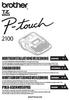 HURTIGINSTALLATIONSVEJLEDNING Læs denne HURTIGINSTALLATIONSVEJLEDNING, før du tager P-touch i brug. Se brugervejledningen for yderligere oplysninger. Brugervejledningen findes på cd-rom'en, der følger
HURTIGINSTALLATIONSVEJLEDNING Læs denne HURTIGINSTALLATIONSVEJLEDNING, før du tager P-touch i brug. Se brugervejledningen for yderligere oplysninger. Brugervejledningen findes på cd-rom'en, der følger
Ingen mekaniske komponenter Let installation IP67 (monteret fra fabrikken)
 Produkter Sikkerhed Klemlister Profiler klemlister Ingen mekaniske komponenter Let installation IP67 (monteret fra fabrikken) Anvendelsesområde Klemlisterne består af to lag gummi, ét med elektrisk ledende
Produkter Sikkerhed Klemlister Profiler klemlister Ingen mekaniske komponenter Let installation IP67 (monteret fra fabrikken) Anvendelsesområde Klemlisterne består af to lag gummi, ét med elektrisk ledende
i den nederste figur pi næste side har hældningen 0, fordi ^r P \ J = -2x Teori for lineær sammenhæng o T E O R I F O R LINEÆR SAMMENHÆNG
 3.Teori for lineær sammenhæng o T E O R I F O R LINEÆR SAMMENHÆNG Definition 3.1: Lineær sammenhæng Ved en W *. W ^ - s en ret linje e n sammenhæng, hvor grafen er Hældningen er det stykke a, Linjen ;
3.Teori for lineær sammenhæng o T E O R I F O R LINEÆR SAMMENHÆNG Definition 3.1: Lineær sammenhæng Ved en W *. W ^ - s en ret linje e n sammenhæng, hvor grafen er Hældningen er det stykke a, Linjen ;
Sådan optimerer du dine. call to action-knapper
 Sådan optimerer du dine call to action-knapper 213,16% flere konverteringer Statistisk signifikansniveau: 99% Lille ændring på siden STOR EFFEKT på beslutningen Det kritiske punkt mellem bounce og konvertering
Sådan optimerer du dine call to action-knapper 213,16% flere konverteringer Statistisk signifikansniveau: 99% Lille ændring på siden STOR EFFEKT på beslutningen Det kritiske punkt mellem bounce og konvertering
Fleksibelt luftfordelingssystem
 Fleksibelt luftfordelingssystem BESKRIVELSE Uniflexplus+ er et patenteret luftfordelingssystem til ventilation, som kan bruges i hjem, lejligheder og små bygninger. De fleksible luftkanaler og deres tilhørende
Fleksibelt luftfordelingssystem BESKRIVELSE Uniflexplus+ er et patenteret luftfordelingssystem til ventilation, som kan bruges i hjem, lejligheder og små bygninger. De fleksible luftkanaler og deres tilhørende
Ved nogle statistikker skal man angive den bibliografiske base. Det er koden for det bibliografiske
 1. UDVIDET STATISTIK For stort set alle statistikker gælder, at man kan anvende en inddata fil. Inddata filen kan fx være en søgning, der er lagret på serveren. Den kan også være et udtræk vi jobbet ret-01.
1. UDVIDET STATISTIK For stort set alle statistikker gælder, at man kan anvende en inddata fil. Inddata filen kan fx være en søgning, der er lagret på serveren. Den kan også være et udtræk vi jobbet ret-01.
Side 1. Coaching. Modeller og metoder
 Side 1 Coaching Modeller og metoder Ramme omkring coaching Fysisk: Indledning: Et rum, der egner sig til samtale En stoleopstilling, der fungerer Sikre at man ikke bliver forstyrret Sikre at begge kender
Side 1 Coaching Modeller og metoder Ramme omkring coaching Fysisk: Indledning: Et rum, der egner sig til samtale En stoleopstilling, der fungerer Sikre at man ikke bliver forstyrret Sikre at begge kender
TØRRETUMBLER TØRKETROMMEL BRUGERVEJLEDNING BRUKERHÅNDBOK GTN 37240 G. Document Number 2960310889_DA/180314.0925
 TØRRETUMBLER BRUGERVEJLEDNING TØRKETROMMEL BRUKERHÅNDBOK GTN 37240 G DA NO Document Number 2960310889_DA/180314.0925 Læs denne brugervejledning først! Kære Kunde Tak, fordi du har valgt et Grundig produkt.
TØRRETUMBLER BRUGERVEJLEDNING TØRKETROMMEL BRUKERHÅNDBOK GTN 37240 G DA NO Document Number 2960310889_DA/180314.0925 Læs denne brugervejledning først! Kære Kunde Tak, fordi du har valgt et Grundig produkt.
Welch Allyn Connex Spot Monitor Hurtigreferansekort
 Welch Allyn Connex Spot Monitor Hurtigreferansekort Innhold På/av-knapp...2 Avslutte...2 Logge på og velge en profil...2 Batteristatus...2 Bytte profil...2 Starte/stoppe blodtrykk...2 Starte intervaller...2
Welch Allyn Connex Spot Monitor Hurtigreferansekort Innhold På/av-knapp...2 Avslutte...2 Logge på og velge en profil...2 Batteristatus...2 Bytte profil...2 Starte/stoppe blodtrykk...2 Starte intervaller...2
LYNKOBLINGER SERIE QR
 LYNKOBLINER SERIE QR HYDROSCAND LIDT TÆTTERE PÅ Hydroscand tilbyder dig høj service, fra bestilling til leverance.vores produktsortiment er bredt og holder en høj kvalitet. Desuden er mange af vores produkter
LYNKOBLINER SERIE QR HYDROSCAND LIDT TÆTTERE PÅ Hydroscand tilbyder dig høj service, fra bestilling til leverance.vores produktsortiment er bredt og holder en høj kvalitet. Desuden er mange af vores produkter
Din bruksanvisning DYMO LABELMANAGER 220P http://no.yourpdfguides.com/dref/2816988
 Du kan lese anbefalingene i bruksanvisningen, de tekniske guide eller installasjonen guide for DYMO LABELMANAGER 220P. Du vil finne svar på alle dine spørsmål på DYMO LABELMANAGER 220P i bruksanvisningen
Du kan lese anbefalingene i bruksanvisningen, de tekniske guide eller installasjonen guide for DYMO LABELMANAGER 220P. Du vil finne svar på alle dine spørsmål på DYMO LABELMANAGER 220P i bruksanvisningen
Designvejledning. Papirlinie
 Designvejledning Papirlinie Grafisk design: kühnel Tekst: Charlotte Sten Jacobsen Køge Kommune December 2002 4 Indhold 1 Brevpapir 6 Stregsystemet 6 Fortrykt brevpapir 6 Afsenderinformation 6 Typografi
Designvejledning Papirlinie Grafisk design: kühnel Tekst: Charlotte Sten Jacobsen Køge Kommune December 2002 4 Indhold 1 Brevpapir 6 Stregsystemet 6 Fortrykt brevpapir 6 Afsenderinformation 6 Typografi
BRUKERVEILEDNING. Version A NOR
 BUKEVEILEDNING 9600/3600 Les denne brukerveiledningen før du begynner å bruke P-touch. Oppbevar denne brukerveiledningen lett tilgjengelig for fremtidige referanser. Version A NO FOOD Takk for at du kjøpte
BUKEVEILEDNING 9600/3600 Les denne brukerveiledningen før du begynner å bruke P-touch. Oppbevar denne brukerveiledningen lett tilgjengelig for fremtidige referanser. Version A NO FOOD Takk for at du kjøpte
Brandsikringsautomatik
 Brandsikringsautomatik BR-A3 Gateway, Modbus RTU, RS485 02-01-2018 10:27 Side 1/9 Indholdsfortegnelse Funktionsbeskrivelse 3 Opkobling 4 GateWay opsætning 5 DIP switch 5 LED display 5 Gateway registre
Brandsikringsautomatik BR-A3 Gateway, Modbus RTU, RS485 02-01-2018 10:27 Side 1/9 Indholdsfortegnelse Funktionsbeskrivelse 3 Opkobling 4 GateWay opsætning 5 DIP switch 5 LED display 5 Gateway registre
Oslo, Sept 2007 Rev: jn070907 INSTRUKS FOR INNSØKING AV TRÅDLØST ROMTERMOSTATSYSTEM PROSJEKTMODELL
 Oslo, Sept 2007 Rev: jn070907 INSTRUKS FOR INNSØKING AV TRÅDLØST ROMTERMOSTATSYSTEM PROSJEKTMODELL Før start 1. Kontroller at mottager (master) er tilkoblet i henhold til medfølgende skjema og at antennen
Oslo, Sept 2007 Rev: jn070907 INSTRUKS FOR INNSØKING AV TRÅDLØST ROMTERMOSTATSYSTEM PROSJEKTMODELL Før start 1. Kontroller at mottager (master) er tilkoblet i henhold til medfølgende skjema og at antennen
Grænseflade til hentning af eksamenskarakterer fra Netprøver.dk
 Grænseflade til hentning af eksamenskarakterer fra Netprøver.dk Dato: 06-02-2017 Version Status 1.0 Gældende fra den 7. februar 2017 Ansvarlig Jan Hauerslev Side 2 af 13 Ændringshistorik Version Kapitel/afsnit
Grænseflade til hentning af eksamenskarakterer fra Netprøver.dk Dato: 06-02-2017 Version Status 1.0 Gældende fra den 7. februar 2017 Ansvarlig Jan Hauerslev Side 2 af 13 Ændringshistorik Version Kapitel/afsnit
Elan 110 Gas og el. Elan 110 Dual Fuel. Elan 110 Dobbel energi
 Elan 110 Gas og el Brugs- og monteringsvejledning Elan 110 Dual Fuel Instructions for use and installation Elan 110 Dobbel energi Bruks- og installasjonsanvisning U109663-08 2 DK Dansk 4 GB IE English
Elan 110 Gas og el Brugs- og monteringsvejledning Elan 110 Dual Fuel Instructions for use and installation Elan 110 Dobbel energi Bruks- og installasjonsanvisning U109663-08 2 DK Dansk 4 GB IE English
Merkemaskiner Brother
 Merkemaskiner Brother Håndholdt 865 PT-7100 865 PT-7500 865 PT-7600 865 PC modeller 866 PT-2430PC 866 Bordmaskin 867 PT-1290VP 867 Merketape til Brother 868 Brother TZE 868 Brother TZES 870 www.jfknudtzen.no
Merkemaskiner Brother Håndholdt 865 PT-7100 865 PT-7500 865 PT-7600 865 PC modeller 866 PT-2430PC 866 Bordmaskin 867 PT-1290VP 867 Merketape til Brother 868 Brother TZE 868 Brother TZES 870 www.jfknudtzen.no
TØRRETUMBLER TØRKETROMMEL BRUGERVEJLEDNING BRUKERHÅNDBOK GTN 37114 G. Document Number 2960310900_DA/250414.1737
 TØRRETUMBLER BRUGERVEJLEDNING TØRKETROMMEL BRUKERHÅNDBOK GTN 37114 G DA NO Document Number 2960310900_DA/250414.1737 Læs denne brugervejledning først! Kære Kunde Tak, fordi du har valgt et Grundig produkt.
TØRRETUMBLER BRUGERVEJLEDNING TØRKETROMMEL BRUKERHÅNDBOK GTN 37114 G DA NO Document Number 2960310900_DA/250414.1737 Læs denne brugervejledning først! Kære Kunde Tak, fordi du har valgt et Grundig produkt.
MEDUCORE Trainer ILCOR 2005
 Apparatbeskrivelse och brugsanvisning Beskrivelse av apparatet og bruksanvisning Apparatbeskrivning och bruksanvisning MEDUCORE Trainer ILCOR 2005 Træningssæt Opplæringssett Utbildningsutrustning Demosæt
Apparatbeskrivelse och brugsanvisning Beskrivelse av apparatet og bruksanvisning Apparatbeskrivning och bruksanvisning MEDUCORE Trainer ILCOR 2005 Træningssæt Opplæringssett Utbildningsutrustning Demosæt
Inverter (vekselretter)
 Invertere - Optimering af belastning: Inverter (vekselretter) Maximum power point tracking (MPPT) 800 W/m2 6,9 A maximum power point Tilpasser automatisk belastningen til maximum power point 6,9 A Effekt:
Invertere - Optimering af belastning: Inverter (vekselretter) Maximum power point tracking (MPPT) 800 W/m2 6,9 A maximum power point Tilpasser automatisk belastningen til maximum power point 6,9 A Effekt:
G7050 G7050. Brugervejledning SVENSKA P/N : MMBB0093009 (1.1)
 G7050 G7050 Brugervejledning D A N S K N O R S K SVENSKA P/N : MMBB0093009 (1.1) Dele af indholdet i denne vejledning kan afvige fra din telefon afhængig af telefonens software og din netudbyder. G7050
G7050 G7050 Brugervejledning D A N S K N O R S K SVENSKA P/N : MMBB0093009 (1.1) Dele af indholdet i denne vejledning kan afvige fra din telefon afhængig af telefonens software og din netudbyder. G7050
C100 Bruksanvisning Betjeningsvejledning
 C100 Bruksanvisning Betjeningsvejledning Les denne bruks- og sikkerhetsanvisningen før du tar maskinen i bruk! Læs denne betjeningsvejledning og sikkerhedsanvisningerne igennem, før du tager maskinen i
C100 Bruksanvisning Betjeningsvejledning Les denne bruks- og sikkerhetsanvisningen før du tar maskinen i bruk! Læs denne betjeningsvejledning og sikkerhedsanvisningerne igennem, før du tager maskinen i
Trust PhotoCam 1300 TRUST PHOTOCAM Brukerveiledning for hurtiginstallering. Versjon 1.0
 TRUST PHOTOCAM 1300 Brukerveiledning for hurtiginstallering N Versjon 1.0 1 1. Innledning Denne veiledningen er beregnet på brukere av Trust PhotoCam 1300. Ta kontakt med et av de Trust Customer Care Centres
TRUST PHOTOCAM 1300 Brukerveiledning for hurtiginstallering N Versjon 1.0 1 1. Innledning Denne veiledningen er beregnet på brukere av Trust PhotoCam 1300. Ta kontakt med et av de Trust Customer Care Centres
Stellar RIC 8C. Brugsanvisning.
 Stellar RIC 8C Brugsanvisning www.rexton.dk Indhold Velkommen 4 Dine høreapparater 5 Apparattype 5 Lær dine høreapparater at kende 6 Dele og betegnelser 6 Brugerkontroller 8 Lytteprogrammer 9 Funktioner
Stellar RIC 8C Brugsanvisning www.rexton.dk Indhold Velkommen 4 Dine høreapparater 5 Apparattype 5 Lær dine høreapparater at kende 6 Dele og betegnelser 6 Brugerkontroller 8 Lytteprogrammer 9 Funktioner
Brugervejledning Brukerhåndbok. System til kontinuerlig glukoseovervågning System for kontinuerlig glukosemåling
 Brugervejledning Brukerhåndbok System til kontinuerlig glukoseovervågning System for kontinuerlig glukosemåling ART22683-105_rev-B.indd 1 1/8/15 3:46 PM Indholdsfortegnelse Indikationer... 1 Advarsler...
Brugervejledning Brukerhåndbok System til kontinuerlig glukoseovervågning System for kontinuerlig glukosemåling ART22683-105_rev-B.indd 1 1/8/15 3:46 PM Indholdsfortegnelse Indikationer... 1 Advarsler...
Instruktioner SYMBOLER: FARVER: ANTAL: MØNSTRE: SET ET HURTIGT CHECK Er det et SET? SET. SET PRISBELØNNET! LET START SET SPILLET SET SET SET
 Instruktioner Formålet med spillet er at identificere et SET på 3 kort, ud fra 12 kort placeret på bordet med billedsiden op. Hvert kort har fire egenskaber, hvilke kan variere som følgende: (A) SYMBOLER:
Instruktioner Formålet med spillet er at identificere et SET på 3 kort, ud fra 12 kort placeret på bordet med billedsiden op. Hvert kort har fire egenskaber, hvilke kan variere som følgende: (A) SYMBOLER:
Quiz Uge 4 torsdag første time
 Quiz Uge 4 torsdag første time Hotel med gæster Programmér metoden stayingforatleast. Metoden skal returnere alle de gæster, der bliver boende i mindst d dage. Udvid Guest-klassen med de nødvendige get-metoder.
Quiz Uge 4 torsdag første time Hotel med gæster Programmér metoden stayingforatleast. Metoden skal returnere alle de gæster, der bliver boende i mindst d dage. Udvid Guest-klassen med de nødvendige get-metoder.
Konformitetserklæring
 Konformitetserklæring (Kun Europa) Vi, BROTHER INDUSTRIES, LTD. -, Naeshiro-cho, Mizuho-ku, Nagoya, -, Japan, erklærer at dette produktet er i samsvar med grunnleggende krav og andre relevante bestemmelser
Konformitetserklæring (Kun Europa) Vi, BROTHER INDUSTRIES, LTD. -, Naeshiro-cho, Mizuho-ku, Nagoya, -, Japan, erklærer at dette produktet er i samsvar med grunnleggende krav og andre relevante bestemmelser
ES 80. Bruksanvisning Brugsanvisning. Norsk Dansk
 Norsk Dansk Bruksanvisning Brugsanvisning ES 80 Les bruksanvisningen og sikkerhetsinstruksene før du begynner å bruke maskinen! Læs brugermanualen og sikkerhedsanvisningerne inden maskinen tages i brug!
Norsk Dansk Bruksanvisning Brugsanvisning ES 80 Les bruksanvisningen og sikkerhetsinstruksene før du begynner å bruke maskinen! Læs brugermanualen og sikkerhedsanvisningerne inden maskinen tages i brug!
Innholdsfortegnelse: Tastatur 3. Daglig bruk av vekten 4. Programmeringsfunksjoner 5. Prisendring 6. Programmering av PLU 7. Tekstprogrammering 8
 1 Innholdsfortegnelse: Tastatur 3 Daglig bruk av vekten 4 Programmeringsfunksjoner 5 Prisendring 6 Programmering av PLU 7 Tekstprogrammering 8 Dato og tidsinnstillinger 10 Programmering av hurtigtaster
1 Innholdsfortegnelse: Tastatur 3 Daglig bruk av vekten 4 Programmeringsfunksjoner 5 Prisendring 6 Programmering av PLU 7 Tekstprogrammering 8 Dato og tidsinnstillinger 10 Programmering av hurtigtaster
HD7818 HD7817 6 7 8 A 4222.200.0525.5
 1 HD7818 HD7817 1 2 3 11 4 10 5 6 9 7 8 2 3 4 5 6 7 8 A 9 B 10 11 12 13 14 15 16 17 18 19 20 21 22 23 4222.200.0525.5 DANSK Introduktion Tillykke med dit køb og velkommen til Philips! For at få fuldt udbytte
1 HD7818 HD7817 1 2 3 11 4 10 5 6 9 7 8 2 3 4 5 6 7 8 A 9 B 10 11 12 13 14 15 16 17 18 19 20 21 22 23 4222.200.0525.5 DANSK Introduktion Tillykke med dit køb og velkommen til Philips! For at få fuldt udbytte
Betjeningsvejledning. SMS 8500 V5 - Kortdata Eksport
 Betjeningsvejledning SMS 8500 V5 - SMS 8500 V5 - Indhold I Indhold Indholdet af denne vejledning kan ændres uden forudgående varsel. Firmaer, navne og data anvendt i eksempler er fiktive, medmindre andet
Betjeningsvejledning SMS 8500 V5 - SMS 8500 V5 - Indhold I Indhold Indholdet af denne vejledning kan ændres uden forudgående varsel. Firmaer, navne og data anvendt i eksempler er fiktive, medmindre andet
Serveropsætning Batchjob og Rapporter
 APPENDIKS 2 : Server opsætning, batchjob og Rapporter Version 1.0.1 Serveropsætning Batchjob og Rapporter Revision kontrol: Version Dato Beskrivelse af ændringer Leveret til 1.0.0 23/03/07 OndutyPlanner
APPENDIKS 2 : Server opsætning, batchjob og Rapporter Version 1.0.1 Serveropsætning Batchjob og Rapporter Revision kontrol: Version Dato Beskrivelse af ændringer Leveret til 1.0.0 23/03/07 OndutyPlanner
Informasjon til brukeren på dansk. Brug af inhalationssprayen Flutiform, inhalationsspray, suspension
 Informasjon til brukeren på dansk Flutiform 50 mikrogram/5 mikrogram per dose, inhalasjonsaerosol, suspensjon Flutiform 125 mikrogram/5 mikrogram per dose, inhalasjonsaerosol, suspensjon Flutiform 250
Informasjon til brukeren på dansk Flutiform 50 mikrogram/5 mikrogram per dose, inhalasjonsaerosol, suspensjon Flutiform 125 mikrogram/5 mikrogram per dose, inhalasjonsaerosol, suspensjon Flutiform 250
ELCYKLER BESTILLINGSSIDE:
 ELCYKLER 2015 BESTILLINGSSIDE: www.medarbejdercyklen.dk/123hh45 INDHOLDSFORTEGNELSE > VICTORIA ED3 EDITION > VICTORIA BOSCH 300 EDITION ACTIV LINE > CONWAY E-MTB 400 EDITION ACTIV LINE > FUJI AMBIENT 1.3
ELCYKLER 2015 BESTILLINGSSIDE: www.medarbejdercyklen.dk/123hh45 INDHOLDSFORTEGNELSE > VICTORIA ED3 EDITION > VICTORIA BOSCH 300 EDITION ACTIV LINE > CONWAY E-MTB 400 EDITION ACTIV LINE > FUJI AMBIENT 1.3
Kjenner du funksjonene på tastaturet?
 For å komme tilbake til SeniorNorge Østfold, trykk på logoen øverst til venstre Kjenner du funksjonene på tastaturet? Tastatur layout Terje Lloyd Andersen 23.02.19 Et tastatur har mange knapper man ikke
For å komme tilbake til SeniorNorge Østfold, trykk på logoen øverst til venstre Kjenner du funksjonene på tastaturet? Tastatur layout Terje Lloyd Andersen 23.02.19 Et tastatur har mange knapper man ikke
TDT4110 Informasjonsteknologi grunnkurs: Tema: Betingelser og logiske uttrykk Utgave 3: Kap. 3
 1 Kunnskap for en bedre verden TDT4110 Informasjonsteknologi grunnkurs: Tema: Betingelser og logiske uttrykk Utgave 3: Kap. 3 Terje Rydland - IDI/NTNU 2 if (be): else (not_to_be): 3 Læringsmål og pensum
1 Kunnskap for en bedre verden TDT4110 Informasjonsteknologi grunnkurs: Tema: Betingelser og logiske uttrykk Utgave 3: Kap. 3 Terje Rydland - IDI/NTNU 2 if (be): else (not_to_be): 3 Læringsmål og pensum
if (be): else (not_to_be): TDT4110 Informasjonsteknologi grunnkurs: Tema: Betingelser og logiske uttrykk Utgave 3: Kap.
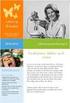 1 Kunnskap for en bedre verden TDT4110 Informasjonsteknologi grunnkurs: Tema: Betingelser og logiske uttrykk Utgave 3: Kap. 3 Terje Rydland - IDI/NTNU 2 if (be): else (not_to_be): 3 Læringsmål og pensum
1 Kunnskap for en bedre verden TDT4110 Informasjonsteknologi grunnkurs: Tema: Betingelser og logiske uttrykk Utgave 3: Kap. 3 Terje Rydland - IDI/NTNU 2 if (be): else (not_to_be): 3 Læringsmål og pensum
Røgalarm Optic Wireless Model 27730 & 27735
 Fig. 2-2 /3 plans beboelse Røgalarm Optic Wireless Model 27730 & 27735 Vi takker Dem for købet af denne røgalarm, som ved rigtig brug kan give Dem og Deres familie tryghed i mange år fremover. Værelse
Fig. 2-2 /3 plans beboelse Røgalarm Optic Wireless Model 27730 & 27735 Vi takker Dem for købet af denne røgalarm, som ved rigtig brug kan give Dem og Deres familie tryghed i mange år fremover. Værelse
HD7812, HD7811, HD7810, HD7805
 HD7812, HD7811, HD7810, HD7805 2 3 1 HD7811 HD7812, HD7810 4 Dansk 6 Norsk 20 HD7812, HD7811, HD7810, HD7805 6 Dansk Introduktion Med SENSEO kan du nyde en perfekt kop kaffe med en lækker cremet overflade,
HD7812, HD7811, HD7810, HD7805 2 3 1 HD7811 HD7812, HD7810 4 Dansk 6 Norsk 20 HD7812, HD7811, HD7810, HD7805 6 Dansk Introduktion Med SENSEO kan du nyde en perfekt kop kaffe med en lækker cremet overflade,
DEUTSCH. El 33 8211-0207-08
 DEUTSCH D El 8-00-08 SVENSKA S 8 6 9.. S SVENSKA = 0 mm = 0 mm = 0 mm = 0 mm 0 mm x 60 mm A B C... SVENSKA S 6.. 8. 9. 0. S SVENSKA. INFORMATION OM STRØMFORBRUG Flere og flere maskiner, som f.eks. plæneklippere,
DEUTSCH D El 8-00-08 SVENSKA S 8 6 9.. S SVENSKA = 0 mm = 0 mm = 0 mm = 0 mm 0 mm x 60 mm A B C... SVENSKA S 6.. 8. 9. 0. S SVENSKA. INFORMATION OM STRØMFORBRUG Flere og flere maskiner, som f.eks. plæneklippere,
DEUTSCH. Electric 33 8211-0207-07
 DEUTSCH D Electric 8-00-0 S SVENSKA 5 8 6 9 5 5.. SVENSKA S = 0 mm = 0 mm = 0 mm = 50 mm 0 mm 60 mm A C B.. 5.. 6. S SVENSKA 8. 9. INFORMATION OM STRØMFORBRUG Flere og flere maskiner, som f.eks. plæneklippere,
DEUTSCH D Electric 8-00-0 S SVENSKA 5 8 6 9 5 5.. SVENSKA S = 0 mm = 0 mm = 0 mm = 50 mm 0 mm 60 mm A C B.. 5.. 6. S SVENSKA 8. 9. INFORMATION OM STRØMFORBRUG Flere og flere maskiner, som f.eks. plæneklippere,
Xcam våpenkamera manual
 2010 Xcam våpenkamera manual Trond Bartnes Big 5 AS, Steinkjer 06.05.2010 Innholdsfortegnelse Kapitel 1 - Beskrivelse av kameraet... 3 Kapitel 2 - Klargjøring av kameraet for bruk... 6 2.1 - Installering
2010 Xcam våpenkamera manual Trond Bartnes Big 5 AS, Steinkjer 06.05.2010 Innholdsfortegnelse Kapitel 1 - Beskrivelse av kameraet... 3 Kapitel 2 - Klargjøring av kameraet for bruk... 6 2.1 - Installering
GSM-kort for mobiltelefon, til MEMOplanner
 Brugervejledning GSM-kort for mobiltelefon, til MEMOplanner Varenr. 402 623 Rev C DK GSM-kort gjør det mulig for MEMOplanner å sende SMS-meldinger. Før bruk Merk at PIN-koden på SIM-kortet må være deaktivert.
Brugervejledning GSM-kort for mobiltelefon, til MEMOplanner Varenr. 402 623 Rev C DK GSM-kort gjør det mulig for MEMOplanner å sende SMS-meldinger. Før bruk Merk at PIN-koden på SIM-kortet må være deaktivert.
Brandsikringsautomatik
 Brandsikringsautomatik BR-A3 Gateway, Modbus RS485 27-10-2016 07:00 Side 1/8 Indholdsfortegnelse Funktionsbeskrivelse 3 Opkobling 3 GateWay opsætning 4 DIP switch 4 LED display 4 Gateway registre 5 Kontroller
Brandsikringsautomatik BR-A3 Gateway, Modbus RS485 27-10-2016 07:00 Side 1/8 Indholdsfortegnelse Funktionsbeskrivelse 3 Opkobling 3 GateWay opsætning 4 DIP switch 4 LED display 4 Gateway registre 5 Kontroller
FILTRERING AF RAPPORTER
 FILTRERING AF RAPPORTER Når en rapport er publiceret, er det muligt at filtrere i den. Det er nyttigt, hvis man fx ønsker at segmentere på bestemte svar. Men før det kan lade sig gøre, skal du specificere,
FILTRERING AF RAPPORTER Når en rapport er publiceret, er det muligt at filtrere i den. Det er nyttigt, hvis man fx ønsker at segmentere på bestemte svar. Men før det kan lade sig gøre, skal du specificere,
COMET VIRKELIG TRÅDLØSE ØREPROPPER
 Advarsel: For å forhindre potensiell hørselsskade er det anbefalt at du ikke hører på musikk på høyt volum over lengre perioder. Tenk på din egen sikkerhet og vær oppmerksom på hva som skjer i omgivelsene
Advarsel: For å forhindre potensiell hørselsskade er det anbefalt at du ikke hører på musikk på høyt volum over lengre perioder. Tenk på din egen sikkerhet og vær oppmerksom på hva som skjer i omgivelsene
TNS400. Brugsanvisning Omistajan käsikirja Brukerhåndbok Användarhandbok
 TNS400 Brugsanvisning Omistajan käsikirja Brukerhåndbok Användarhandbok BETJENINGSVEJLEDNING...Side 3 KÄYTTÖOHJEET...Sivu 55 BRUKERVEILEDNING...Side 107 INSTRUKTIONSBOK...Sida 159 m Læs denne vejledning
TNS400 Brugsanvisning Omistajan käsikirja Brukerhåndbok Användarhandbok BETJENINGSVEJLEDNING...Side 3 KÄYTTÖOHJEET...Sivu 55 BRUKERVEILEDNING...Side 107 INSTRUKTIONSBOK...Sida 159 m Læs denne vejledning
Slik bruker du P-touch Transfer Manager
 Slik bruker du P-touch Transfer Manager Versjon 0 NOR Innledning Viktig merknad Innholdet i dette dokumentet og spesifikasjonene for dette produktet kan endres uten forvarsel. Brother forbeholder seg retten
Slik bruker du P-touch Transfer Manager Versjon 0 NOR Innledning Viktig merknad Innholdet i dette dokumentet og spesifikasjonene for dette produktet kan endres uten forvarsel. Brother forbeholder seg retten
Stellar M 8C. Brugsanvisning.
 Stellar M 8C Brugsanvisning www.rexton.dk Indhold Velkommen 4 Dine høreapparater 5 Apparattype 5 Lær dine høreapparater at kende 6 Dele og betegnelser 7 Brugerkontroller 9 Lytteprogrammer 10 Funktioner
Stellar M 8C Brugsanvisning www.rexton.dk Indhold Velkommen 4 Dine høreapparater 5 Apparattype 5 Lær dine høreapparater at kende 6 Dele og betegnelser 7 Brugerkontroller 9 Lytteprogrammer 10 Funktioner
Innhold. Smartfix Skanner Engelsk Manual Programvare -2-
 Innhold NO 1. Innhold... 2 2. Funksjoner... 3 3. Installere batteriet... 5 4. Lading av batteriet... 6 5. Bruk. 7 6. Overføre bilder til PC... 17 7. Spesifikasjoner... 20 8. Indikatorer... 21 9. Systemkrav.....
Innhold NO 1. Innhold... 2 2. Funksjoner... 3 3. Installere batteriet... 5 4. Lading av batteriet... 6 5. Bruk. 7 6. Overføre bilder til PC... 17 7. Spesifikasjoner... 20 8. Indikatorer... 21 9. Systemkrav.....
Bruke QuickRestore-CDen
 Bruke QuickRestore-CDen Compaq gir deg muligheten til å gjenopprette Notebook, legge til drivere eller lage sikkerhetskopier av filene på en separat partisjon på harddisken. Disse valgene er tilgjengelige
Bruke QuickRestore-CDen Compaq gir deg muligheten til å gjenopprette Notebook, legge til drivere eller lage sikkerhetskopier av filene på en separat partisjon på harddisken. Disse valgene er tilgjengelige
GSM-kort for mobiltelefon, til MEMOplanner
 Brugervejledning GSM-kort for mobiltelefon, til MEMOplanner Varenr. 402 623 2 GSM-kort gjør det mulig for MEMOplanner å sende SMS-meldinger. Før bruk Merk at PIN-koden på SIM-kortet må være deaktivert.
Brugervejledning GSM-kort for mobiltelefon, til MEMOplanner Varenr. 402 623 2 GSM-kort gjør det mulig for MEMOplanner å sende SMS-meldinger. Før bruk Merk at PIN-koden på SIM-kortet må være deaktivert.
BRUKERVEILEDNING FOR MC50.
 BRUKERVEILEDNING FOR MC50. 1 IKKE GODKJENT FOR KJØP OG SALG Grunnprogrammering av systemet før oppstart. Denne veiledningen beskriver den programmering som må gjøres før oppstart av MC50 kodepumper. Tast
BRUKERVEILEDNING FOR MC50. 1 IKKE GODKJENT FOR KJØP OG SALG Grunnprogrammering av systemet før oppstart. Denne veiledningen beskriver den programmering som må gjøres før oppstart av MC50 kodepumper. Tast
Slik kommer du i gang med CoinDB (Mynt- frimerke og -seddelsamling) programmet fra
 Slik kommer du i gang med CoinDB (Mynt- frimerke og -seddelsamling) programmet fra PetriSoft Kort om CoinDB (PetriSoft s Mynt- frimerke og seddelsamlings program): CoinDB er ett Windows (98/NT/2000/Me/Xp)
Slik kommer du i gang med CoinDB (Mynt- frimerke og -seddelsamling) programmet fra PetriSoft Kort om CoinDB (PetriSoft s Mynt- frimerke og seddelsamlings program): CoinDB er ett Windows (98/NT/2000/Me/Xp)
Personaleomsætningsstatistik
 Personaleomsætningsstatistik Statistikken er baseret på månedlige indberetninger med data for ansat i den kommunale eller regionale og registreret med løn. Dette kan medføre, at i ulønnet orlov eller i
Personaleomsætningsstatistik Statistikken er baseret på månedlige indberetninger med data for ansat i den kommunale eller regionale og registreret med løn. Dette kan medføre, at i ulønnet orlov eller i
Brukerhåndbok RUBY. Bojo as. Akersbakken 12, 0172 OSLO. Utgave 0311
 Brukerhåndbok RUBY Bojo as Akersbakken 12, 0172 OSLO Tel 23 32 75 00 Faks 23 32 75 01 www.bojo.no post@bojo.no service@bojo.no support@bojo.no Utgave 0311 2 Innholdsfortegnelse RUBY... 1 Innholdsfortegnelse...
Brukerhåndbok RUBY Bojo as Akersbakken 12, 0172 OSLO Tel 23 32 75 00 Faks 23 32 75 01 www.bojo.no post@bojo.no service@bojo.no support@bojo.no Utgave 0311 2 Innholdsfortegnelse RUBY... 1 Innholdsfortegnelse...
HD7812, HD7811, HD7810, HD7805
 Register your product and get support at www.philips.com/welcome 1 HD7812, HD7811, HD7810, HD7805 2 3 4 5 6 7 8 A 9 CLICK B 10 11 12 13 14 15 16 17 18 19 20 21 22 23 24 25 26 4222.200.0525.2 Dansk Introduktion
Register your product and get support at www.philips.com/welcome 1 HD7812, HD7811, HD7810, HD7805 2 3 4 5 6 7 8 A 9 CLICK B 10 11 12 13 14 15 16 17 18 19 20 21 22 23 24 25 26 4222.200.0525.2 Dansk Introduktion
Sikkerhed for børn og andre udsatte personer
 KULINARISK DK NO DANSK 4 NORSK 23 DANSK 4 Indhold Om sikkerhed 4 Sikkerhedsanvisninger 5 Installation 8 Produktbeskrivelse 8 Før ibrugtagning 8 Daglig brug 9 Urfunktionstaster 12 Brug af tilbehøret 12
KULINARISK DK NO DANSK 4 NORSK 23 DANSK 4 Indhold Om sikkerhed 4 Sikkerhedsanvisninger 5 Installation 8 Produktbeskrivelse 8 Før ibrugtagning 8 Daglig brug 9 Urfunktionstaster 12 Brug af tilbehøret 12
